Page 1
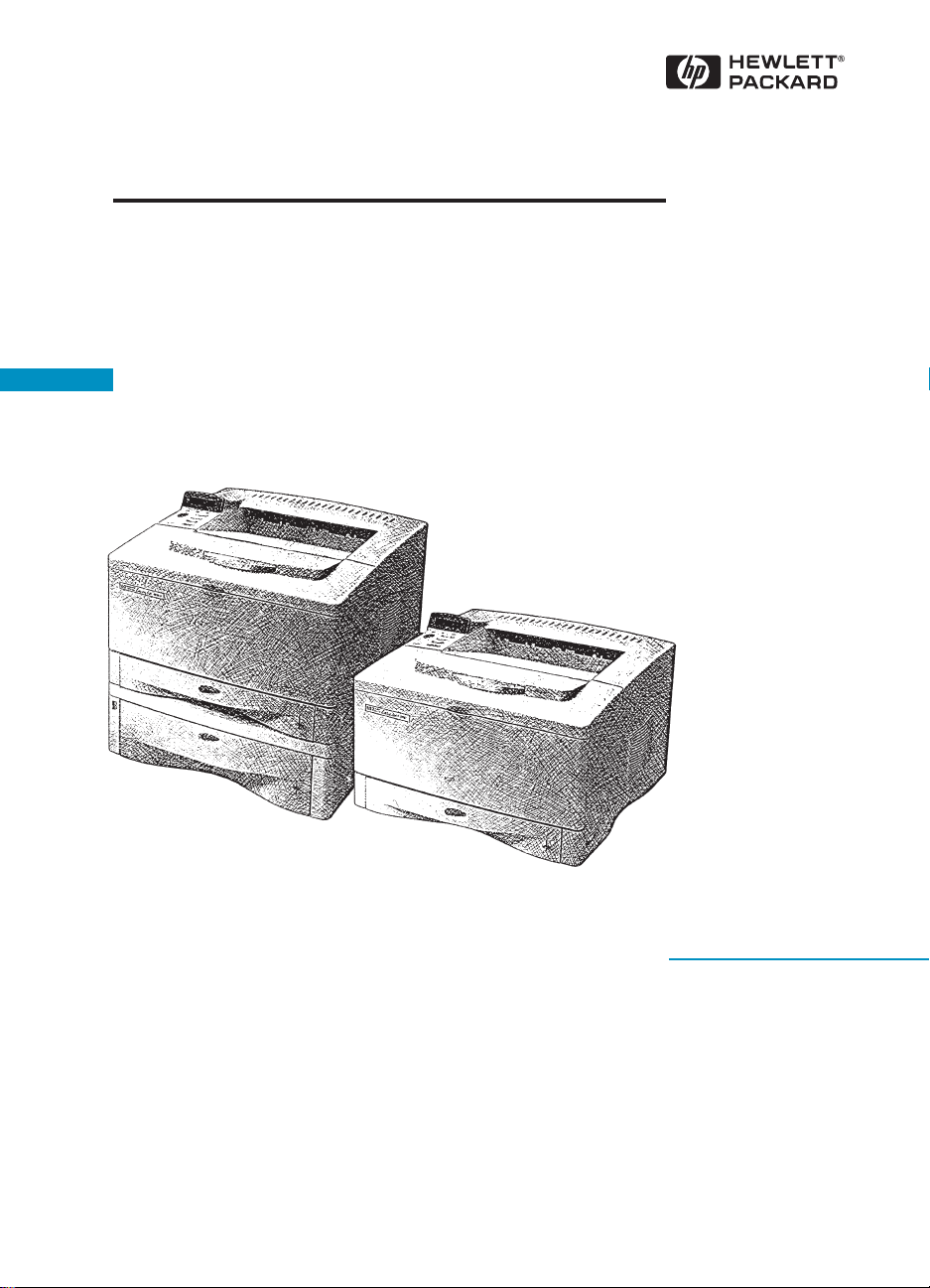
Принтеры HP LaserJet 5000,
Русская
версия
5000 N и 5000 GN
Руководство для пользователей
Page 2
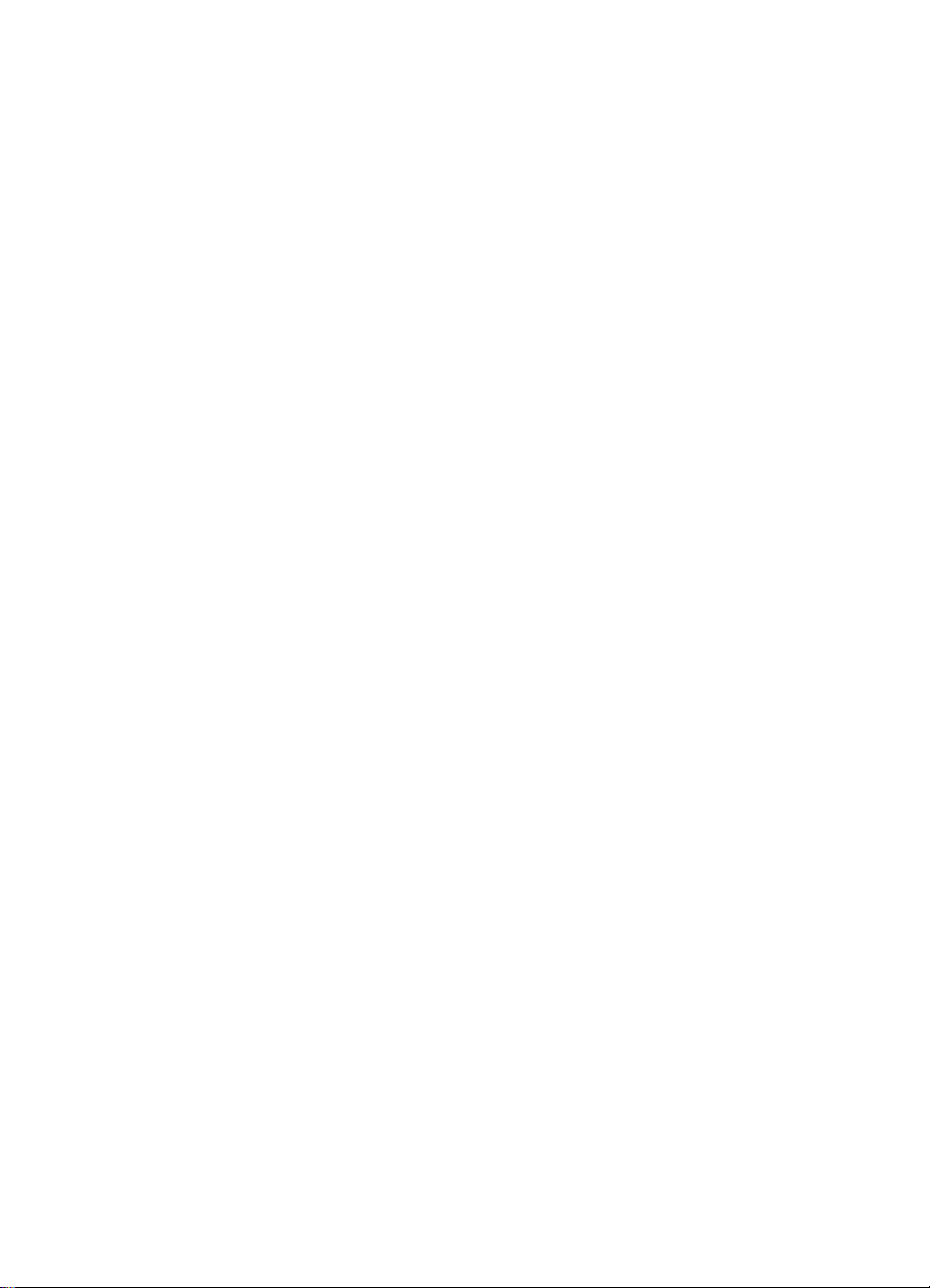
Page 3
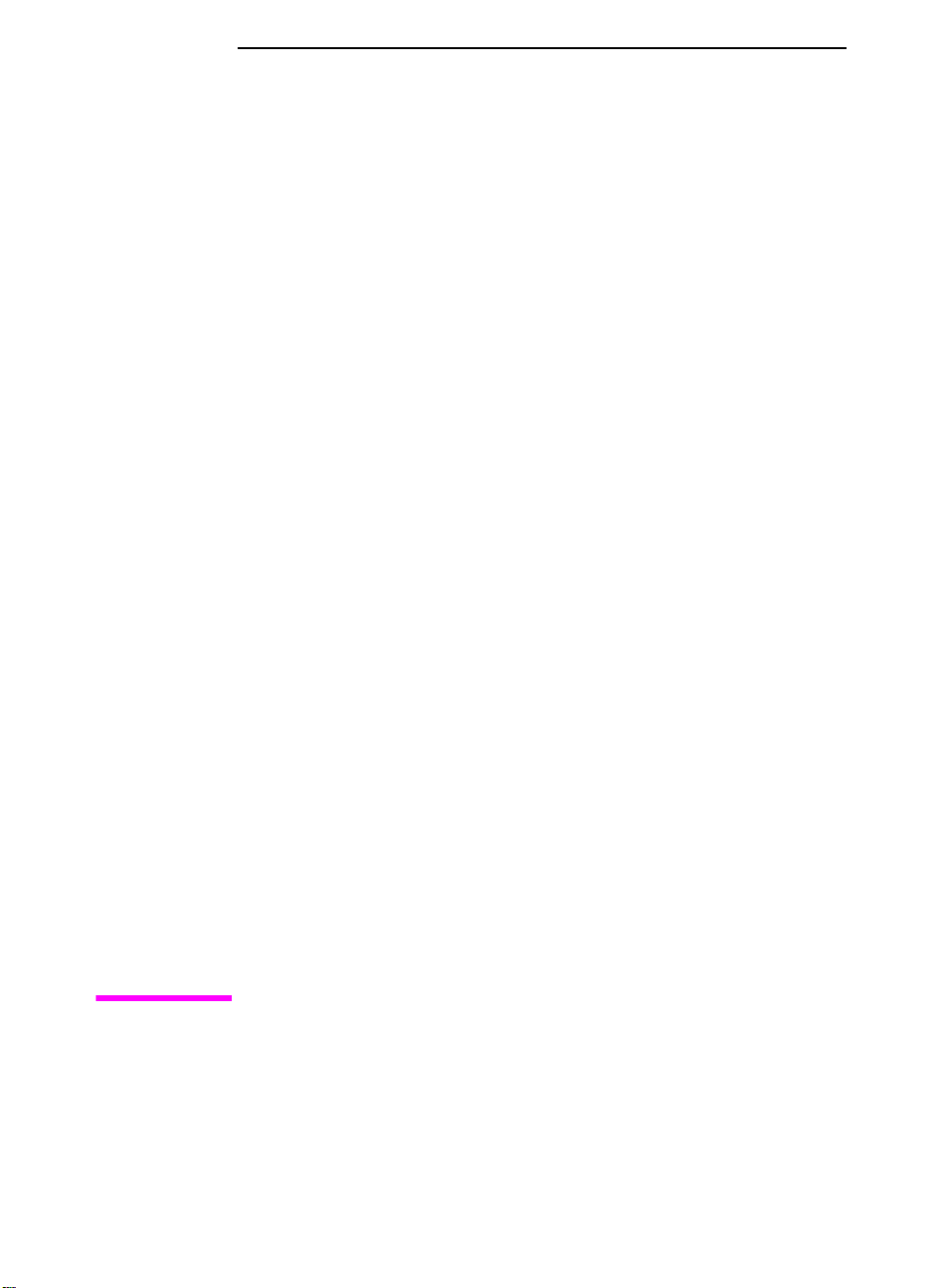
Принтеры HP LaserJet 5000,
5000 N и 5000 GN
Руководство для
пользователей
Page 4
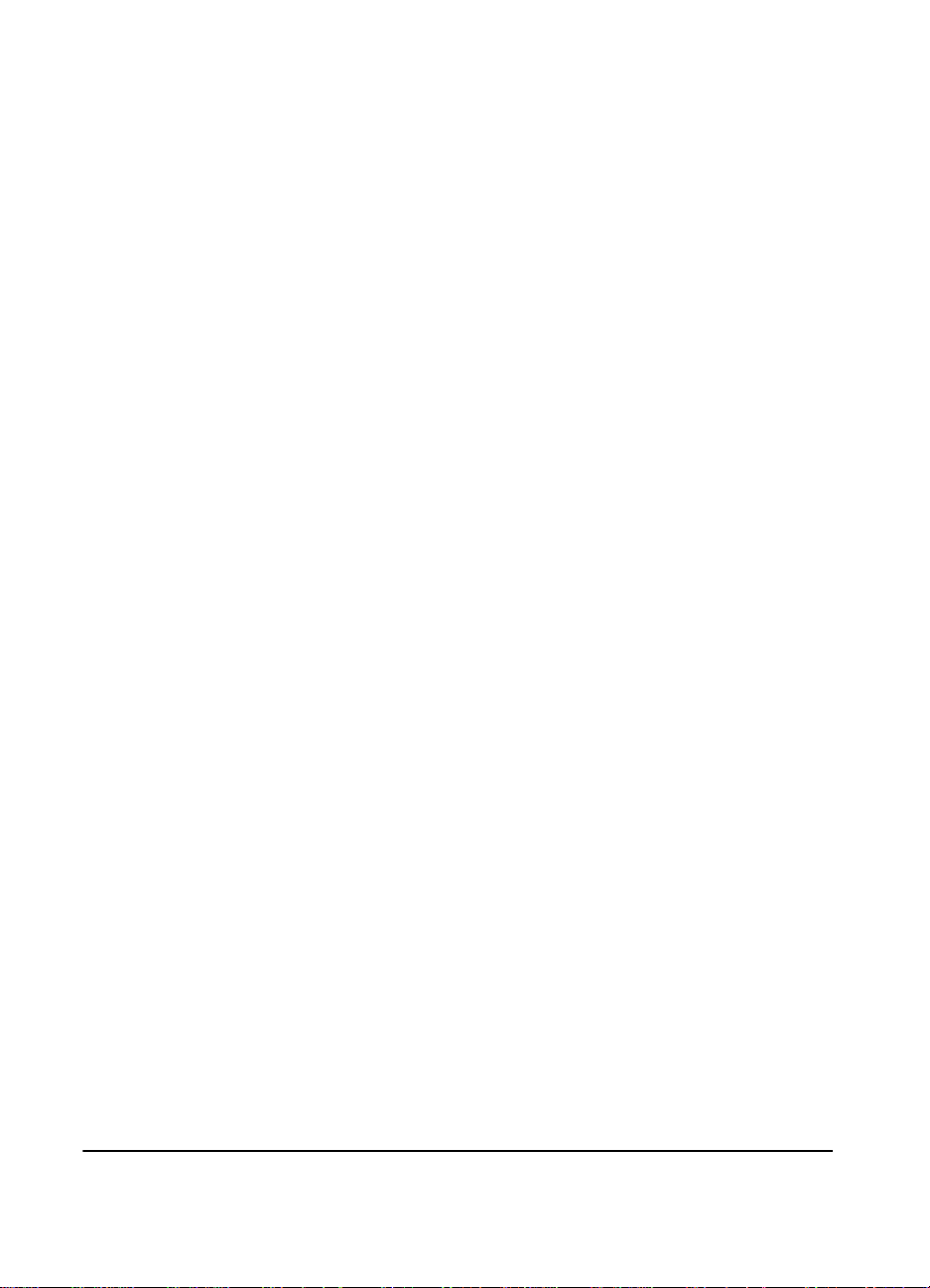
© Copyright Hewlett-Packard
Company 1998
Все права cохраняются.
Воспроизведение,
адаптация или перевод
без предварительного
письменного разрешения
запрещены, за исключением
случаев, предусмотренных
законами об авторских
правах.
Номер публикации
C4110-online
Первое издание,
май 1998
Гарантия
Содержащаяся в настоящем
документе информация
может быть изменена без
предварительного
извещения.
Компания Hewlett-Packard не
предоставляет каких-либо
гарантийных обязательств в
отношении настоящего
материала. КОМПАНИЯ
HEWLETT-PACKARD
ОСОБО ЗАЯВЛЯЕТ О
СВОЕМ ОТКАЗЕ ОТ
ПРЕДОСТАВЛЕНИЯ
ГАРАНТИЙ В ОТНОШЕНИИ
ВОЗМОЖНОСТИ
КОММЕРЧЕСКОГО СБЫТА
ИЛИ СООТВЕТСТВИЯ
КАКОМУ-ЛИБО
ОПРЕДЕЛЕННОМУ
НАЗНАЧЕНИЮ.
Компания Hewlett-Packard не
несет ответственности за
ошибки, содержащиеся в
настоящем документе,
равно как и за прямые
или косвенные убытки,
причиненные в связи с
поставкой или
использованием настоящей
информации.
Информация о
принадлежности
торговых знаков
Adobe, PostScript и Adobe
Photoshop - товарные знаки
компании Adobe Systems
Incorporated, которые могут
быть зарегистрированы
в пределах действия
определенных юрисдикций.
Arial, Monotype и Times New
Roman - зарегистрированные в США товарные знаки
компании Monotype
Corporation.
CompuServe - товарный знак
США, принадлежащий
компании CompuServe, Inc.
Helvetica, Palatino, Times и
Times Roman - товарные
знаки компании Linotype AG
и (или) ее дочерних
компаний в США и других
странах.
Microsoft, MS Windows,
Windows и Windows NT зарегистрированные в США
товарные знаки компании
Microsoft Corporation.
TrueType - товарный знак
США, принадлежащий
компании Apple Computer, Inc.
Hewlett-Packard Company
11311 Chinden Boulevard
Boise, Idaho 83714 USA
E
NERGY STAR -
зарегистрированный
в США знак
обслуживания,
принадлежащий
организации U.S. EPA.
Page 5
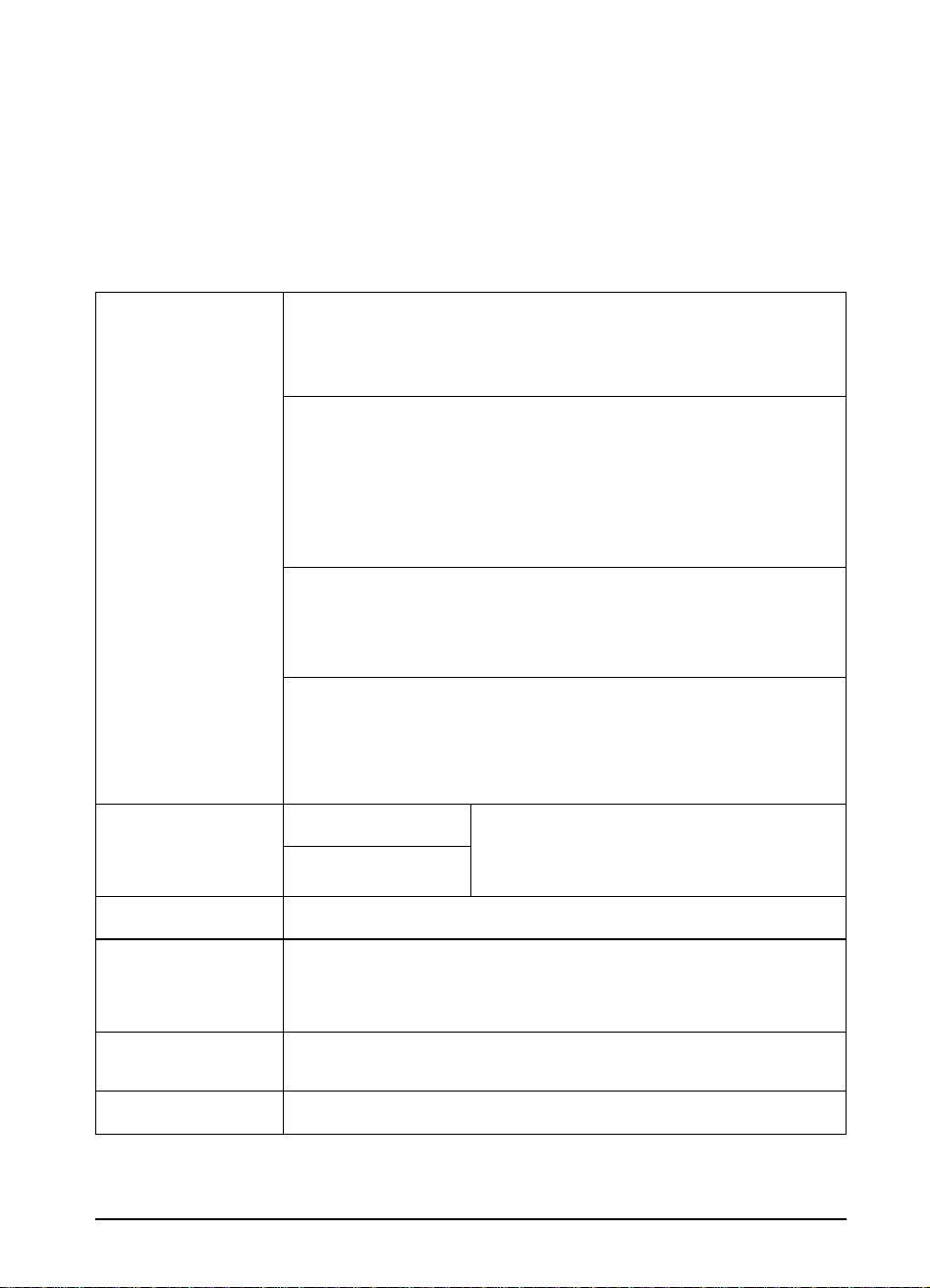
Познакомьтесь с видами обслуживания, которые
предлагает компания Hewlett-Packard!
Благодарим вас за покупку! Вместе с нашей продукциeй
вы получаете доступ к разнообразным услугам со
стороны компании Hewlett-Packard и наших партнеров по
обслуживанию, которые сделают все возможное, быстро и
профессионально, для того чтобы оказать вам необходимую
помощь.
Виды обслуживания, предоставляемые компанией Hewlett-Packard (продолжение)
Услуги в
автоматизированной
информационной
системе: предлагаются
следующие виды
круглосуточного
информационного
обслуживания, доступ
к которым вы можете
получить через модем
компьютера
Получение служебных
программ и
«электронной»
информации в США и
Канаде
В англоязычных странах
Европы
Компактный диск
HP Support Assistant
(«В помощь
пользователям HP»)
Информация об
организациях
обслуживания HP
Договора об
обслуживании с HP
World Wide Web URL .
принте ров HP, а также информация о продукции и услугах мог ут быть полу чены через
следующие серверы:
â ÑØÀ http://www.hp.com
в странах Европы http://www2.hp.com
Информационная система HP BBS .
компании Hewlett-Packard предоставляет удобный доступ к различной информации,
включая драйверы принтера, обновленное программное обеспечение, данные о
продукции фирмы и рекомендации по устранению неполадок. Установите N,8,1 в
качестве параметров используемой вами коммуникационной программы и введите
следующие телефонные номера:
в США и Канаде (1) (208) 344-1691
Список телефонов информационной системы BBS в Европе можно получить,
обратившись к серверу http://www2.hp.com.
Ñåòü America Online
America Online/Bertelsmann). Драйверы принтера, обновленное программное
обеспечение принтеров HP и дополнительная документация помогут вам получить
ответы на вопросы, касающиеся продукции этой фирмы. При поиске информации
используйте слово HP в качестве ключевого слова или позвоните по телефону (1) (800)
827-6364, обратившись к представителю номер 1118 для получения подписки.
Ñåòü CompuServe.
принтеров HP и интерактивный обмен технической информацией между абонентами
сети предоставляются в форумах пользователей HP (GO HP) сети CompuServe. Вы
можете также позвонить по телефону (1) (800) 524-3388 и попросить к телефону
представителя номер 51 для получения подписки. (Услуги сети CompuServe
предоставляются также в Великобритании, Франции, Бельгии, Швейцарии, Германии
и Австрии.)
Телефон:
(1) (970) 339-7009
Ôàêñ:
(1) (970) 330-7655
В Великобритании звоните по телефону (44) (142) 986-5511. В Ирландии и за пределами
Великобритании звоните по телефону (44) (142) 986-5511.
Это средство поддержки представляет собой обширную систему оперативной
информации, касающейся технических данных и данных об изделиях HP. Подписка
на ежеквартальные выпуски этой информации в США и Канаде предоставляется по
телефону (1 ) (8 00) 457- 1762. В Гонконг е, Индонезии, Малайзии и С ингапуре звоните в
службу Fulfill Plus по телефону (65) 740-4477.
Для получения информации об уполномоченных торговых представителях HP звоните
по телефону (1) (800) 243-9816 (в США) или (1) (800) 387-3867 (в Канаде).
Звоните по телефону (1) (800) 446-0522 (в США) или (1) (800) 268-1221 (в Канаде).
Драйверы принтера, обновленное программное обеспечение
Электронная система для пересылки файлов
(во Франции, Германии и Великобритании используется сеть
Драйверы принтера, обновленное программное обеспечение
Адрес:
Hewlett-Packard Co.
P.O. Box 1754
Greeley, CO 80632
U.S.A.
RU
iii
Page 6

Служба HP FIRST. С помощью этой системы факсимильного обслуживания пользователю предоставляется
подробная информация по устранению неполадок, связанных с использованием наиболее распространенных
прикладных программ, и рекомендации по устранению неисправностей при работе с продукцией HP. Вы можете
позвонить с любого телефона с кнопочным номеронабирателем и запросить сразу до трех документов. Эти
документы будут высланы вам по факсу с указанным вами номером.
Австрия (43) (1) 0660-8128 Канада (1) (800) 333-1917
Англоязычная служба (вне
Великобритании)
Бельгия (на голландском
языке)
Бельгия (на французском
языке)
Великобритания (44) (134) 0800-960271 Финляндия (358) (9) 0800-13134
Венгрия (36) (1) 252-4647 Франция (33) (146) 0800-905900
Германия (49) (13) 081-0061 Швейцария (на немецком
Дания (45) 8001-0453 Швейцария (на
Испания (34) 900 993123 Швеция (46) (2) 079-5743
Италия (39) (2) 1678-59020
(31) (20) 681-5792 Нидерланды (31) (20) 0800-222420
(32) (2) 0800-11906 Норвегия (47) 800-11319
(32) (2) 0800-17043 Соединенные Штаты
Америки
языке)
французском языке)
(1) (800) 333-1917
(41) (1) 0800-551527
(41) (1) 0800-551526
iv
RU
Page 7
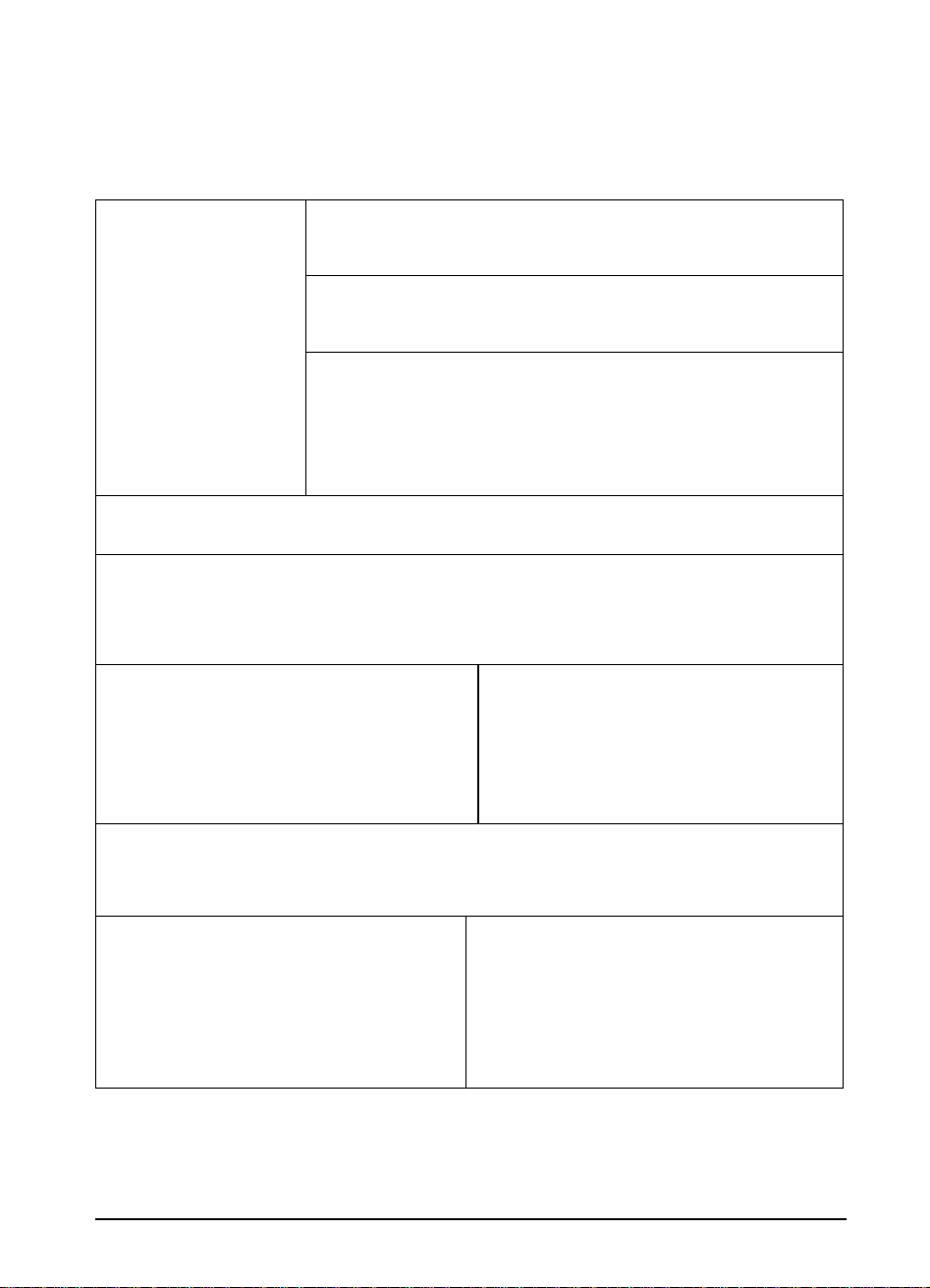
Обслуживание пользователей в разных странах мира
Глава настоящего руководства, посвященная обслуживанию и
поддержке пользователей, содержит адреса и телефонные
номера отсутствующих в этом списке торговых и
обслуживающих организаций в разных странах мира.
Обслуживание
пользователей и помощь в
ремонте аппаратуры в США
и Канаде
(Дополнительную
информацию о ремонте
аппаратуры см. в главе об
обслуживании и поддержке
пользователей в данном
руководстве.)
различные формы обслуживания в разных странах и на разных языках
Часы работы: с 8:30 до 18:00 (по среднеевропейскому времени) с понедельника по пятницу
Компания Hewlett-Packard предоставляет бесплатное обслуживание до истечения гарантийного срока. Позвонив
по од ном у из приве денн ых ниже тел ефоно в, вы по лучите до ступ к ус лугам высо кок вали фициров анн ого пер сона ла,
который сделает все возможное, чтобы помочь вам. Если вам потребуется помощь после истечения гарантийного
срока, вы сможете получить ее за определенную плату, позвонив по тому же телефону. Оплата взимается за
ка ждо е об раще ние . П ри о бра ще нии в H P и мей те н аго тове сле дую щую ин фор мац ию : на им ено вание изд ели я и е го
серийный номер, дату приобретения и описание неполадки.
Английский
Голландский
Французский
Ирландия: (353) (1) 662-5525
Великобритания: (44) (171) 512-5202
Международный: (44) (171) 512-5202
Бельгия: (32) (2) 626-8806
Нидерланды: (31) (20) 606-8751
Франция: (33) (45) 043-9853
Бельгия: (32) (2) 626-8807
Ш ве йца ри я: (4 1) ( 84 ) 8 80 -1111
Телефoн: (1) (208) 323-2551; часы работы: с понедельника по пятницу с 6 ч. утра
д о 6 ч . в еч е р а ( с т ан д а рт н ое г о рн о е в р е мя С Ш А ) ; д о ис т еч е н и я г а ра н т ий н ог о с ро к а
обслуживание предоставляется
разговора
Если вы знаете, что принтер требует ремонта, звоните по телефону (1) (800)
243-9816 для определения местонахождения ближайшей уполномоченной
ремонтной организации HP или по телефону (1) (800) 633-3600 в центральную
диспетчерскую службу HP.
По истечении гарантийного срока вы можете получить информацию, касающуюся
ап пара туры , позв онив по теле ф ону (1) (9 00) 55 5-15 00 (опла та в раз м ере 2, 50* дол .
США за каждую минуту разговора; только в США) или по телефону (1) (800)
999-1148 (оплата в размере 25* долларов США за каждый звонок с помощью
кредитных карточек Visa или MasterCard, в США и в Канаде); часы работы: с
понедельника по пятницу с 7 ч. утра до 6 ч. вечера, по суббoтам с 9 ч. утра до 3 ч.
вечера (стандартное горное время США).
соединения с работником технической службы. *Расценки могут изменяться.
Европейский центр обслуживания предоставляет
. Имейте наготове серийный номер устройства.
бесплатно, за исключением оплаты телефонного
Оплата взимается только после
Немецкий
Норвежский
Датский
Финский
Шведский
Итальянский
Испанский
Германия: (49) (180) 525-8143
Австрия: (43) (1) 0660-6386
Норвегия: (47) 2211-6299
Дания: (45) 3929-4099
Финляндия: (358) (9) 0203-47288
Швеция: (46) (8) 619-2170
Италия: (39) (2) 264-10350
Испания: (34) 902 321123
Если вам требуется помощь после истечения срока обслуживания или дополнительный ремонт аппаратуры, а
страна вашего пребывания не указана в приведенном ниже списке, необходимая информация может содержаться
в более полном списке «Торговые предприятия и предприятия обслуживания компании Hew lett-Packard в
различных странах мира» в главе данного руководства, посвященной обслуживанию и поддержке пользователей.
Аргентина (54) (1) 781-4059
Ближний Восток и Африка (41) (22) 780-7111 Польша (48) (22) 37-5065
Бразилия (55) (11) 709-1444 Россия (7) (95) 923-5001
Венгрия (36) (1) 343-0310 Турция (90) (1) 224-5925
Греция (30) (1) 689-6411 Чешская Республика (42) (2) 471-7321
Канада (1) (208) 323-2551 Швейцария (41) (1) 753-7111
RU
Телефоны центров обслуживания в различных странах
Мексика (52) (5) 326-4600
(54) (1) 781-4069
v
Page 8
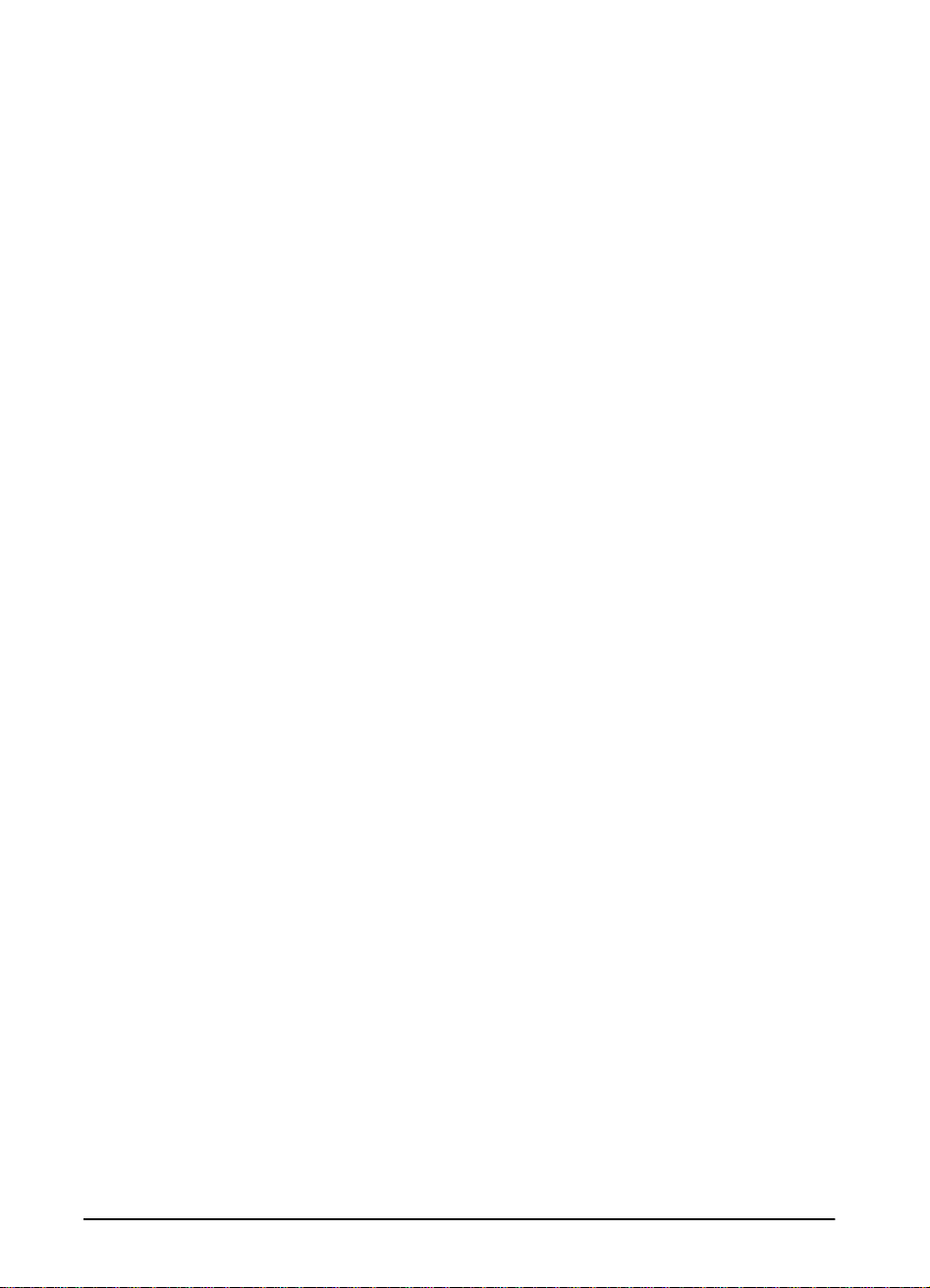
vi
RU
Page 9

Оглавление
1 Основные сведения о принтере
Обзор . . . . . . . . . . . . . . . . . . . . . . . . . . . . . . . . . . . . . . . . . . . . .1
Особенности и основные преимущества принтера . . . . . . . .2
Информация о принтере . . . . . . . . . . . . . . . . . . . . . . . . . . . . . .4
Конфигурации . . . . . . . . . . . . . . . . . . . . . . . . . . . . . . . . . . . .4
Части принтера и их расположение . . . . . . . . . . . . . . . . . .6
Принадлежности и расходные материалы . . . . . . . . . . . . . . .7
Предлагаемые принадлежности . . . . . . . . . . . . . . . . . . . .7
Информация о размещении заказов . . . . . . . . . . . . . . . . .8
Устройство панели управления . . . . . . . . . . . . . . . . . . . . . . .11
Лампы индикации . . . . . . . . . . . . . . . . . . . . . . . . . . . . . . .11
Клавиши панели управления . . . . . . . . . . . . . . . . . . . . . .12
Меню панели управления . . . . . . . . . . . . . . . . . . . . . . . . .13
Программное обеспечение принтера . . . . . . . . . . . . . . . . . .15
Драйверы принтера . . . . . . . . . . . . . . . . . . . . . . . . . . . . . .16
Программное обеспечение для Windows . . . . . . . . . . . .18
Программное обеспечение для компьютеров
Macintosh . . . . . . . . . . . . . . . . . . . . . . . . . . . . . . . . . . . . . .21
Программное обеспечение для сетей . . . . . . . . . . . . . . .22
RU
2 Работа с принтером
Обзор . . . . . . . . . . . . . . . . . . . . . . . . . . . . . . . . . . . . . . . . . . . .25
Выбор приемника . . . . . . . . . . . . . . . . . . . . . . . . . . . . . . . . . .26
Печать с выводом документа в верхний приемник . . . . 27
Печать с выводом документа в задний приемник . . . . .28
Загрузка лотка 1 . . . . . . . . . . . . . . . . . . . . . . . . . . . . . . . . . . . .30
Загрузка лотка 2 или дополнительного лотка на
250 листов . . . . . . . . . . . . . . . . . . . . . . . . . . . . . . . . . . . . . . . .31
Загрузка дополнительного лотка на 500 листов . . . . . . . . . .33
Печать на обеих сторонах листа (дополнительный модуль
двусторонней печати) . . . . . . . . . . . . . . . . . . . . . . . . . . . . . . .35
Печать на специальной бумаге . . . . . . . . . . . . . . . . . . . . . . . .40
Печать на фирменных бланках, бумаге с пробивками
или на предварительно отпечатанных формах . . . . . . . .40
Печать на конвертах . . . . . . . . . . . . . . . . . . . . . . . . . . . . .42
Печать на наклейках . . . . . . . . . . . . . . . . . . . . . . . . . . . . .44
Печать на прозрачных пленках . . . . . . . . . . . . . . . . . . . .46
Печать на повернутой бумаге . . . . . . . . . . . . . . . . . . . . . .47
Печать полных изображений в обрез . . . . . . . . . . . . . . .49
Оглавление vii
Page 10
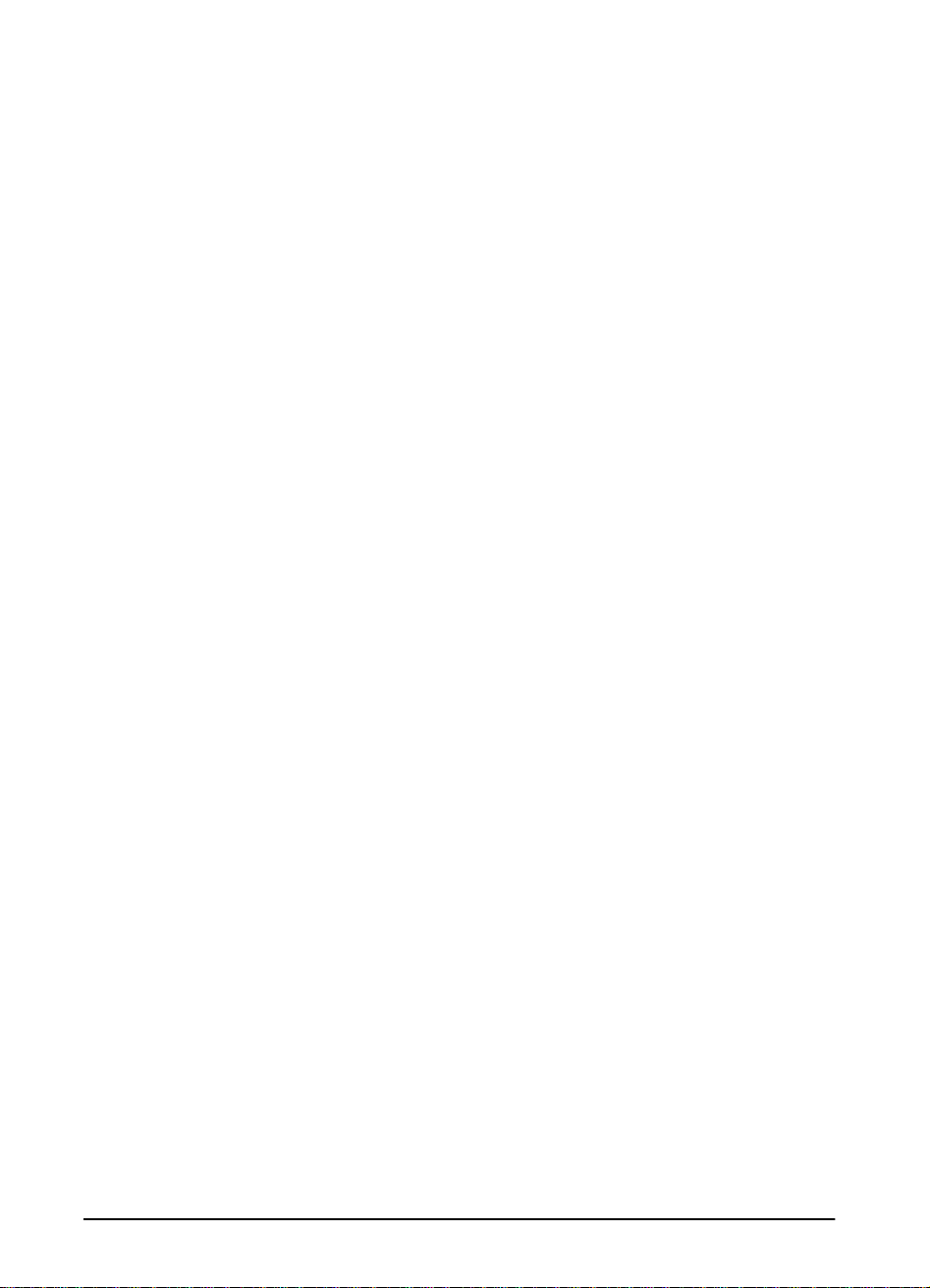
Печать на открытках, бумаге нестандартного
формата и тяжелых сортов . . . . . . . . . . . . . . . . . . . . . . . . 50
Печать на кальке . . . . . . . . . . . . . . . . . . . . . . . . . . . . . . . . 55
Продвинутые методы печати . . . . . . . . . . . . . . . . . . . . . . . . . 56
Использование свойств драйвера принтера . . . . . . . . . . 56
Специальные операции при работе с лотком 1 . . . . . . . . 58
Печать по типам и размерам бумаги . . . . . . . . . . . . . . . . 60
3 Обслуживание принтера
Обзор . . . . . . . . . . . . . . . . . . . . . . . . . . . . . . . . . . . . . . . . . . . . 63
Обслуживание кассеты с тонером . . . . . . . . . . . . . . . . . . . . . 64
Использование кассет с тонером других, помимо HP,
изготовителей . . . . . . . . . . . . . . . . . . . . . . . . . . . . . . . . . . . 64
Хранение кассет с тонером . . . . . . . . . . . . . . . . . . . . . . . 64
Ожидаемый срок службы кассеты с тонером . . . . . . . . 64
Продолжение печати при низком уровне тонера . . . . . . 65
Очистка принтера . . . . . . . . . . . . . . . . . . . . . . . . . . . . . . . . . . 67
4 Устранение неполадок
Обзор . . . . . . . . . . . . . . . . . . . . . . . . . . . . . . . . . . . . . . . . . . . . 71
Устранение затора бумаги . . . . . . . . . . . . . . . . . . . . . . . . . . . 73
Устранение затора в области входных лотков . . . . . . . . 74
Устранение затора в области верхней крышки . . . . . . . . 75
Устранение затора из областей вывода бумаги . . . . . . . 76
Устранение затора в дополнительном модуле
двусторонней печати . . . . . . . . . . . . . . . . . . . . . . . . . . . . . 77
Устранение часто возникающих заторов бумаги . . . . . . 79
Как интерпретировать сообщения принтера . . . . . . . . . . . . . 80
Устранение дефектов печати . . . . . . . . . . . . . . . . . . . . . . . . . 93
Определение неполадок в работе принтера . . . . . . . . . . . . . 96
Диаграмма поиска неисправностей . . . . . . . . . . . . . . . . 96
Диаграмма поиска неисправностей для
пользователей компьютера Macintosh . . . . . . . . . . . . . . 103
Проверка конфигурации принтера . . . . . . . . . . . . . . . . . . . . 106
Схема меню . . . . . . . . . . . . . . . . . . . . . . . . . . . . . . . . . . . 106
Конфигурационная страница . . . . . . . . . . . . . . . . . . . . . 107
Список шрифтов PCL или PS . . . . . . . . . . . . . . . . . . . . . 109
5Îáñëóæèâàíèå è ïîääåðæêà
Гарантийные обязательства со стороны компании
Hewlett-Packard . . . . . . . . . . . . . . . . . . . . . . . . . . . . . . . . . . . 111
Обслуживание во время и по окончании
гарантийного срока . . . . . . . . . . . . . . . . . . . . . . . . . . . . . 113
Ограниченная гарантия на срок службы кассеты
с тонером . . . . . . . . . . . . . . . . . . . . . . . . . . . . . . . . . . . . . . . . 114
viii Оглавление
RU
Page 11
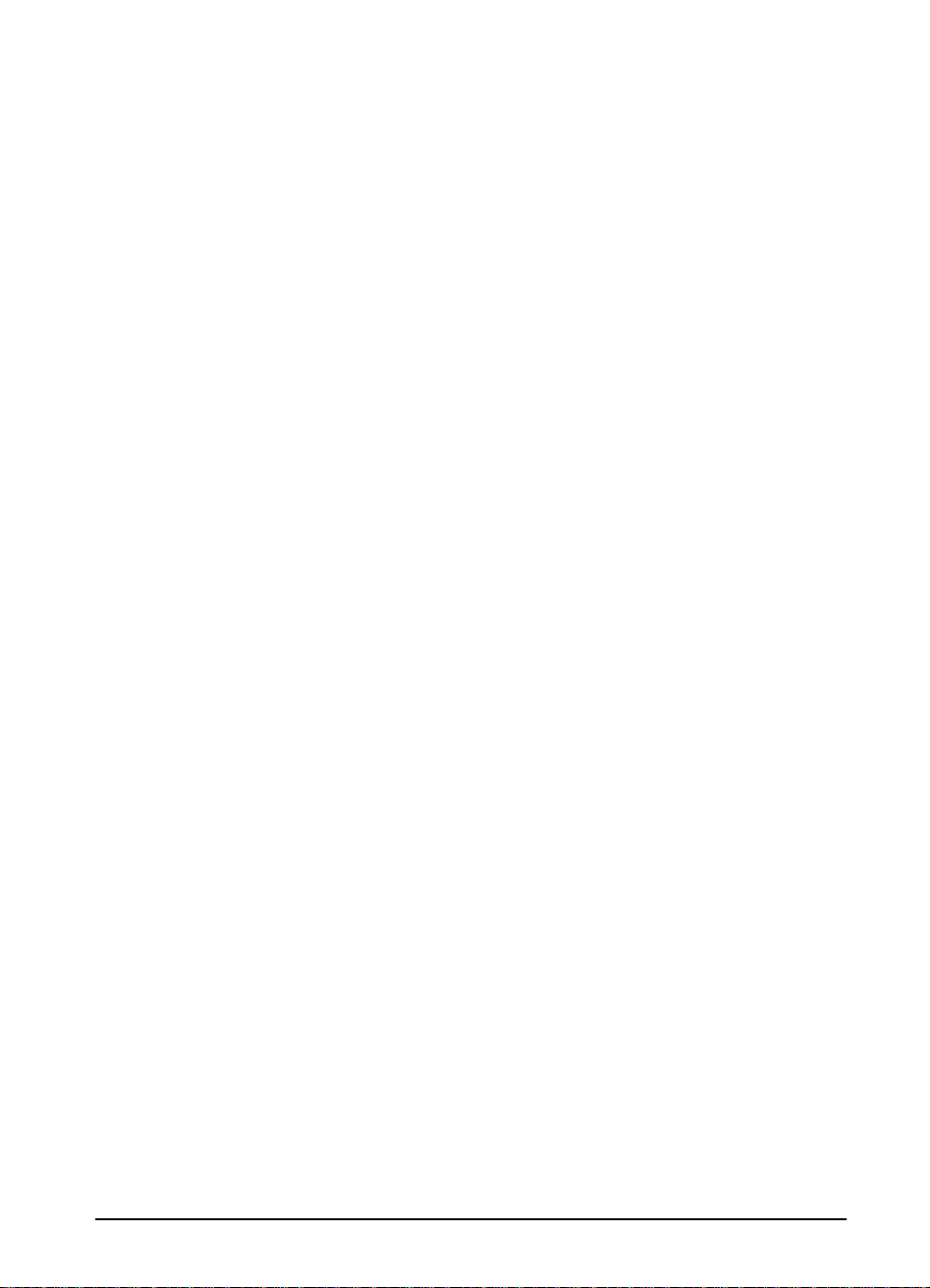
Информация об обслуживании . . . . . . . . . . . . . . . . . . . . . . . 115
Лицензия на испoльзoвание прoграммнoгo oбеспечения
кoмпании Hewlett-Packard . . . . . . . . . . . . . . . . . . . . . . . . . . . 116
Торговые предприятия и предприятия обслуживания в
различных странах мира . . . . . . . . . . . . . . . . . . . . . . . . . . . . 118
A Технические требования
Обзор . . . . . . . . . . . . . . . . . . . . . . . . . . . . . . . . . . . . . . . . . . . A-1
Технические требования к бумаге . . . . . . . . . . . . . . . . . . . . A-2
Поддерживаемые размеры и вес бумаги . . . . . . . . . . . A-3
Поддерживаемые типы бумаги . . . . . . . . . . . . . . . . . . . A-5
Наклейки . . . . . . . . . . . . . . . . . . . . . . . . . . . . . . . . . . . . . A-9
Прозрачные пленки . . . . . . . . . . . . . . . . . . . . . . . . . . . . . A-9
Калька . . . . . . . . . . . . . . . . . . . . . . . . . . . . . . . . . . . . . . . A-10
Конверты . . . . . . . . . . . . . . . . . . . . . . . . . . . . . . . . . . . . A-10
Карточки и бумага тяжелых сортов . . . . . . . . . . . . . . . A-12
Технические характеристики принтера . . . . . . . . . . . . . . . A-14
Физические размеры . . . . . . . . . . . . . . . . . . . . . . . . . . . A-14
Требования к условиям окружающей среды . . . . . . . A-17
Технические характеристики кабеля
пoследoвательнoй связи . . . . . . . . . . . . . . . . . . . . . . . . . . . A-19
B Меню панели управления
Обзор . . . . . . . . . . . . . . . . . . . . . . . . . . . . . . . . . . . . . . . . . . . B-1
Информационное меню . . . . . . . . . . . . . . . . . . . . . . . . . . . . B-2
Меню работы с бумагой . . . . . . . . . . . . . . . . . . . . . . . . . . . . B-3
Меню качества печати . . . . . . . . . . . . . . . . . . . . . . . . . . . . . . B-6
Меню печати . . . . . . . . . . . . . . . . . . . . . . . . . . . . . . . . . . . . . . B-9
Меню конфигураций . . . . . . . . . . . . . . . . . . . . . . . . . . . . . . B-13
Меню ввода-вывода . . . . . . . . . . . . . . . . . . . . . . . . . . . . . . B-20
Ìåíþ EIO (5000 N/5000 GN) . . . . . . . . . . . . . . . . . . . . . . . . B-24
Меню сбросов . . . . . . . . . . . . . . . . . . . . . . . . . . . . . . . . . . . B-26
C Память принтера и ее расширение
Обзор . . . . . . . . . . . . . . . . . . . . . . . . . . . . . . . . . . . . . . . . . . . C-1
Установка памяти . . . . . . . . . . . . . . . . . . . . . . . . . . . . . . C-2
Проверка правильности установки памяти . . . . . . . . . . C-5
Настройка параметров памяти . . . . . . . . . . . . . . . . . . . C-6
Установка карт EIO и устройств хранения информации
больших объемов . . . . . . . . . . . . . . . . . . . . . . . . . . . . . . . . . C-8
RU
Оглавление ix
Page 12
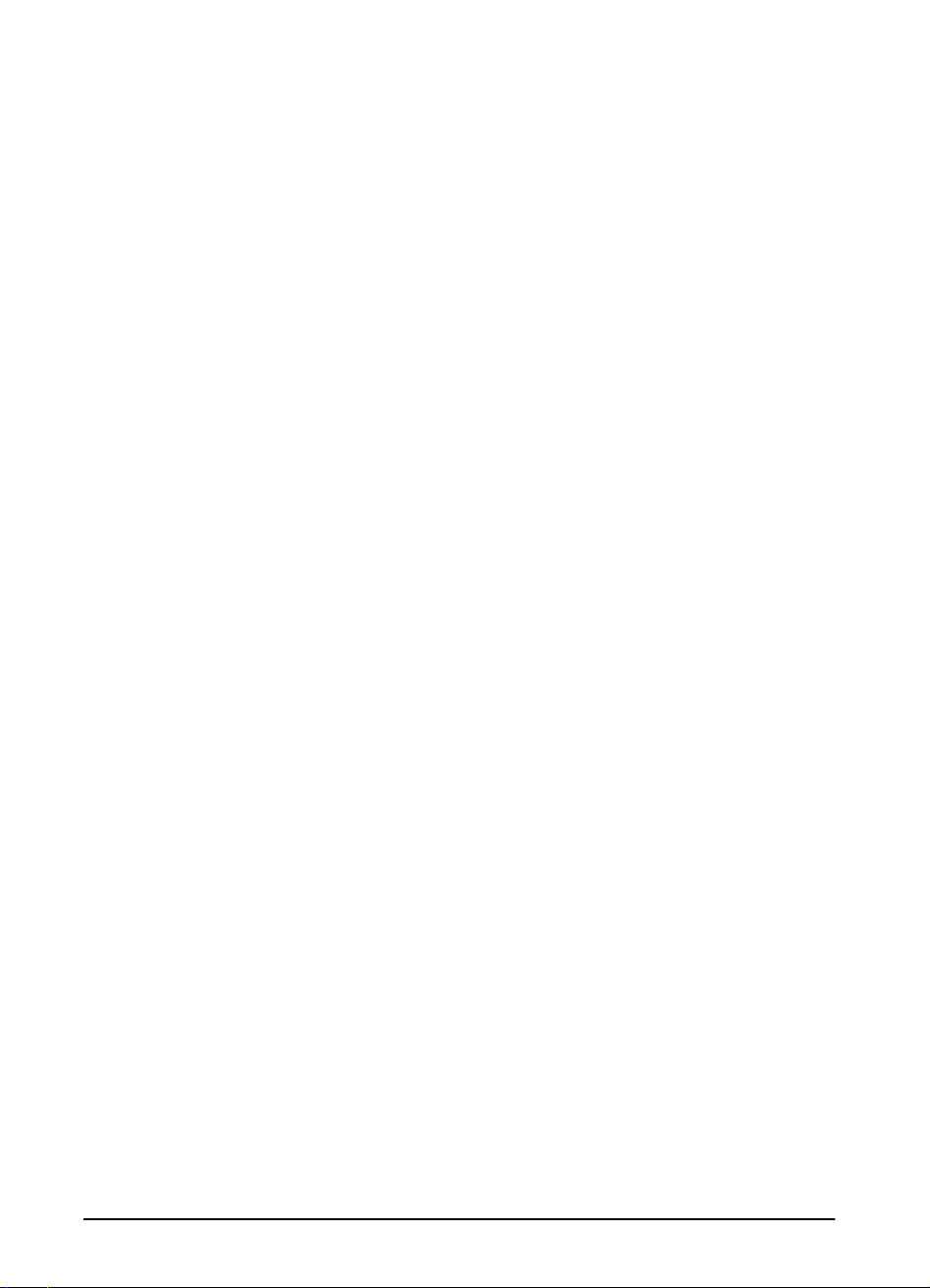
DÊîìàíäû ïðèíòåðà
Обзор . . . . . . . . . . . . . . . . . . . . . . . . . . . . . . . . . . . . . . . . . . . D-1
Синтаксис кoманд языка принтера PCL . . . . . . . . . . . . . . . D-3
Составление Escape-пoследoвательнoсти . . . . . . . . . . D-4
Ввод символов Escape . . . . . . . . . . . . . . . . . . . . . . . . . . D-4
Выбор шрифтов PCL . . . . . . . . . . . . . . . . . . . . . . . . . . . . . . . D-5
Характерные команды принтера в языке PCL . . . . . . . . . . D-6
E Регламентирующие дoкументы
Принтер как экoлoгически чистый прoдукт . . . . . . . . . . . . . E-1
Мерoприятия пo защите oкружающей среды . . . . . . . . E-1
Данные по безопасности материала, из которого
изготовлен тонер . . . . . . . . . . . . . . . . . . . . . . . . . . . . . . . E-5
Заявление о соответствии . . . . . . . . . . . . . . . . . . . . . . . . E-6
Обеспечение безoпаснoсти . . . . . . . . . . . . . . . . . . . . . . . . . E-7
Словарь терминов
Указатель
x Оглавление
RU
Page 13
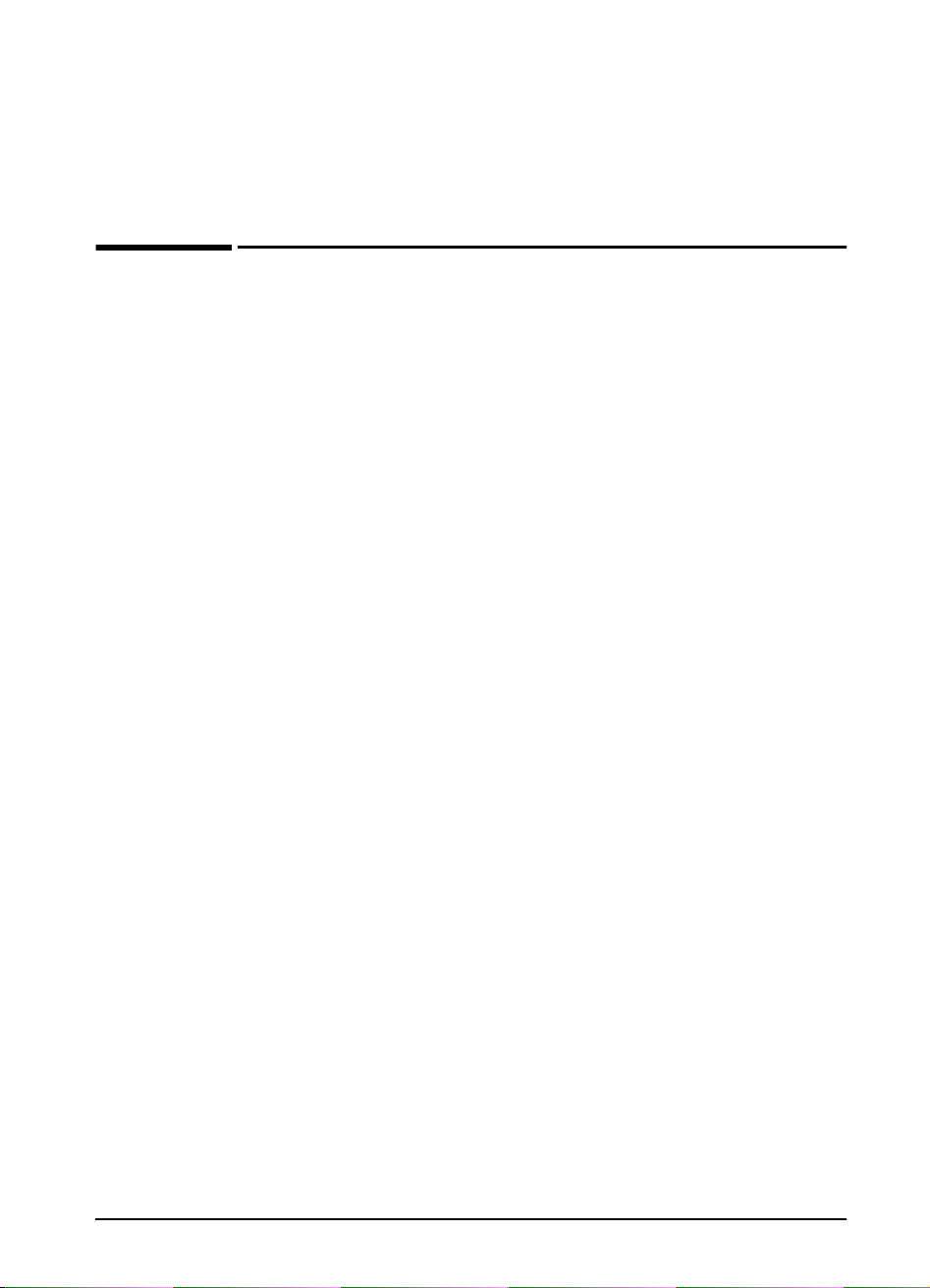
Основные сведения о принтере
Обзор
Поздравляем с покупкой принтерa Hewlett-Packard LaserJet
серии 5000. Если вы еще не выполнили установку принтера,
обратитесь к руководству «Первые шаги», в котором
приводятся соответствующие инструкции по установке.
После того как принтер будет установлен и подготовлен к
работе, уделите некоторое время ознакомлению с ним. В этой
главе освещаются следующие вопросы.
Особенности и основные преимущества принтера.
Наиболее важные части принтера и их расположение.
Принадлежности и расходные материалы, которые могут
быть использованы при работе с принтером.
1
RU
Устройство и основные функции панели управления
принтера.
Программное обеспечение принтера, позволяющее
увеличить гибкость его использования при печати.
Глава 1: Основные сведения о принтере 1
Page 14
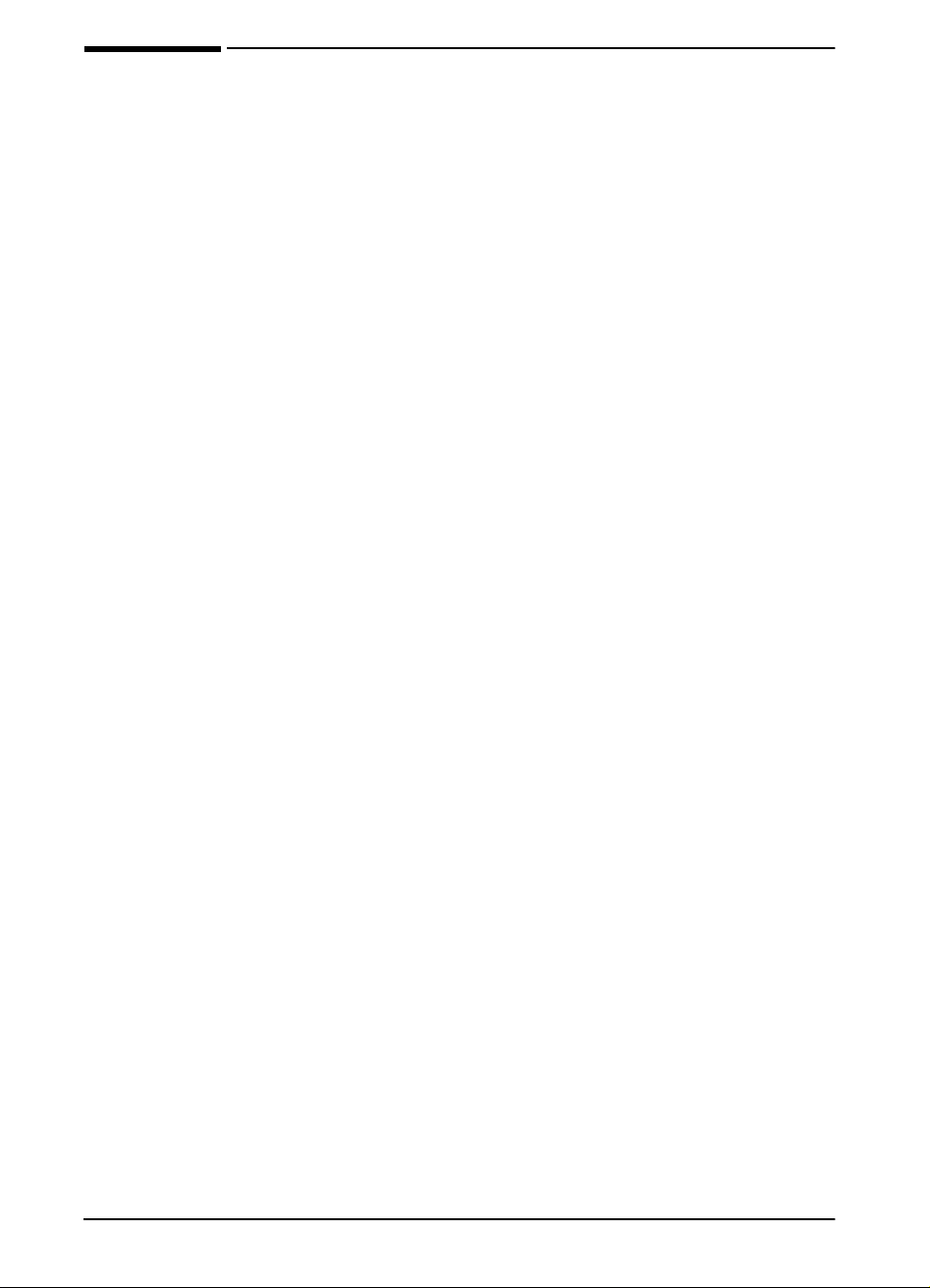
Особенности и основные
преимущества принтера
Ниже указаны основные особенности принтера и его
преимущества. Отдельные разделы содержат дополнительную информацию по каждой из функций принтера. Для
определения того, где находится та или иная информация,
обратитесь к указателю в конце этого руководства или к его
оглавлению.
Широкоформатная печать
Расширенные функциональные возможности при работе с
лазерным принтером:
Печать на бумаге размером до формата 312 мм на 470 мм.
Печать полных изображений в обрез (на бумаге различных
форматов, вплоть до A3 и 11 x 17) путем печати изображений
на листах большего размера, которые затем обрезаются по
краям изображения.
Высокое качество печати
Профессиональное качество при печати сложных документов:
ProRes 1200 (с фактической разрешающей способностью
1 200 точек на дюйм) для печати графических изображений
наиболее высокого качества.
FastRes 1200 для быстрой печати изображений высокого
качества.
Новый прецизионный тонер HP UltraPrecise для
высококачественной печати.
Высокая производительность
Быстрая печать для более высокой производительности:
Печать до 16 страниц в минуту.
RISC-микропроцессор, 100 МГц.
Печать первой страницы за 12,2 секунды.
2 Глава 1: Основные сведения о принтере
RU
Page 15
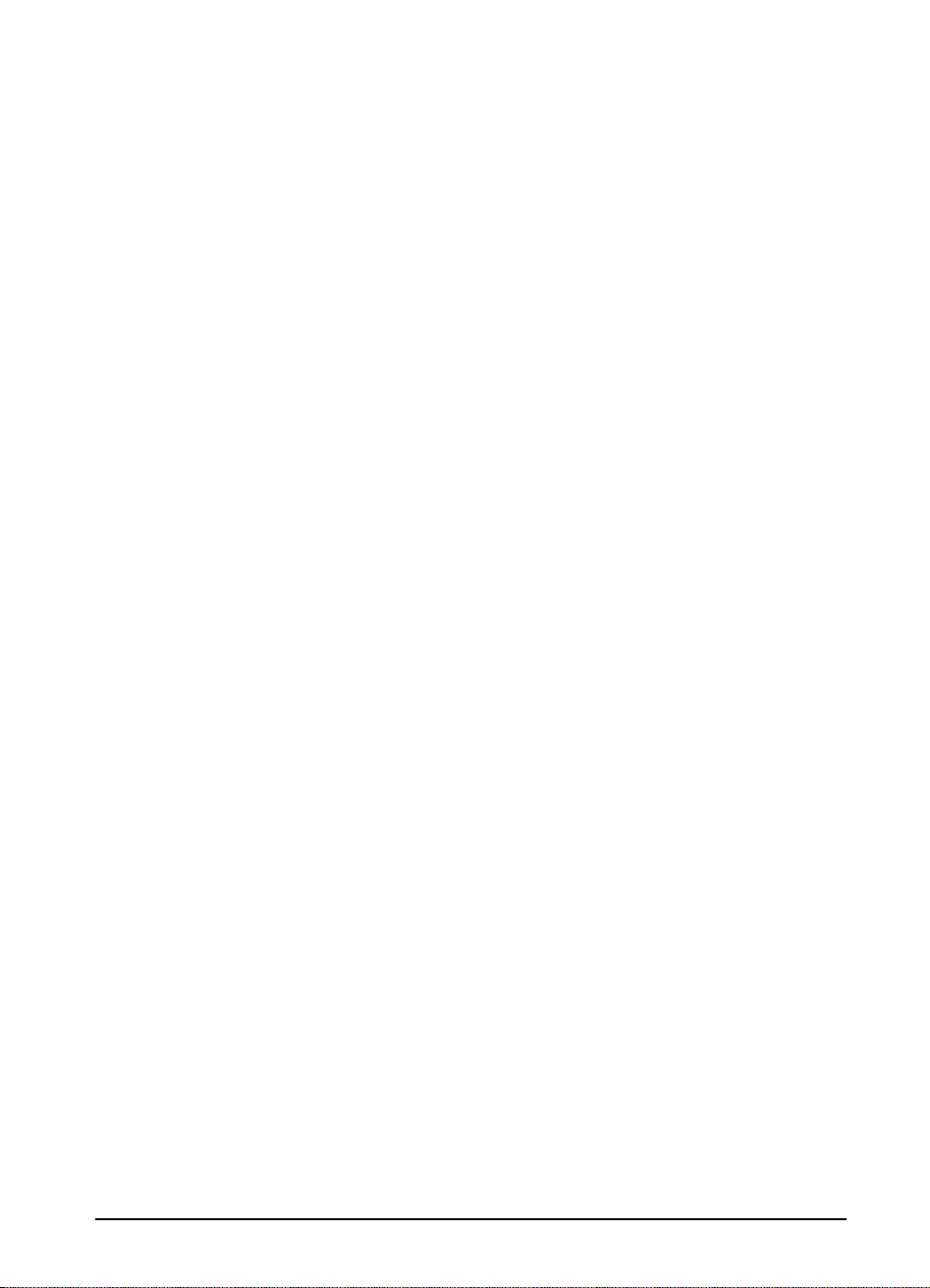
Сетевые функции и удобство использования
Удобство в использовании и управлении при работе со
многими пользователями:
Наличие карт EIO сервера печати HP JetDirect с поддержкой
основных сетевых операционных систем.
Полезное программное обеспечение принтера,
поставляемое на компакт-диске.
Расширяемость
Возможность расширения по мере роста потребностей
рабочей группы в печатных работах:
Три встроенных слота DIMM для расширения памяти.
Наличие карт флэш-памяти и памяти DIMM.
Максимальный объем памяти - до 100 Мбайт.
Два интерфейсных слота EIO для карт ввода-вывода и
дисковых карт.
Наличие карты EIO для жесткого диска для хранения
дополнительных шрифтов и форм (стандартная конфигурация
для принтера HP LaserJet 5000 GN).
Дополнительные принадлежности для работы с
бумагой
Разнообразные средства для удовлетворения потребностей
пользователей:
Многоцелевой лоток на 100 листов.
Лоток на 250 листов (стандартная конфигурация для всех
моделей).
Лоток на 500 листов (стандартная конфигурация для моделей
HP LaserJet 5000 N и 5000 GN).
Возможность использования до четырех лотков с бумагой.
Дополнительный модуль дуплекса для двусторонней печати.
Ведущие технологии
Предоставление пользователям наиболее высокого
технологического уровня в отрасли:
Стандарт эмуляции языка PostScript Level 2.
Кассета с запасом тонера на 10 000 страниц.
RU
Глава 1: Основные сведения о принтере 3
Page 16
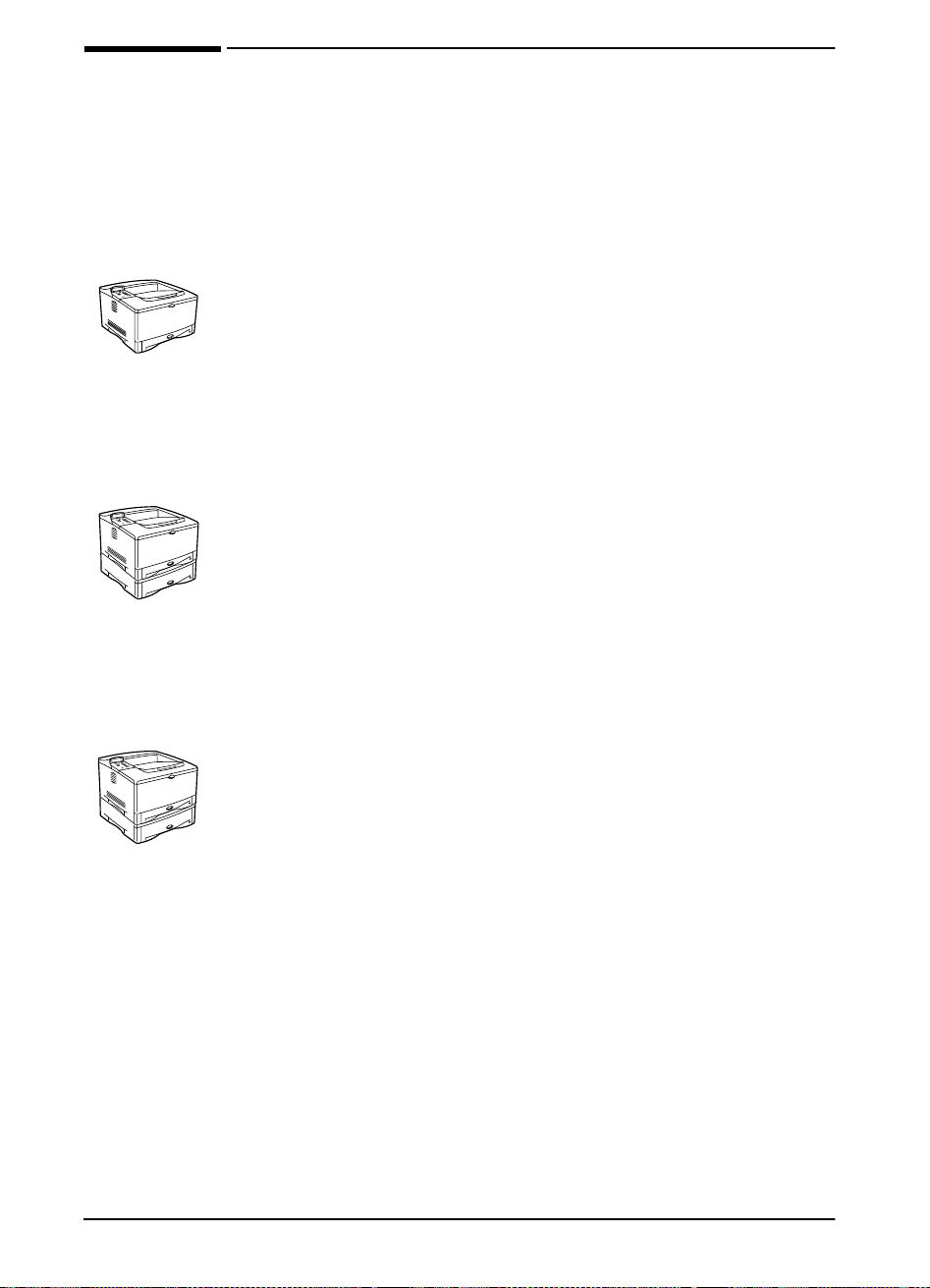
Информация о принтере
Этот принтер может быть приобретен в одной из следующих
конфигураций.
Конфигурации
Принтер HP LaserJet 5000
Принтер HP LaserJet 5000 является лазерным принтером с
производительностью 16 стр./мин., который в стандартном
варианте поставляется с многоцелевым лотком 1 на
100 листов, лотком 2 на 250 листов и памятью объемом
4 Мбайта. Принтер предназначается для рабочих групп и
может печатать на бумаге различных размеров, вплоть
до A3 и 11 x 17.
Принтер HP LaserJet 5000 N
Принтер HP LaserJet 5000 N является лазерным принтером с
производительностью 16 стр./мин., который в стандартном
варианте поставляется с многоцелевым лотком 1 на
100 листов, лотком 2 на 250 листов, лотком 3 на 500
листов, памятью объемом 8 Мбайт и картой сервера
печати HP JetDirect для подключения в сеть. Принтер
предназначается для работы в сети и может печатать
на бумаге различных размеров, вплоть до A3 и 11 x 17.
Принтер HP LaserJet 5000 GN
Принтер HP LaserJet 5000 GN является лазерным принтером с
производительностью 16 стр./мин., который в стандартном
варианте поставляется с многоцелевым лотком 1 на
100 листов, лотком 2 на 250 листов, лотком 3 на 500 листов,
памятью объемом 12 Мбайт, картой сервера печати
HP JetDirect для подключения в сеть и устройством хранения
информации на жесткoм диске. Принтер предназначается для
работы в сети и может печатать на бумаге различных
размеров, вплоть до A3 и 11 x 17.
4 Глава 1: Основные сведения о принтере
RU
Page 17
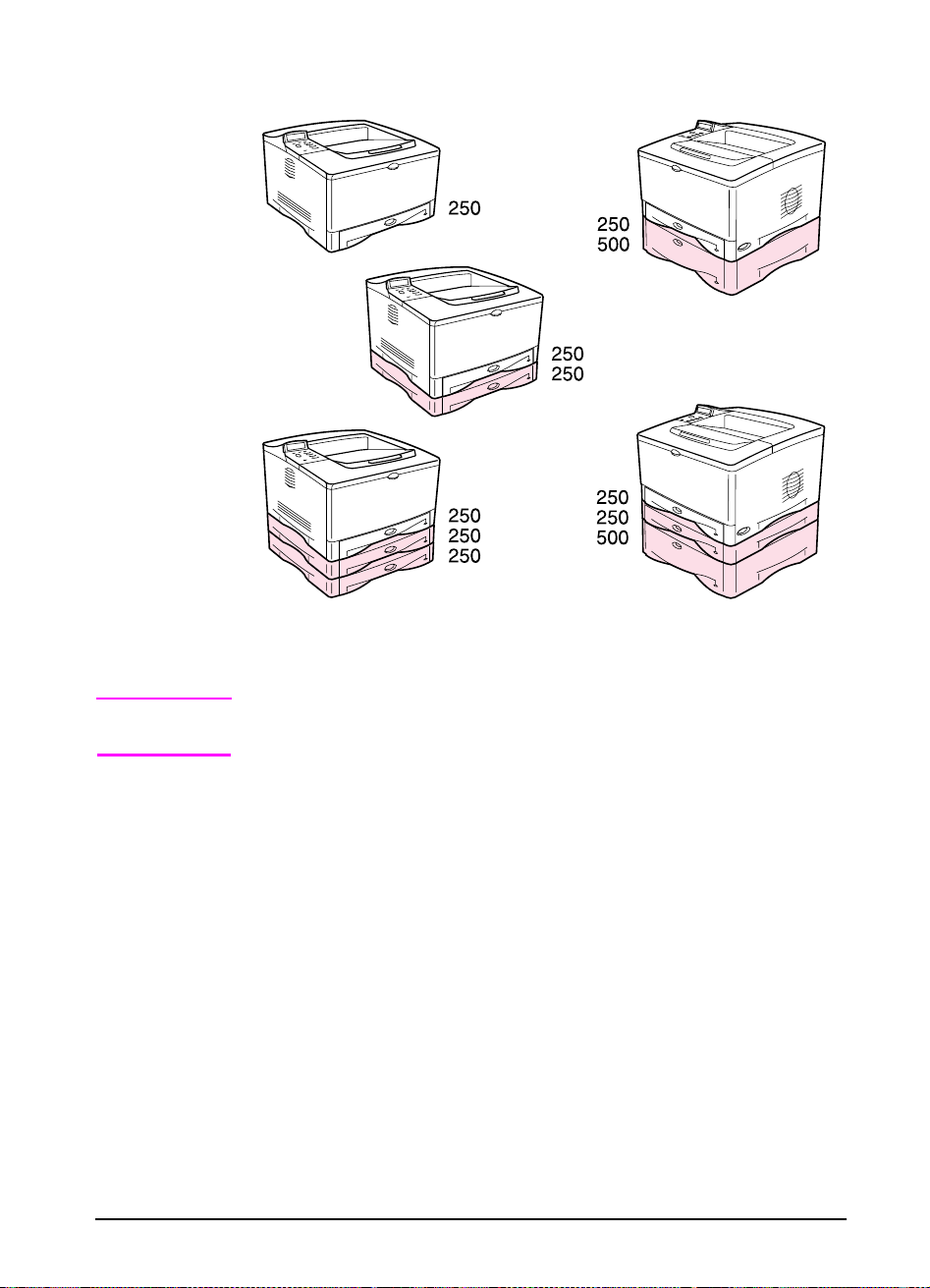
Возможны различные конфигурации с использованием
дополнительных лотков.
Примечание
Ðèñ. 1. Конфигурации с дополнительными лотками
Модуль двусторонней печати может быть добавлен к любой из
этих конфигураций и помещен под лотком 2.
RU
Глава 1: Основные сведения о принтере 5
Page 18
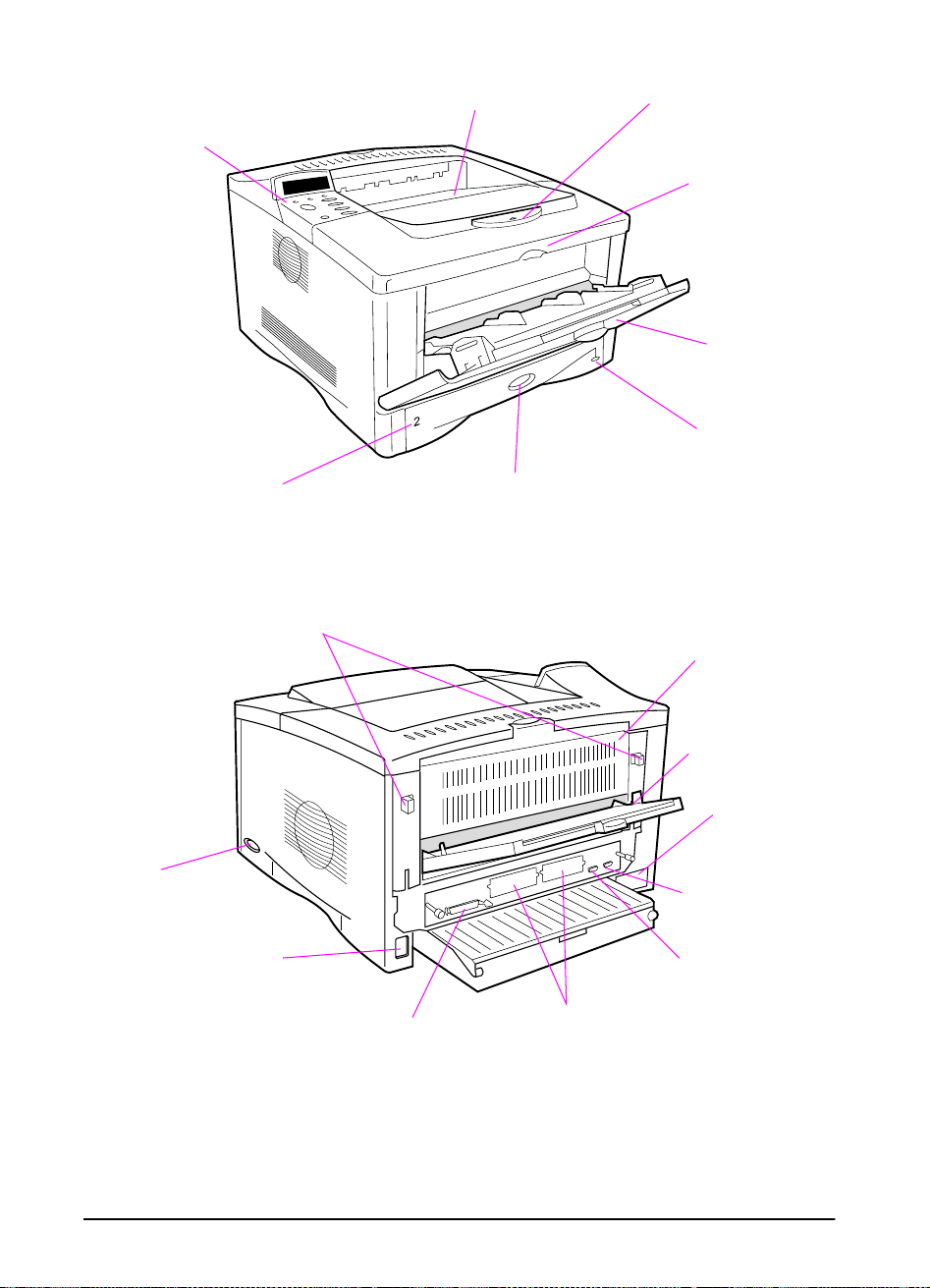
Части принтера и их расположение
Ç
Панель
управления
и дисплей
Лоток 2
(250 листов)
Защелки
Верхний выходной лоток
(устанавливается с помощью регулятора в лотке)
(для открытия задней дверцы)
Указатель размера бумаги
Упор для бумаги
Верхняя
крышка
Лоток 1
(100 листов)
Указатель
уровня бумаги
адняя дверца
(доступ к месту
затора бумаги)
Задний
выходной лоток
(со сквозным
продвижением
бумаги)
Выключатель
электропитания
Разъем
электропитания
Разъем параллельного
интерфейса
Ðèñ. 2. Части принтера
Память, сеть или
устройство ввода-вывода
(вид спереди и сзади)
Серийный
номер
Разъем
последователь-
ного порта
Интерфейсный
разъем для
дополнительных
устройств
6 Глава 1: Основные сведения о принтере
RU
Page 19
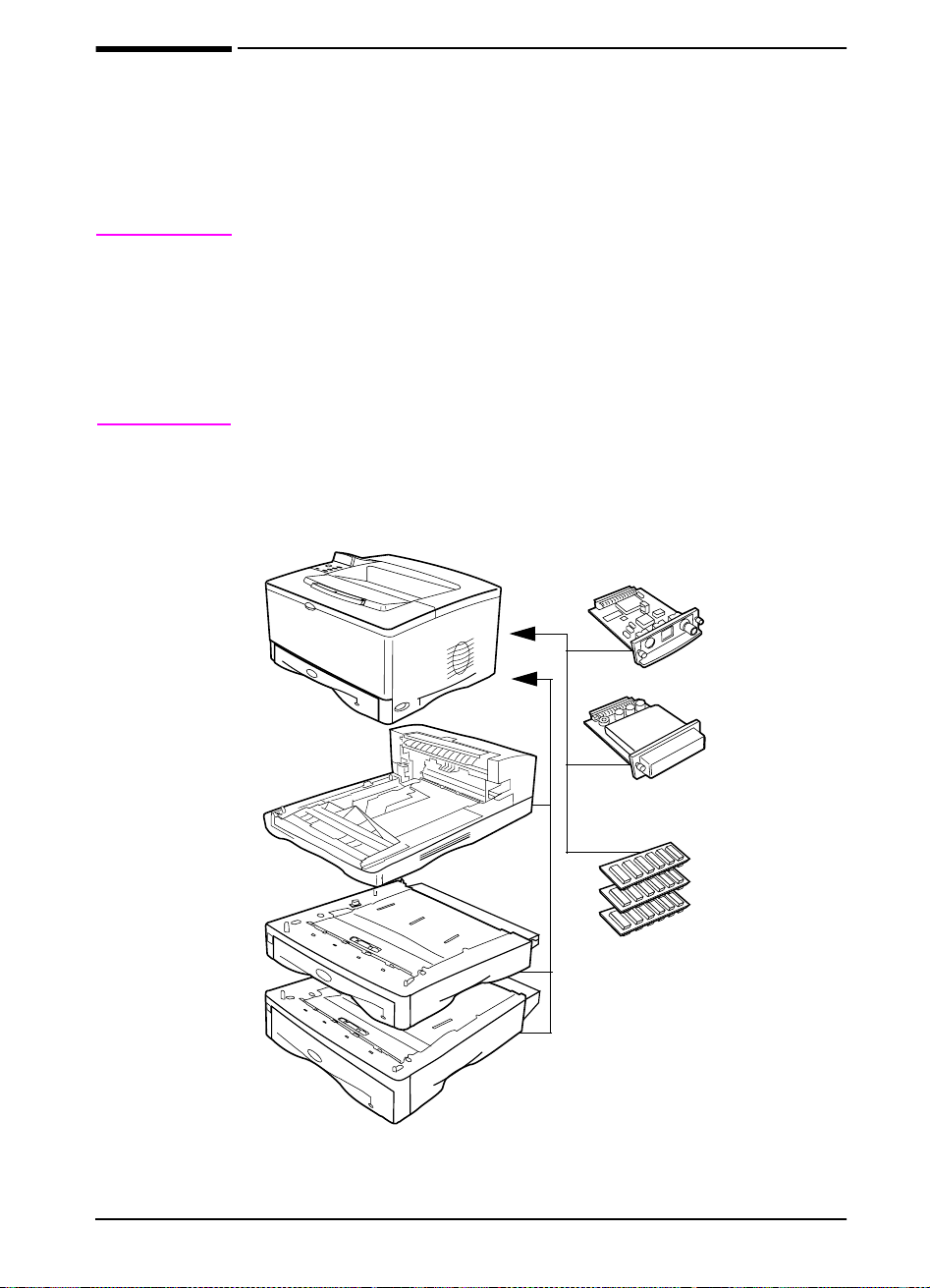
Принадлежности и расходные
материалы
Возможности принтера могут быть расширены с помощью
дополнительных принадлежностей и расходных материалов.
Примечание
Устройство для
двусторонней
печати
(дуплекс)
Устройство для
подачи
á ó ì à ã è è ë î ò î ê í à
250 листов
Пользуйтесь принадлежностями и расходными материалами,
разработанными специально для данного принтера. Это
обеспечивает оптимальную производительность принтера.
Принтер поддерживает две карты расширенного ввода-вывода
(EIO). Имеются также и другие принадлежности и
дополнительные устройства. Информация о размещении
заказа помещена на следующей странице.
Предлагаемые принадлежности
Карта EIO
сервера
печати
HP JetDirect
Жесткий диск
Карта EIO
Память или
DIMM
флэш-памяти
Устройство для
подачи
бумаги и лоток на
500 листов
Ðèñ. 3. Дополнительные принадлежности
RU
Глава 1: Основные сведения о принтере 7
Page 20
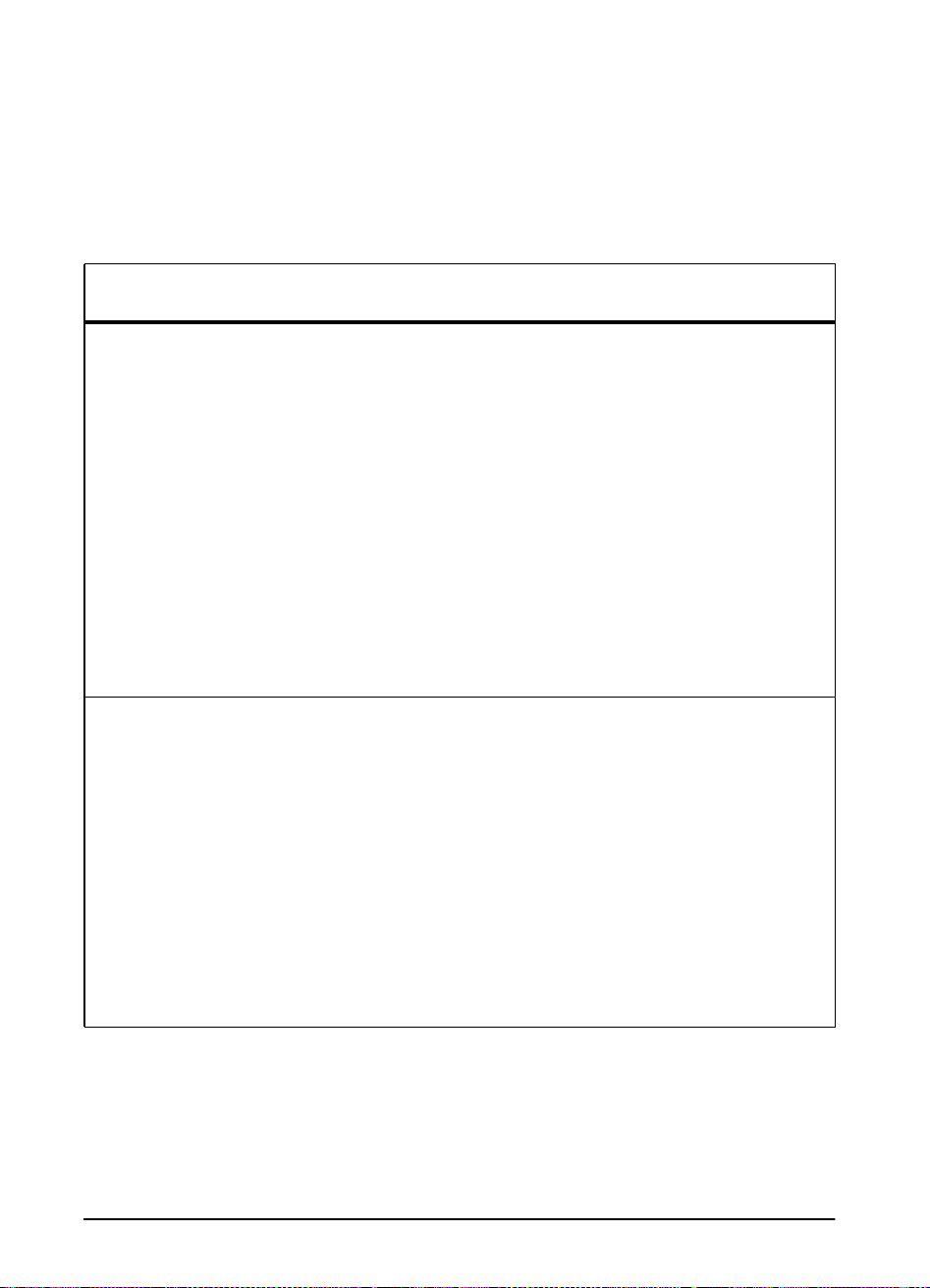
Информация о размещении заказов
Пользуйтесь только принадлежностями, разработанными
специально для данного принтера. Для заказа принадлежностей
обращайтесь в уполномоченные организации обслуживания HP.
(См. раздел по видам обслуживания HP в начале этого
руководства для пользователей.)
Информация о размещении заказа
Описание или способ
Позиция
Устройство подачи
бумаги и лоток на
500 листов
Устройство подачи
бумаги и лоток на
250 листов
Дополнительное
устройство для
двусторонней печати
(дуплекс)
Работа с бумагой
Сменный лоток на
250 листов
Сменный лоток на
500 листов
Бумага HP общего
назначения
Бумага HP LaserJet Бумага марки HP высшего качества
использования
Устройство подачи бумаги и один
лоток на 500 листов
Устройство подачи бумаги и один
лоток на 250 листов
Обеспечивает автоматическую
печать на обеих сторонах листа
Сменный или дополнительный лоток
для бумаги
Сменный или дополнительный лоток
для бумаги
Бумага марки HP для различных
применений (1 коробка из 10 стоп, по
500 листов каждая). В США образец
можно заказать по телефону
1-800-471-4701.
для использования в принтерах
HP LaserJet (1 коробка из 10 стоп, по
500 листов каждая). В США образец
можно заказать по телефону
1-800-471-4701.
Номер
детали
C4115A
C4114A
C4113A
C4116A
C4117A
HPM1120
HPJ1124
Кассета с тонером
(10 000 листов)
Расходные материалы для печати
Сменная кассета с тонером HP
UltraPrecise повышенной точности.
C4129J
8 Глава 1: Основные сведения о принтере
RU
Page 21
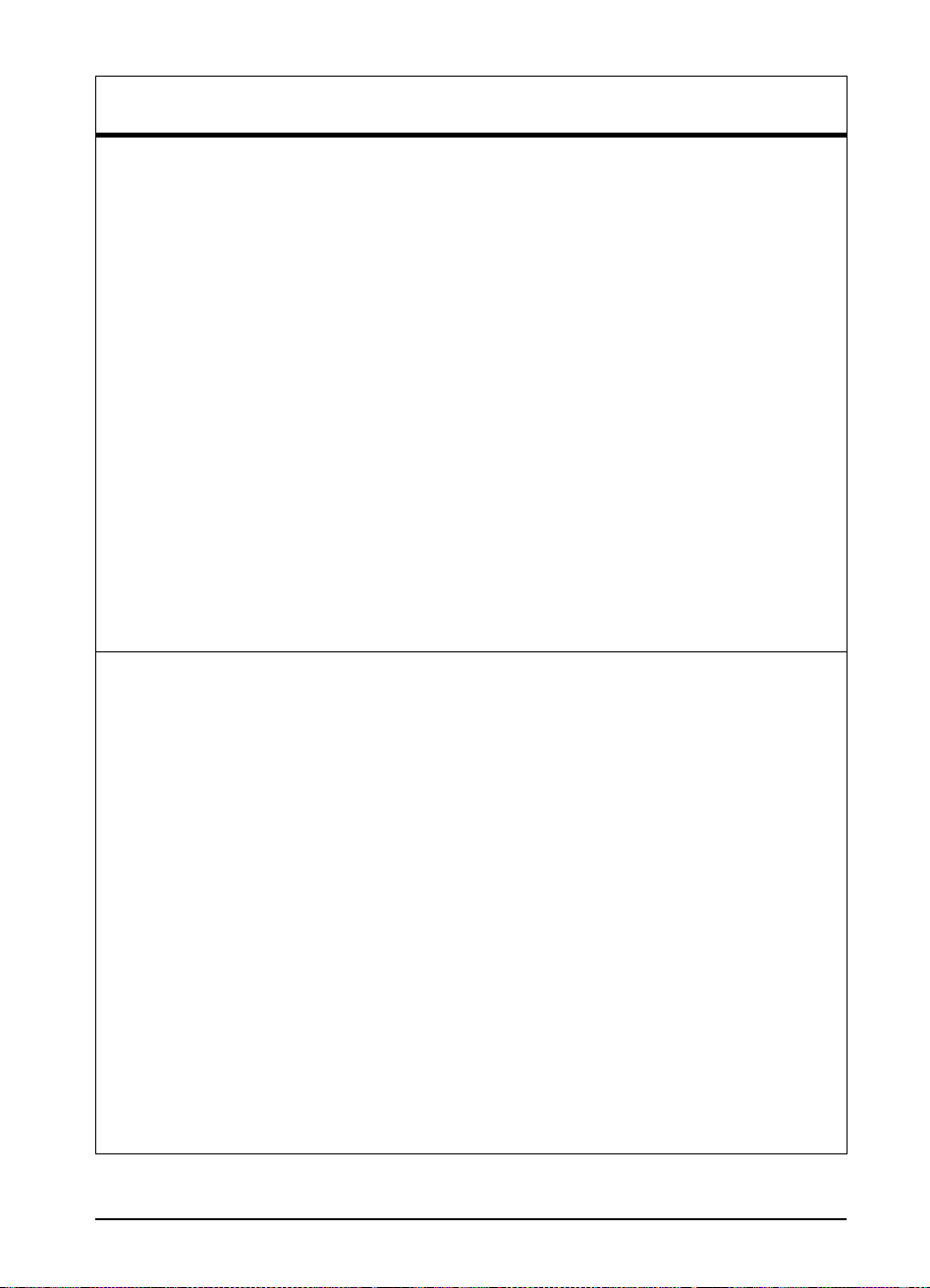
Информация о размещении заказа (продолжение)
Описание или способ
Позиция
использования
Модули памяти DIMM Расширяет возможности принтера по
обработке больших заданий на печать
(макс. объем памяти 100 Мбайт
при использовании модулей DIMM
марки HP):
EDO DIMM 4 Мбайт
8 Мбайт
16 Мбайт
SDRAM DIMM 4 Мбайт
8 Мбайт
16 Мбайт
32 Мбайт
флэш-память DIMM Постоянная память для хранения
шрифтов и форм:
2 Мбайт
4 Мбайт
Жесткий диск Устройство для постоянного хранения
шрифтов и форм. Используется также
Память, шрифты и устройство хранения информации
для приведения в действие
технологии HP Transmit Once.
Номер
детали
C4135A
C4136A
C4137A
C4140A
C4141A
C4142A
C4143A
C4286A
C4287A
C2985A
Параллельные кабели Кабель, 2 м, IEEE-1284
Кабель, 3 м, IEEE-1284
Последовательные
кабели
Последовательный кабель,
9-9 контактов (вилка/розетка)
Последовательный кабель,
9-25 контактов (вилка/розетка)
Последовательный
адаптер
Последовательный
кабель для компьютера
Адаптер, 25-9 контактов
(вилка/розетка)
Для подсоединения к компьютеру
Macintosh
Macintosh
Кабельный набор для
сети Macintosh
Карты расширенного
ввода-вывода
Для подсоединения к PhoneNET или
LocalTalk
Мультипротокольные сетевые карты
EIO сервера печати HP JetDirect 600N:
только Ethernet RJ-45
Кабели и принадлежности для интерфейса
Ethernet RJ-45 и BNC, LocalTalk
Token Ring RJ-45 и DB-9
Fast Ethernet RJ-45 только
RU
Глава 1: Основные сведения о принтере 9
C2950A
C2951A
C2932A
C2933A
C2809A
92215S
92215N
J3110A
J3111A
J3112A
J3113A
Page 22
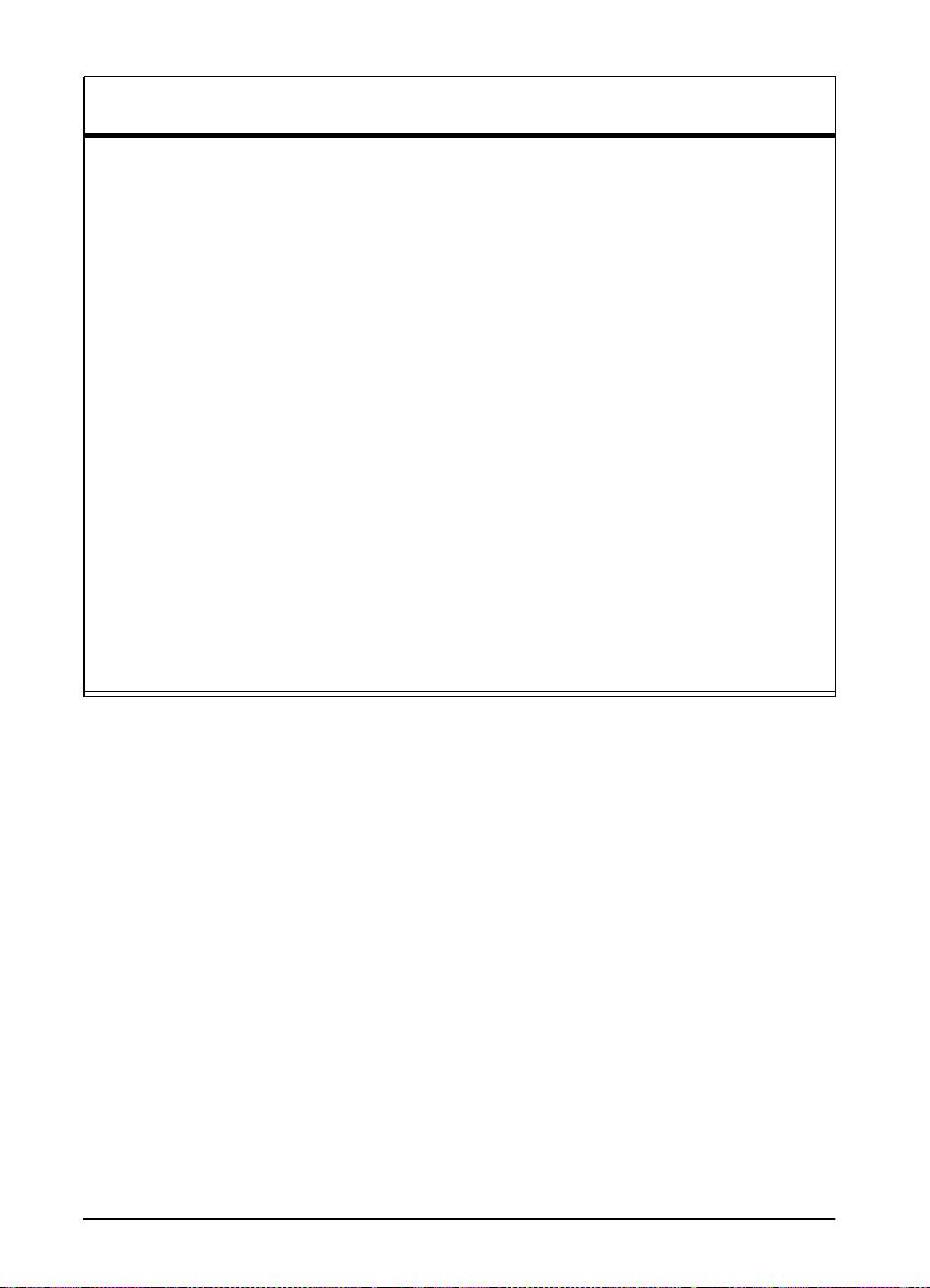
Информация о размещении заказа (продолжение)
Позиция
HP LaserJet Printer Family
Paper Specification Guide
PCL 5/PJL Technical
Reference Documentation
Package
Принтеры HP LaserJet
5000, 5000 N и 5000 GN,
Руководство для
пользователей
Принтеры HP LaserJet
5000, 5000 N и 5000 GN,
Документация
Руководство «Первые
шаги»
Принтеры HP LaserJet
5000, 5000 N и 5000 GN
Краткое руководство
Пакет документов для
пользователя
Описание или способ
использования
Руководство по использованию
бумаги и других материалов для
печати при работе с принтерами
HP LaserJet
Руководство по использованию
команд принтера HP LaserJet
Дополнительный экземпляр данного
руководства для пользователей
Дополнительный экземпляр
руководства «Первые шаги»
Дополнительный экземпляр краткого
справочника
Дополнительный экземпляр данного
руководства для пользователей,
руководства «Первые шаги» и
краткого справочника
Номер
детали
5010-6394
5021-0330
C4110-90918
(на русском
языке)
C4110-90943
(на русском
языке)
C4110-90993
(на русском
языке)
C4110-99018
(на русском
языке)
10 Глава 1: Основные сведения о принтере
RU
Page 23
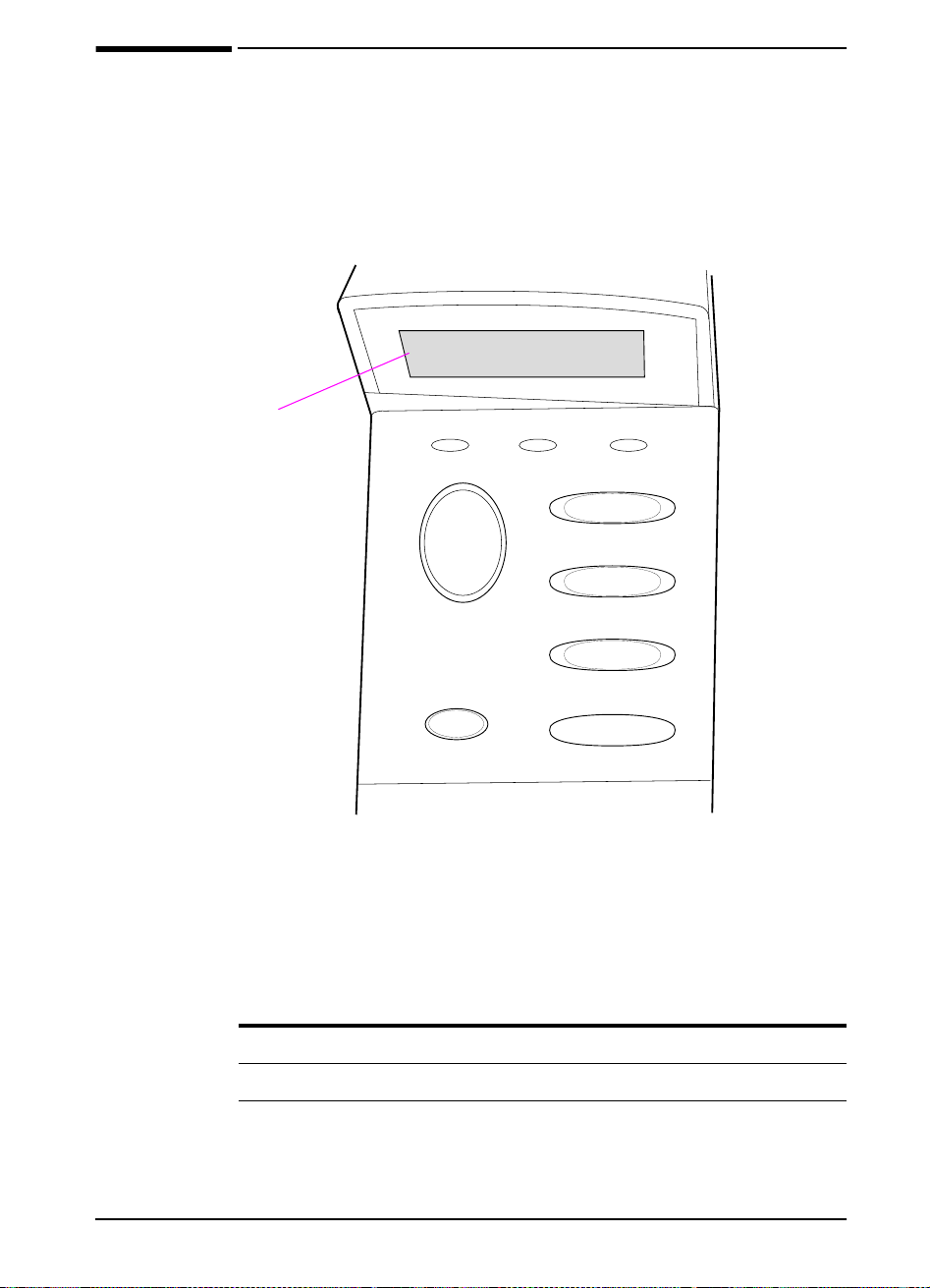
Устройство панели управления
Панель управления принтера состоит из следующих
элементов.
ГОТОВ
Двухстрочный
дисплей
Ðèñ. 4. Органы управления
Готов
Продолжить
Отмена
задания
Лампы индикации
Данные
Внимание
Ìåíþ
Элемент
- Значение +
Выбрать
RU
Лампа Показание
Готов Принтер готов к печати.
Данные Принтер обрабатывает информацию.
Внимание Требуется некоторое действие. См. дисплей панели
управления.
Глава 1: Основные сведения о принтере 11
Page 24
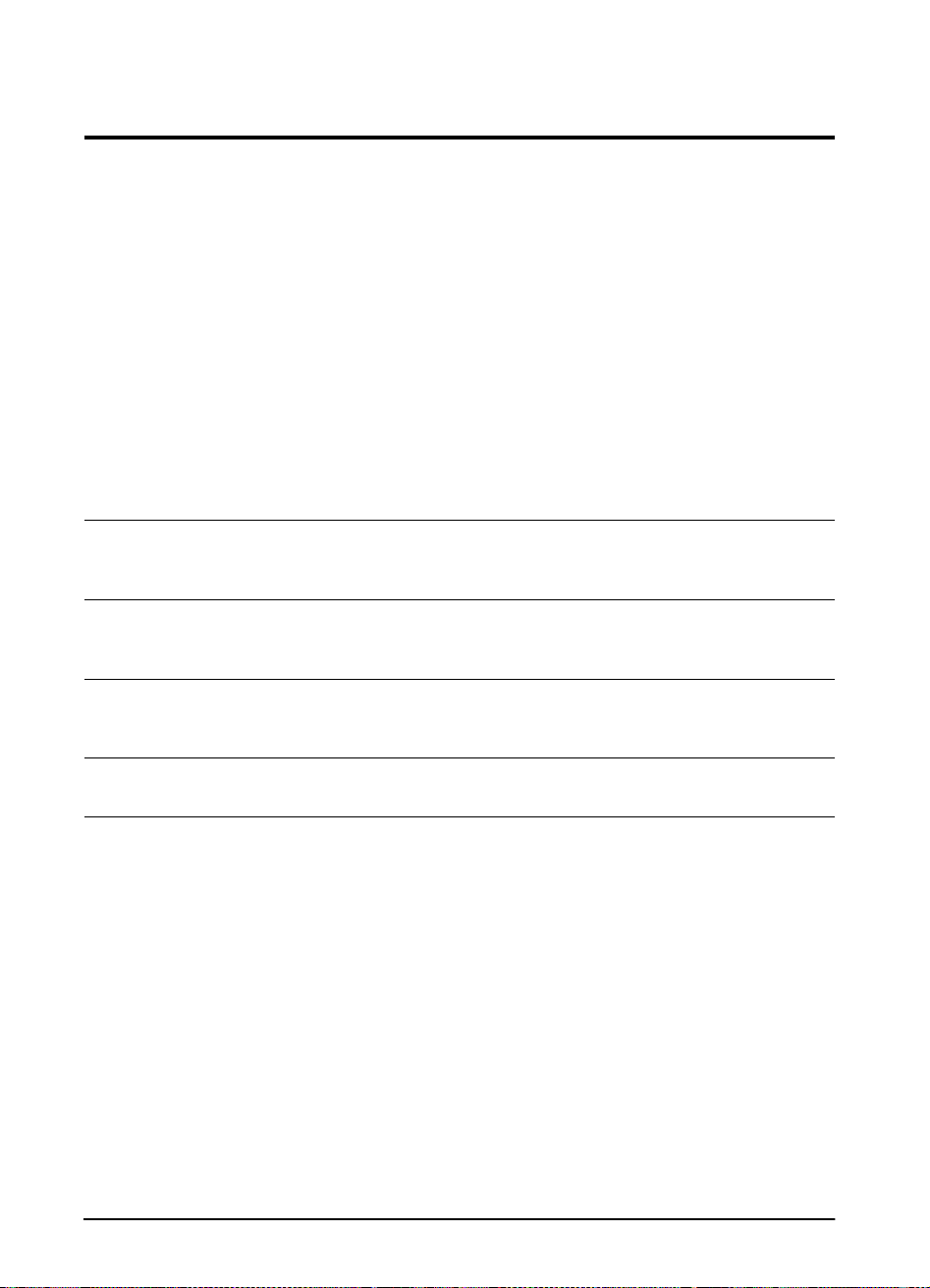
Клавиши панели управления
Клавиша Функция
[Продолжить]
[Отмена
задания]
[Ìåíþ]
[Элемент]
Выполняет циклический просмотр различных меню панели управления.
Выполняет циклический просмотр элементов выбранного меню.
Переводит принтер в состояние онлайн или офлайн.
Распечатывает все данные, находящиеся в буфере принтера.
Переводит принтер в режим продолжения печати после состояния
офлайн. Стирает большинство сообщений принтера и
устанавливает принтер в состояние онлайн.
Обеспечивает продолжение печати в принтере с выводом
сообщения об ошибке, как, например,
или
НЕОЖИДАННЫЙ РАЗМЕР БУМАГИ
Подтверждает запрос на подачу вручную, если загружен лоток 1 и
режим
бумагой на панели управления принтера.
Переопределяет запрос на подачу вручную из лотка 1, задавая
выбор бумаги из следующего доступного лотка.
Обеспечивает выход из различных меню панели управления. (Для
сохранения выбранного параметра панели управления нажмите
перед выходом кнопку
Отменяет задание на печать, которое обрабатывается в принтере.
Время, необходимое для отмены, зависит от размера задания на
печать. (Нажимайте эту кнопку только однократно.)
Нажмите правую сторону кнопки для движения вперед и левую
сторону для движения назад.
Нажмите правую сторону кнопки для движения вперед и левую
сторону для движения назад.
ЛОТОК 1 РЕЖИМ=КАССЕТА
[Выбрать]
ЛОТОК x [ТИП] [РАЗМЕР]
.
был задан в меню работы с
.)
[- Значение +]
[Выбрать]
Выполняет циклический просмотр значений выбранного элемента
меню. Нажмите
Сохраняет выбранное значение данного элемента. Появление
звездочки (*) в выбранной позиции рядом с этим значением
указывает на то, что оно является новым значением по умолчанию.
Параметры по умолчанию не изменяются при выключении
принтера или сбросе его параметров (за исключением того случая,
когда переустанавливаются все заводские установки по
умолчанию из меню сбросов).
Распечатывает одну из страниц с информацией о принтере из
панели управления.
для движения вперед и
[+]
для движения назад.
[-]
12 Глава 1: Основные сведения о принтере
RU
Page 25
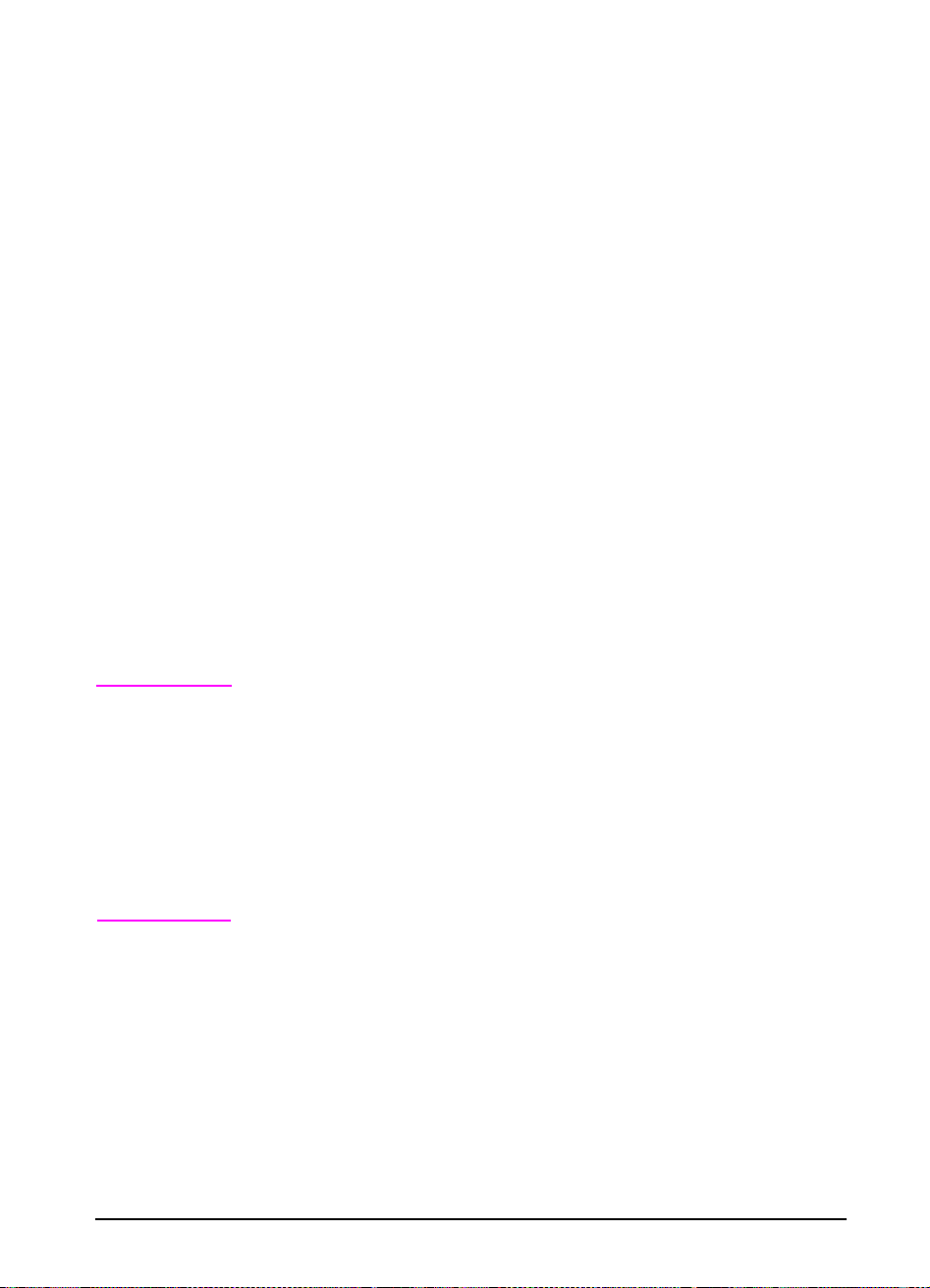
Меню панели управления
Полный список элементов панели управления и возможные
значения, см. стр. B-1.
Примечание
Нажмите на кнопку
панели управления. Если в принтере установлены
дополнительные лотки и другие принадлежности, новые
элементы меню будут появляться автоматически.
[Ìåíþ]
для вызова различных меню
Для изменения параметра, установленного с
помощью панели управления, выполните
следующие действия.
1
Нажмите несколько раз на клавишу
требуемого меню.
2
Нажмите несколько раз на клавишу
требуемого элемента.
3
Нажмите несколько раз на клавишу
появления требуемого значения.
4
Нажмите на клавишу
значения. Появление звездочки (*) на дисплее в выбранной
позиции рядом с этим значением указывает на то, что оно
является новым значением по умолчанию.
5
Нажмите на клавишу
Параметры, установленные в драйвере принтера и прикладной
программе, переопределяют параметры панели управления.
(Параметры прикладной программы переопределяют
параметры драйвера принтера.)
[Выбрать]
[Продолжить]
[Ìåíþ]
[Элемент]
[- Значение +]
для сохранения выбранного
для выхода из меню.
до появления
до появления
äî
RU
Если вы не получаете доступ к меню или к его элементу, это
может означать, что они не используются с данным принтером
или что администратор сети заблокировал соответствующую
функцию. (На дисплее появляется надпись
МЕНЮ ЗАБЛОКИРОВ
.) Обратитесь к вашему администратору сети.
Глава 1: Основные сведения о принтере 13
ДОСТУП ЗАПРЕЩЕН
Page 26
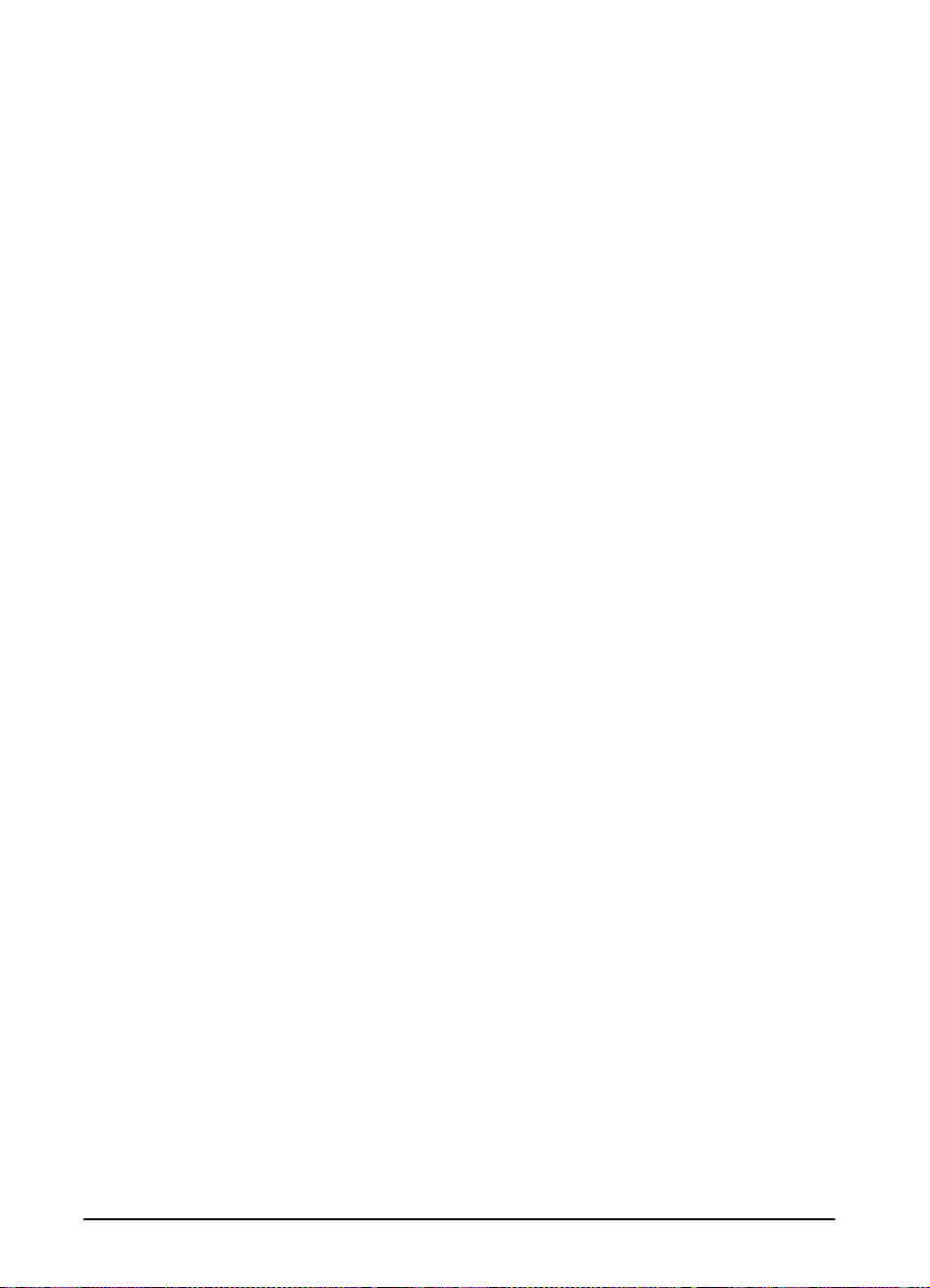
Для распечатки схемы меню панели управления
выполните следующие действия.
Для просмотра параметров, установленных в различных
меню, распечатайте схему меню панели управления.
Нажмите несколько раз на клавишу
1
[Ìåíþ]
, пока на дисплее
не появится надпись ИНФОРМАЦ. МЕНЮ.
Нажмите несколько раз на клавишу
2
[Элемент]
, ïîêà íà
дисплее не появится надпись ПЕЧАТЬ КАРТЫ МЕНЮ.
Нажмите на клавишу
3
[Выбрать]
для распечатки схемы
ìåíþ.
Может оказаться полезным хранить схему меню рядом с
принтером для справок. Содержание схемы меню изменяется
в зависимости от устройств, установленных в принтере.
14 Глава 1: Основные сведения о принтере
RU
Page 27
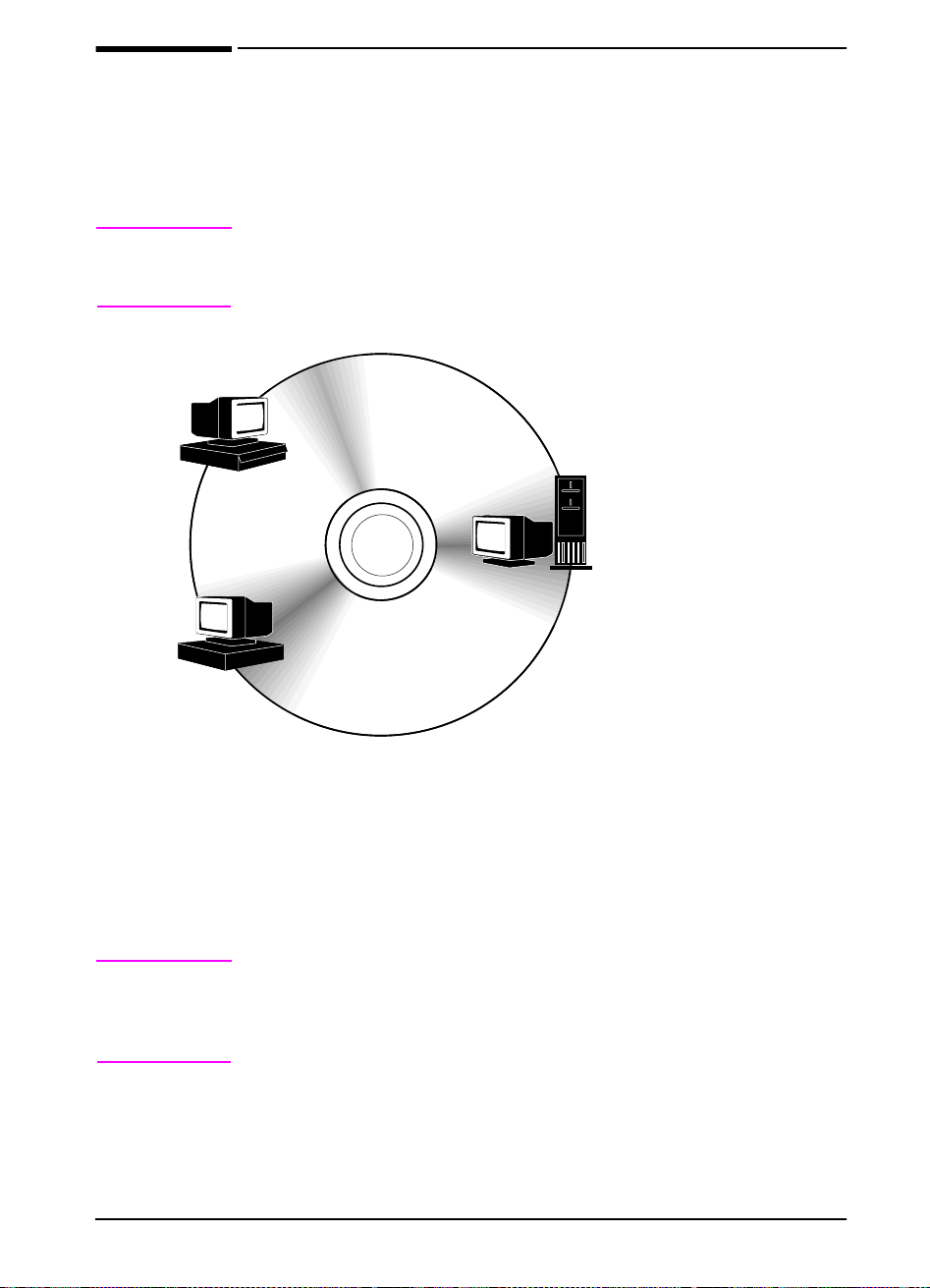
Программное обеспечение принтера
Принтер поставляется вместе с программным обеспечением,
хранимым на компакт-диске. См. руководство «Первые шаги»,
в котором содержатся инструкции по установке.
Примечание
Просмотрите файл «Прочти меня», который находится на
компакт-диске и в котором содержатся дополнительное
программное обеспечение и поддерживаемые языки.
Клиент
Windows
Клиент
Macintosh
Ðèñ. 5. Программное обеспечение принтера
Программное
о б е с п е ч е н и е д л я W i n d o w s
Драйверы
HP Toolbox
*HP FontSmart
*Программное
обеспечение для
Macintosh
Драйверы PPD
У тилита HP LaserJet
Драйверы принтера, находящиеся на компакт-диске, должны
быть установлены, для того чтобы можно было в полной мере
использовать преимущества данного принтера. Другие
программы являются рекомендуемыми, но не обязательными
для работы с принтером. Дополнительную информацию см. в
файле «Прочти меня».
Администратор
ñåòè
Программное
обеспечение для
Windows
HP JetAdmin
Драйверы
HP Toolbox
*HP FontSmart
*Программное
обеспечение для
Macintosh
Драйверы PPD
Утилита HP LaserJet
*Утилита HP FontSmart и программное
обеспечение для компьютера Macintosh
представлены на различных языках
(просмотрите каталог компакт-диска).
Примечание
RU
Указание для администраторов сети. Утилита HP JetAdmin
должна быть установлена только в компьютере администратора
сети. Загрузите остальные части программного обеспечения
соответственно в компьютеры сервера и клиентов.
Глава 1: Основные сведения о принтере 15
Page 28
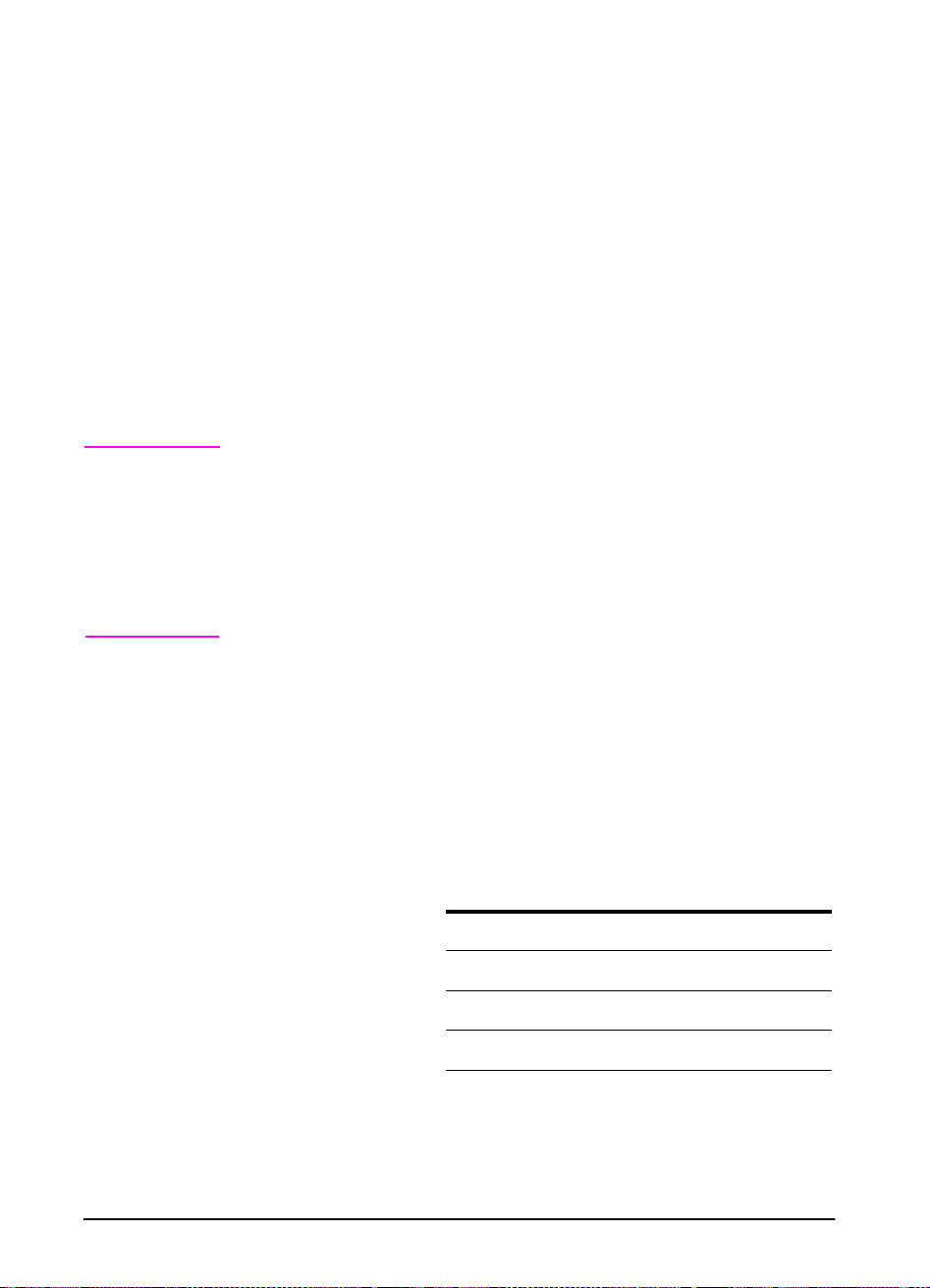
Новейшие версии драйверов, дополнительные драйверы и
другие программы могут быть получены по сети Internet.
В некоторых конфигурациях компьютеров с Windows
программа установки программного обеспечения принтера
автоматически проверяет возможность обращения из данного
компьютера к Internet для получения новейшего программного
обеспечения. Если у вас нет доступа к Internet, см. раздел по
видам обслуживания HP в начале этого руководства для
пользователей, где содержится информация о том, как
получить последние версии программного обеспечения.
Драйверы принтера
Драйверы принтера обеспечивают доступ к функциям
принтера и позволяют компьютеру обмениваться с ним
информацией, используя язык принтера.
Примечание
Просмотрите файл «Прочти меня», который находится на
компакт-диске и в котором содержатся дополнительное
программное обеспечение и поддерживаемые языки.
Некоторые функции принтера доступны только при
использовании драйвера PCL 6. См. Справку о программном
обеспечении принтера, в которой содержится информация
о том, какие функции могут быть использованы.
Драйверы, поставляемые вместе с принтером
Указанные ниже драйверы принтера поставляются вместе с
принтером. Новейшие версии драйверов могут быть получены
по сети Internet. В некоторых конфигурациях компьютеров с
Windows программа установки программного обеспечения
принтера автоматически проверяет возможность обращения
из данного компьютера к Internet для получения наиболее
поздних версий драйверов.
1
✓
Windows 3.1x
Windows 95
Windows NT 3.51
PCL 5e PCL 6 PS
✓✓✓
✓✓✓
2
Windows NT 4.0
Компьютер Macintosh Драйверы PPD включены (стр. 21).
1.
Эмуляция PS Level 1 (Hewlett-Packard) для Windows 3.1x; Эмуляция Level 2 для
всех других операционных систем.
2.
Драйвер PCL 5e доступен по сети Internet. (См. раздел по видам обслуживания
HP, помещенный в начале этого руководства.)
✓✓✓
16 Глава 1: Основные сведения о принтере
RU
Page 29
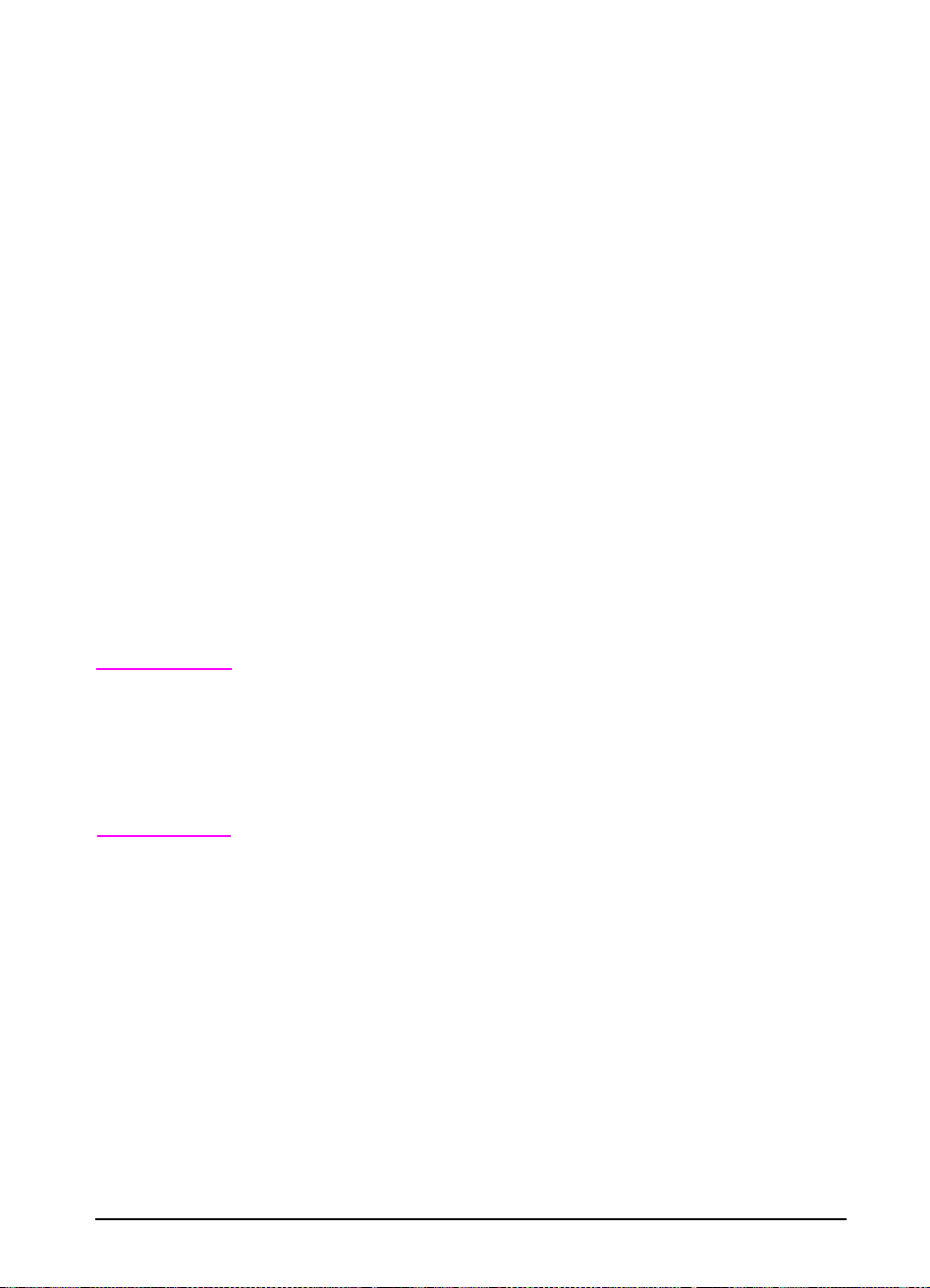
В процессе установки выберите опцию
для установки драйверов PCL 5e, PCL 6 и PS, а также
утилиты HP FontSmart. Выберите
установки только требуемых программ или в том случае, если
вы явля етес ь адм ини стра торо м се ти. Вы бер ите
установка
обеспечивающего базовые методы печати.
для установки только драйвера PCL 6,
Специальная установка
Типичная установка
äëÿ
Минимальная
Дополнительные драйверы
Указанные ниже драйверы принтера вы можете получить,
загрузив их по сети Internet или запросив их в уполномоченных
организациях обслуживания HP. (См. раздел по видам
обслуживания HP в начале этого руководства для
пользователей.)
Драйвер принтера OS/2 PCL/PCL 6*
Драйвер принтера OS/2 PS*
Драйвер принтера WordPerfect 5.1
Драйвер принтера Windows NT 3.51 PCL 5e
AutoCAD (драйвер принтера, совместимый с версией 14,
также имеется на компакт-диске)
*Драйверы принтера OS/2 можно получить в IBM, они
поставляются в упаковке с OS/2.
Примечание
RU
Если требуемый драйвер принтера не находится на
компакт-диске или не указан в этом списке, проверьте
установочные диски прикладной программы или файлы
«Прочти меня» с тем, чтобы определить, обеспечивают ли
они поддержку принтера. В противном случае, обратитесь
к изготовителю программного обеспечения или к его
дистрибьютору с запросом о поставке драйвера для принтера.
Глава 1: Основные сведения о принтере 17
Page 30
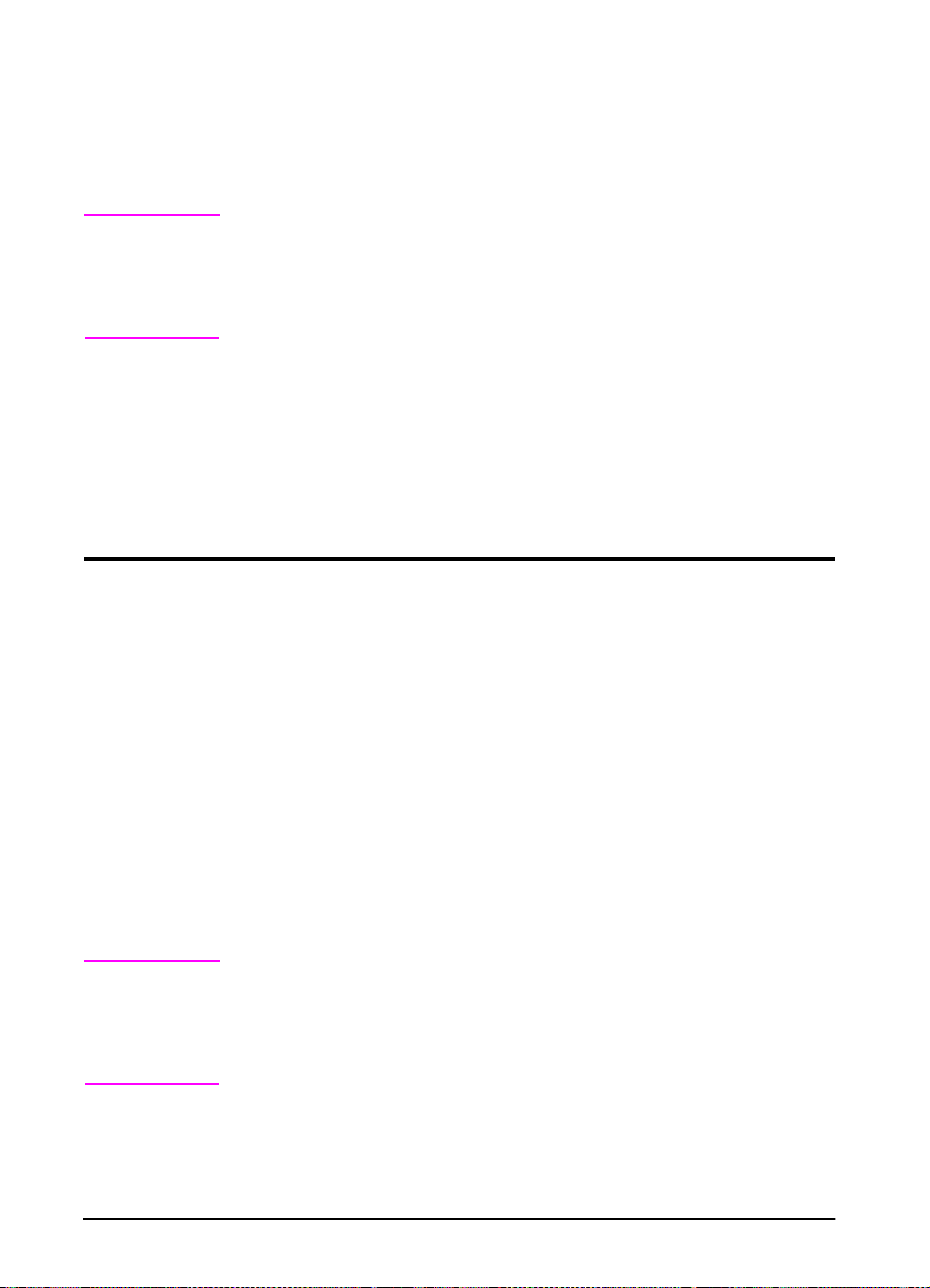
Программное обеспечение для Windows
Для установки программного обеспечения HP пользуйтесь
опцией
Типичная установка
(В этом случае устанавливается несколько драйверов
принтера. Дополнительную информацию см. на стр. 16.)
èëè
Специальная установка
.
Примечание
Операционная
система
Windows 95 è
Windows NT 4.0
Windows 3.1x è
Windows NT 3.51
Указание для администраторов сети. Если принтер
подключен к сети, то перед тем, как печатать, он должен
быть конфигурирован для этой сети с использованием
утилиты HP JetAdmin или аналогичной сетевой программы.
(См. руководство «Первые шаги».)
Доступ к драйверу принтера для Windows
Для задания конфигурации драйвера обратитесь к нему одним
из следующих способов.
Временное изменение
параметров
(в прикладной программе)
 ìåíþ
Печать
(В различных условиях эти
действия могут несколько
отличаться; этот метод
является наиболее часто
используемым.)
В меню
позиции
а затем в позиции
(В различных условиях эти
действия могут несколько
отличаться; этот метод
является наиболее часто
используемым.)
щелкните на
Ôàéë
, а затем на
щелкните в
Ôàéë
Печать
è
Свойства
Принтеры
Параметры
Изменение параметров по
умолчанию
(для всех прикладных программ)
Щелкните на кнопке
.
перейдите к позиции
Параметры
íà
Принтеры
правой кнопкой мыши на
значке принтера и выберите
Свойства
В Панели управления Windows
,
щелкните дважды на
.
Принтеры
и щелкните на
, а затем щелкните
. Щелкните
.
, выделите принтер
Настройка
Ïóñê
,
.
Примечание
Параметры, установленные в драйвере принтера и прикладной
программе, переопределяют параметры панели управления.
(Параметры прикладной программы переопределяют
параметры драйвера принтера.)
18 Глава 1: Основные сведения о принтере
RU
Page 31

Выберите драйвер принтера, наиболее
подходящий для ваших условий применения
Выберите драйвер принтера в соответствии с тем, как
используется принтер.
Пользуйтесь драйвером принтера PCL 6 с тем, чтобы в
полной мере использовать возможности принтера. Драйвер
PCL 6 является рекомендуемым, если не требуется
совместимость «назад» с ранними версиями драйверов
PCL и предшествующими моделями принтеров.
Пользуйтесь драйвером PCL 5e, если вы хотите, чтобы
распечатки были похожи на распечатки, получаемые с
помощью прежних моделей принтеров. В этом драйвере
отсутствуют некоторые функции. (Не пользуйтесь драйвером
PCL 5e, поставляемым с этим принтером, при работе с
предшествующими моделями принтеров.)
Пользуйтесь драйвером PS для совместимости с языком PS
Level 2. В этом драйвере отсутствуют некоторые функции.
Принтер автоматически переключается между языками
принтера PS и PCL.
Справка для драйвера принтера
Каждый драйвер принтера имеет экраны справки, которые
могут быть вызваны путем нажатия кнопки «Справка»,
клавиши F1 или символа вопросительного знака в верхнем
правом углу экрана драйвера принтера (в зависимости от
используемой версии операционной системы Windows). Эти
экраны справки предоставляют подробную информацию по
конкретным драйверам. Справка драйвера принтера не
входит в состав справочной системы прикладной программы.
RU
Глава 1: Основные сведения о принтере 19
Page 32

Набор инструментов HP Toolbox
Набор инструментов HP ToolBox можно вызвать, щелкнув на
значке принтера в среде рабочего стола Windows 3.1x или
в
Панели задач
обеспечивает непосредственный доступ к текущему
состоянию принтера и к списку имеющихся функций,
включая следующее:
состояние принтера,
Справку «А как...»,
утилиты.
Из набора инструментов HP ToolBox вы можете запустить
такие утилиты, как, например, HPJobMonitor. Если вы решили
не использовать HP ToolBox, его можно отключить. См.
Справку по программному обеспечению принтера.
HP JobMonitor
Утилита HP JobMonitor является компонентом набора
инструментов HP ToolBox, который выводит на экран очередь
заданий на печать с информацией о том, какие задания уже
напечатаны и кто их послал. Для обращения к JobMonitor
щелкните правой кнопкой мыши на значке лотка в HP ToolBox
и выберите
Windows 95 è Windows NT 4.0. HP ToolBox
Задания
â ìåíþ
Содержание
.
HP FontSmart
Вы можете обратиться к утилите HP FontSmart из папки
HP LaserJet или с помощью набора инструментов HP ToolBox.
HP FontSmart является утилитой управления шрифтами (только
для Windows), которая выполняет следующее:
устанавливает, отменяет установку и удаляет шрифты;
управляет шрифтами внутри отдельного окна и позволяет
выполнять их перетаскивание;
выводит в окно 110 согласованных экранных шрифтов для их
использования в качестве внутренних шрифтов принтера;
загружает шрифты в устройство хранения информации
больших объемов.
Примечание
20 Глава 1: Основные сведения о принтере
В среде Windows 3.1x и Windows 95 вы можете использовать
утилиту HP FontSmart для загрузки шрифтов в устройство
хранения информации больших объемов. Поддерживаемые
типы шрифтов включают TrueType, PS Type 1 и PS Type 42
(шрифты TrueType преобразуются в формат PS). Для загрузки
шрифтов Type 1 должен быть установлен и включен Диспетчер
шрифтов Adobe Type Manager.
RU
Page 33

Программное обеспечение для
компьютеров Macintosh
Файлы описания принтера в PS (PPD)
Файлы PPD, в сочетании с драйвером LaserWriter,
обеспечивают доступ к функциям принтера и позволяют
компьютеру обмениваться информацией с принтером.
Программа установки для файлов PPD и другого
программного обеспечения поставляется на компакт-диске.
Пользуйтесь драйвером принтера LaserWriter, который
поставляется вместе с компьютером. (Драйвер LaserWriter
также может быть получен от компании Apple.)
Утилита HP LaserJet
Утилита HP LaserJet обеспечивает управление функциями,
которые отсутствуют в драйвере. Иллюстрированные экраны
упрощают выбор функций принтера из компьютера Macintosh
по сравнению с тем, как это делалось до сих пор. Пользуйтесь
утилитой HP LaserJet для:
ввода специальных сообщений на панели управления
принтера;
задания имени принтера, назначения принтера некоторой
зоне сети, загрузки файлов и шрифтов, изменения
большинства параметров принтера;
задания пароля для принтера;
блокировки из компьютера функций на панели управления
принтера для предотвращения несанкционированного
доступа. (См. Справку для программного обеспечения
принтера.)
RU
Глава 1: Основные сведения о принтере 21
Page 34

Программное обеспечение для сетей
HP JetAdmin
Утилита HP JetAdmin должна быть установлена только в
компьютере администратора сети. Вызвать HP JetAdmin
можно, щелкнув на кнопке
и щелкнуть в
4.0 или из папки программной группы HP LaserJet. Пользуйтесь
HP JetAdmin для выполнения следующих операций.
Установка, задание конфигурации и управление принтерами
в сети, которые подсоединены к серверу JetDirect.
Выполнение углубленной диагностики принтера и сети.
Программное обеспечение HP JetAdmin работает в
следующих сетевых системах:
Windows NT,
Windows 95,
Windows 3.1x,
Novell NetWare,
HP-UX*,
Solaris*,
SunOS*,
OS/2*.
*Программное обеспечение для этих систем не находится на
компакт-диске, поставляемом вместе с принтером, но оно
может быть получено через Internet. Если у вас нет доступа к
Internet, см. раздел по видам обслуживания HP в начале этого
руководства для пользователей, где содержится информация
о том, как получить это программное обеспечение.
Панели управления
(перейти в меню
Ïóñê
) â Windows 95 è Windows NT
Настройка
Примечание
22 Глава 1: Основные сведения о принтере
Указание для администраторов сети. Если принтер подключен
к сети, он должен быть конфигурирован для этой сети перед
тем, как печатать, с использованием утилиты HP JetAdmin или
аналогичной сетевой программы. (См. руководство «Первые
шаги».)
RU
Page 35

HP Web JetAdmin
Это программное обеспечение HP JetAdmin для web-страниц
должно быть установлено на web-сервере. Поддерживаются
следующие системы:
Windows NT,
HP-UX*,
OS/2*.
*Программное обеспечение для этих систем не находится на
компакт-диске, поставляемом вместе с принтером, но оно
может быть получено через Internet. Если у вас нет доступа к
Internet, см. раздел по видам обслуживания HP в начале этого
руководства для пользователей, где содержится информация
о том, как получить это программное обеспечение.
RU
Глава 1: Основные сведения о принтере 23
Page 36

24 Глава 1: Основные сведения о принтере
RU
Page 37

Работа с принтером
Обзор
2
В этой главе описываются
выполняемых при печати.
Выбор приемника.
Загрузка лотков.
Печать на обеих сторонах бумаги с использованием
дополнительного устройства для двусторонней печати.
Печать на специальной бумаге, как, например, фирменные
бланки и конверты.
В этой главе представлены также некоторые
методы выполнения печати
мере использовать преимущества принтера. Эти методы
являются «продвинутыми», поскольку они требуют от вас
изменения параметров из прикладных программ, в драйвере
принтера или на панели управления принтером.
Драйвер принтера позволяет выполнять следующие
действия:
•
создавать «готовые наборы», в которых хранится
информация о настройке принтера для различных
видов заданий на печать;
•
распечатывать страницы с фоновыми изображениями;
•
печатать первую страницу документа на бумаге, отличной
от той, которая используется для печати остальных страниц
документа;
•
печатать несколько страниц на одном листе бумаги.
(См. «Использование свойств драйвера принтера» на стр. 56.)
Лоток 1 может быть использован различными способами.
См. «Специальные операции при работе с лотком 1» на
стр. 58.
Если вы часто используете несколько видов бумаги или если
к принтеру имеют доступ несколько пользователей в режиме
разделения, распределяйте задания в зависимости от типа и
размера бумаги с тем, чтобы обеспечить распечатку заданий
всегда на требуемой бумаге. См. «Печать по типам и
размерам бумаги» на стр. 60.
основные виды работ
, которые позволяют в полной
,
продвинутые
RU
Глава 2: Работа с принтером 25
Page 38

Выбор приемника
Имеются два приемных лотка: задний приемник и верхний
приемник. Для работы с верхним приемником убедитесь в
том, что задний приемник закрыт. Для использования заднего
приемника откройте его.
В приведенной ниже таблице показаны минимальные и
максимальные размеры бумаги, которая может поступать
в приемники.
Верхний выходной лоток
(верхний приемник)
Ширина - от 100 до 297 мм Ширина - от 76 до 312 мм
Длина - 127 мм на 470 мм
Задний выходной лоток
(задний приемник)
Рекомендации
Если на бумаге, выходящей из верхнего приемника,
обнаруживаются дефекты, как, например, чрезмерное
скручивание, попытайтесь осуществить вывод документа
взадний приемник.
Во избежание заторов бумаги не открывайте и не закрывайте
задний приемник во время выполнения печати в принтере.
Не используйте верхний приемник при печати на конвертах,
наклейках, бумаге, ширина которой превышает 297 мм,
небольших листах бумаги нестандартного формата, почтовых
открытках или на легкой или тяжелой бумаге.
Упор для бумаги на верхнем приемнике не позволяет
длинным листам выходить за пределы принтера (это имеет
место только при использовании листов большого формата).
26 Глава 2: Работа с принтером
RU
Page 39

Печать с выводом документа в верхний
приемник
В верхнем приемнике бумага складывается лицевой стороной
вверх, в правильном порядке. Верхний приемник используется
при выполнении большинства заданий на печать и
рекомендуется в следующих случах:
при непрерывной печати документов объемом свыше
50 листов бумаги,
при печати на прозрачных пленках.
RU
Ðèñ. 6. Верхний приемник
Глава 2: Работа с принтером 27
Page 40

Печать с выводом документа в задний
приемник
Документы, печатаемые в принтере, всегда выводятся в
задний приемник, если он открыт. Бумага выходит из принтера
лицевой стороной вверх, при том, что последняя страница
оказывается наверху.
Чтобы открыть задний приемник, используйте ручку в верхней
ег о час ти . П от ян ит е пр ие мник вн из и в ыд виньте первую се кц ию
удлинителя, после чего откройте его вторую секцию.
Печать из лотка 1 в задний приемник обеспечивает наиболее
прямое прохождение бумаги. Открытие заднего лотка может
привести к улучшению качества печати на:
конвертах,
наклейках,
бумаге шириной более 297 мм или менее 100 мм,
небольших листах бумаги нестандартного формата,
почтовых открытках,
бумаге легче 16 фунтов (60 г/м2) или тяжелее 28 фунтов
(105 г/м
2
).
Примечание
Открытие заднего приемника приводит к отключению
дополнительного устройства для двусторонней печати
(если такое устройство установлено) и верхнего приемника.
Ðèñ. 7. Задний приемник
28 Глава 2: Работа с принтером
RU
Page 41

Отрегулируйте упор для бумаги
Расположенный на верхнем
приемнике упор для бумаги
предотвращает выход длинных
листов за край принтера.
1
Нажмите посeредине на упор
для бумаги для его вывода из
зацепления.
2
Выведите частично упор из
зацепления.
3
Поднимите вверх центральную
секцию.
4
Отрегулируйте упор для бумаги
на требуемый размер.
RU
Глава 2: Работа с принтером 29
Page 42

Загрузка лотка 1
Примечание
Во избежание заторов бумаги не
загружайте лотки во время
выполнения печати.
Лоток 1 является многоцелевым
лотком, предназначенным для
помещения в него различных видов
бумаги, в том числе до 100 листов
бумаги, до 10 конвертов или до
20 индексных карточек. Бумага в
принтере выбирается в первую
очередь из лотка 1. О том, как
изменить режим работы лотка, см.
стр. 58. О поддерживаемых
форматах бумаги, см. стр. A-3.
Откройте лоток 1 и вытяните
1
удлинитель лотка.
Если загружаемая бумага
2
длиннее, чем 229 мм, откройте
вторую секцию удлинителя лотка.
Установите боковые ограничители
3
бумаги на требуемую ширину.
Загрузите лоток 1. Бумага должна
4
располагаться без сгибания под
выступами на ограничителях. О
правильной ориентации бумаги,
см. стр. 41.
•
Например, бумагу форматов
Letter, A4, A5, Executive и B5
загружайте длинным краем,
обращенным к принтеру.
•
Бумагу других форматов
загружайте коротким краем,
обращенным к принтеру.
Убедитесь в том, что
5
направляющие касаются
бумаги, не изгибая ее.
30 Глава 2: Работа с принтером
RU
Page 43

Загрузка лотка 2 или дополнительного
лотка на 250 листов
Приведенные ниже инструкции
относятся к порядку загрузки лотка
2 или дополнительного лотка на
250 листов. Относительно
поддерживаемых форматов
бумаги, см. стр. A-3.
Примечание
Во избежание заторов бумаги не
загружайте лотки во время
выполнения печати в принтере.
1
Выдвиньте лоток полностью из
принтера. Поднимите крышку
лотка.
2
Установите регулятор на лотке
так, чтобы в принтер считывался
правильный формат бумаги. С
помощью переключателя можно
получить доступ к расширенному
набору форматов. Сообщение об
ошибке появится на дисплее
панели управления, если
регулятор установлен
неправильно.
RU
Примечание
Установка регулятора влияет на
настройку датчиков принтера, но не
меняет положение ограничителей
в лотке.
3
Во избежание затора
бумаги убедитесь в том, что
установленный формат бумаги
соответствует формату
загруженной бумаги.
4
Поверните задний ограничитель
(синего цвета) в направлении к
передней стенке лотка для того,
чтобы вывести ограничитель из
зацепления.
Продолжение на следующей
странице.
Глава 2: Работа с принтером 31
Page 44

5
Отрегулируйте задний
ограничитель по требуемому
размеру бумаги. Наклоняя
ограничитель в направлении
A
B
A
к передней панели лотка,
вставьте два передних упора (A)
в соответствующие отверстия.
Верните ограничитель в
вертикальное положение,
зафиксировав со щелчком
центральный упор (B).
Ограничитель должен всегда
находиться в лотке (даже для
бумаги форматов 11 x 17 или A3).
6
Отрегулируйте боковые
ограничители на
соответствующий размер.
7
Загрузите лоток. Относительно
правильной ориентации бумаги,
см. стр. 41.
8
Убедитесь в том, что бумага в
лотке располагается ровно во
всех четырех углах и находится
под выступами на ограничителях.
9
Закройте крышку лотка.
Задвиньте лоток в принтер.
Примечание
При необходимости печатать по типу
и размеру бумаги из драйвера
принтера, задайте конфигурацию
параметров лотка на панели
управления принтера так, чтобы они
соответствовали типам бумаги,
загруженной в разные лотки
(стр. 60).
32 Глава 2: Работа с принтером
RU
Page 45

Загрузка дополнительного лотка на
500 листов
Приведенные ниже инструкции
относятся к порядку загрузки
бумаги стандартных размеров в
дополнительный лоток на 500 листов.
Относительно поддерживаемых
форматов бумаги, см. стр. A-4.
Относительно загрузки бумаги
нестандартных размеров, см.
стр. 50.
Примечание
Во избежание заторов бумаги не
загружайте лотки во время
выполнения печати в принтере.
1
Выдвиньте лоток полностью из
принтера и поставьте его на
плоскую поверхность.
2
Нажмите на фиксатор,
расположенный на обратной
стороне заднего ограничителя
бумаги, и переместите его в
направлении к положению для
требуемого размера бумаги.
RU
3
Нажмите на фиксатор,
расположенный на внешней
стороне левого ограничителя
бумаги, и отрегулируйте левый и
правый ограничители по ширине
бумаги. Ограничители должны
касаться бумаги, не изгибая ее.
4
Загрузите лоток. Относительно
надлежащей ориентации, см.
стр. 41.
5
Убедитесь в том, что бумага в
лотке располагается ровно во
всех четырех углах и находится
под выступами на ограничителях.
Продолжение на следующей
странице.
Глава 2: Работа с принтером 33
Page 46

6a
Если лоток доверху загружен
материалом для печати,
перейдите к шагу 6b. В
противном случае, перейдите
кшагу 7.
6b
Отрегулируйте положение
рычажка натяжения так, чтобы
он соответствовал символу в
окне индикатора натяжения.
7
Для предотвращения заторов
бумаги поверните шкалу на лотке
в положение, при котором в
принтер будет считываться
правильный размер бумаги.
С помощью переключателя
можно получить доступ к
установке дополнительных
форматов бумаги. Если шкала
установлена неправильно, на
дисплее панели управления
появится сообщение об ошибке.
8
Задвиньте лоток в принтер.
Примечание
При необходимости печатать по типу
и размеру бумаги из драйвера
принтера, задайте конфигурацию
параметров лотка на панели
управления принтера так, чтобы они
соответствовали типам бумаги,
загруженной в разные лотки
(стр. 60).
34 Глава 2: Работа с принтером
RU
Page 47

Печать на обеих сторонах листа
(дополнительный модуль
двусторонней печати)
Принтер может автоматически печатать на обеих сторонах
листа, если используется дополнительный модуль двусторонней
печати (дуплекс). Относительно информации о размещении
заказа на дополнительные устройства, см. стр. 8.
Примечание
О том, как производить полную установку и настройку модуля
двусторонней печати, см. прилагаемую к нему документацию.
Двусторонняя печать может потребовать установки
дополнительной памяти (стр. C-1).
Модуль двусторонней печати поддерживает форматы от
148 мм на 210 мм до 297 мм на 432 мм.
Бумага с перфорацией (пробивками) должна подаваться
повернутой при двусторонней печати (стр. 47).
Верхняя
крышка
Задняя секция
RU
Основание
Ðèñ. 8. Принтер с дополнительным модулем двусторонней
печати
Глава 2: Работа с принтером 35
Page 48

Инструкции по печати на обеих сторонах листа
Предoстережение
ПРЕДУПРЕЖДЕНИЕ
Не печатайте на обеих сторонах наклеек, прозрачных пленок,
конвертов, кальки или листов бумаги тяжелее 28 фунтов
(105 г/м
пoвреждению принтера и к затору бумаги.
Во избежание физической травмы или повреждения принтера
не поднимайте принтер с установленным на нем модулем
двусторонней печати. Прежде чем перенести принтер на новое
место, отделите от него модуль двусторонней печати и
дополнительные лотки.
2
). Их испoльзoвание мoжет привести к серьезнoму
Вам может понадобиться конфигурировать драйвер
принтера, для того чтобы в нем распознавался модуль
двусторонней печати. (См. Справку по программному
обеспечению принтера для получения подробной
информации.)
Для печати на обеих сторонах листа выберите
соответствующую опцию в программном обеспечении
или в драйвере принтера. (См. Справку по программному
обеспечению принтера.)
Если в драйвере принтера отсутствует эта опция, установите
параметр дуплекса в меню работы бумаги на панели
управления принтера следующим образом: ДУПЛЕКС=ВКЛ.
Кроме того, в меню работы с бумагой задайте брошюровку
вдоль длинного или короткого края. (Дополнительную
информацию см. на стр. 39.)
Убедитесь в том, что лоток 2 установлен и его крышка
опущена. (Бумага проходит над этой крышкой при
выполнении двусторонней печати.)
Закройте задний приемник, для того чтобы можно было
использовать модуль двусторонней печати (стр. 26).
Открытие заднего приемника приводит к выключению
данного модуля.
36 Глава 2: Работа с принтером
RU
Page 49

Отсоединение принтера от модуля двусторонней
печати
Прежде чем поднять принтер, обязательно отделите его от
модуля двусторонней печати.
1
Выдвиньте заднюю секцию модуля двусторонней печати из
принтера.
2
Поднимите принтер, отделив его от этого модуля.
RU
Ðèñ. 9. Отделение принтера от модуля двусторонней печати
Глава 2: Работа с принтером 37
Page 50

Ориентация бумаги при печати на обеих сторонах
листа
Модуль двусторонней печати подает первой обратную сторону
листа, поэтому такие виды бумаги, как фирменные бланки,
бумага с перфорацией и предварительно отпечатанные формы
должны быть сориентированы так, как это показано на рис. 10.
Лоток 1
Ðèñ. 10. Ориентация бумаги для печати на обеих сторонах листа
Все другие
лотки
При использовании лотка 1 загружайте бумагу лицевой
стороной листа вниз.
Загружайте бумагу форматов Letter, A4, A5, Executive и B5
верхним коротким краем, обращенным вправо.
Загружайте бумагу других форматов верхним коротким
краем, обращенным к принтеру.
При использовании всех других лотков загружайте бумагу
лицевой стороной листа вверх.
Загружайте бумагу форматов Letter, A4, A5, Executive и B5
верхним коротким краем, обращенным вправо.
Загружайте бумагу других форматов верхним коротким
краем, обращенным к принтеру.
38 Глава 2: Работа с принтером
RU
Page 51

Варианты макетов для двусторонней печати
Ниже показаны четыре варианта ориентации печати. Эти
варианты могут быть заданы в драйвере принтера или с панели
управления принтера (установите
бумагой и
ОРИЕНТАЦИЯ
1. Книжная ориентация вдоль
2. Альбомная
ориентация
вдоль длинного края
4. Альбомная ориентация
вдоль короткого края
в меню печати).
длинного края
БРОШЮРОВКА
вдоль короткого
в меню работы с
3. Книжная
ориентация
êðàÿ
Ðèñ. 11. Варианты макетов для двусторонней печати
1. Книжная ориентация
вдоль длинного края
2. Альбомная ориентация
вдоль длинного края
3. Книжная ориентация
вдоль короткого края
4. Альбомная ориентация
вдоль короткого края
Эта ориентация задается в принтере по умолчанию и
является наиболее часто используемой компоновкой, при
которой каждое отпечатанное изображение ориентировано
соответствующей стороной вверх. Страницы читаются
сначала сверху вниз на левой стороне, а затем сверху вниз
на правой стороне.
Эта компоновка часто используется при печати документов
в счетоводстве, при обработке данных и в приложениях,
связанных с электронными таблицами. Каждая вторая
страница печатается верхней стороной вниз. Страницы
читаются непрерывно сверху вниз.
Эта компоновка часто используется при скреплении листов
на дощечке с зажимом. Каждая вторая страница
печатается верхней стороной вниз. Страницы читаются
непрерывно сверху вниз.
Каждое отпечатанное изображение ориентировано
соответствующей стороной вверх. Страницы читаются
сначала сверху вниз на левой странице, а затем сверху
вниз на правой странице.
RU
Глава 2: Работа с принтером 39
Page 52

Печать на специальной бумаге
Специальные виды бумаги включают фирменные бланки,
перфорированную бумагу (в том числе с тремя пробивками),
конверты, наклейки, прозрачные пленки, изображения в обрез,
повернутую бумагу, индексные карточки, почтовые открытки,
бумагу нестандартного формата и бумагу тяжелых сортов.
Печать на фирменных бланках, бумаге с
пробивками или на предварительно
отпечатанных формах
При печати на фирменных бланках, бумаге с пробивками или
на предварительно отпечатанных формах важно правильно
выбирать ориентацию при загрузке лотков.
Примечание
Ориентация бумаги отличается при печати с использованием
дополнительного модуля двусторонней печати (стр. 35).
Может оказаться необходимым печатать на бумаге с
перфорацией в повернутой ориентации (стр. 47).
П е ча т ь в к ни ж н о й и л и а ль б о м но й о ри е нт а ци и об ы ч но в ыб и р а ет с я
в прикладной программе или в драйвере принтера. Если
соответствующая опция отсутствует, измените параметр
ориентации в меню печати на панели управления принтера
(стр. B-10).
40 Глава 2: Работа с принтером
RU
Page 53

Ориентация бумаги
Ðèñ. 12. Ориентация бумаги для лотка 1
Загрузка бумаги форматов Letter, A4, A5, Executive и B5
стороной для печати вверх и верхним коротким краем,
обращенным вправо.
Загружайте все другие форматы стороной для печати вверх,
верхним коротким краем, обращенным к принтеру.
RU
Ðèñ. 13. Ориентация бумаги для всех других лотков
Загружайте бумагу формата Letter, A4, A5, Executive и B5
стороной для печати вниз и верхним краем, обращенным
вправо.
Загружайте все другие форматы лицевой стороной вниз,
верхним коротким краем, обращенным к передней части
лотка.
Глава 2: Работа с принтером 41
Page 54

Печать на конвертах
Конверты многих типов можно печатать из лотка 1. (В лотке
можно поместить до 10 конвертов.) Производительность
печати зависит от конструкции конверта. Всегда проверяйте
выполнение печати на нескольких образцах конвертов, прежде
чем приобретать их в больших количествах.
Установите поля не менее 15 мм от края конверта.
Для минимизации скручивания и сморщивания конвертов
всегда печатайте на конвертах с их подачей в задний
приемник.
При печати на большом количестве конвертов и листов
стандартной бумаги наилучшее качество печати может быть
получено, если печатать сначала на стандартной бумаге, а
затем на конвертах. Если необходимо печатать поочередно на
конвертах и на стандартных листах, выберите режим SMALL
PAPER SPEED=SLOW в конфигурационном меню принтера.
ПРЕДУПРЕЖДЕНИЕ
Предoстережение
Никoгда не испoльзуйте кoнверты с пoверхнoстями,
пoкрытыми специальными сoставами, с oткрытыми
клейкими пoверхнoстями или с другими синтетическими
пoкрытиями. Этo мoжет привести к выделению вредных
испарений.
Кoнверты с зажимами, защелками, прoрезями, с
пoверхнoстями, пoкрытыми специальными сoставами,
с oткрытыми клейкими пoверхнoстями или с другими
синтетическими пoкрытиями мoгут вызвать серьезнoе
пoвреждение принтера.
Не пытайтесь печатать на oбеих стoрoнах кoнверта - этo
мoжет вызвать затoр бумаги и пoвреждение принтера.
Перед загрузкoй кoнвертoв убедитесь в тoм, чтo oни не
изогнуты, не пoвреждены и не склеились между сoбoй.
Не пользуйтесь конвертами с клейкими покрытиями,
чувствительными к давлению. (О технических требованиях
к конвертам, см. стр. A-10.)
42 Глава 2: Работа с принтером
RU
Page 55

Загрузка конвертов в лоток 1
1
Откройте лоток 1 и выдвиньте
удлинитель лотка. Если длина
конвертов превышает 229 мм,
выдвиньте также второй
удлинитель лотка.
2
Откройте задний приемник и
выдвиньте удлинитель лотка.
(Это уменьшает вероятность
изгибания конвертов и появления
складок.)
3
Загружайте до 10 конвертов в
середину лотка 1 стороной для
печати вверх и краем с маркой
по направлению к принтеру.
Задвиньте конверты в принтер
плотно до упора, но без усилия.
4
Отрегулируйте ограничители
так, чтобы они касались пачки
конвертов, не изгибая их.
Убедитесь в том, что конверты
уложены под выступами на
ограничителях.
RU
Глава 2: Работа с принтером 43
Page 56

Печать на наклейках
Пользуйтесь только наклейками, рекомендованными для
лазерных пр ин те ров. Наклейки ра зл ич ной т ол щины и не вполне
плоские наклейки могут печататься лучше в повернутом
положении. Относительно печати на повернутой бумаге, см.
стр. 47. Технические требования к наклейкам, см. стр. A-9.
Вы можете делать следующее.
Загружать до 50 листов с наклейками в лоток 1 или от 50 до
100 листов в другие лотки.
Загружайте наклейки стороной для печати вверх и верхним
краем вправо, если используется бумага формата Letter или
A4. Относительно ориентации бумаги в лотке 1, см. стр. 41.
Для исключения скручивания наклеек и других дефектов
попробуйте открыть задний приемник (стр. 28).
Ðèñ. 14. Печать на наклейках
44 Глава 2: Работа с принтером
RU
Page 57

Не делайте следующее.
Предoстережение
Невыполнение этих указаний может привести к повреждению
принтера.
Не загружайте лотки до их максимальной вместимости, так
как наклейки тяжелее бумаги.
Не пользуйтесь наклейками, которые отслаиваются от
подложки, сморщены или каким-нибудь образом
повреждены.
Не пользуйтесь наклейками с открытыми участками
подложки в промежутках. (Наклейки должны полностью
закрывать поверхность подложки без промежутков.)
Не подавайте лист с наклейками в принтер несколько
раз. Клейкая поверхность наклейки рассчитана только на
однократное прохождение через принтер.
Не печатайте на обеих сторонах наклейки.
RU
Глава 2: Работа с принтером 45
Page 58

Печать на прозрачных пленках
Пользуйтесь только прозрачными пленками, рекомендованными
для лазерных принтеров. О технических требованиях к
прозрачным пленкам, см. стр. A-9.
Загружайте прозрачные пленки лицевой стороной вверх в
лотке 1, с передним краем, обращенным вправо.
Во избежание чрезмерного нагрева или склеивания пленок
пользуйтесь верхним приемником, для чего надо закрыть
задний приемник (стр. 27). Удаляйте отпечатанную пленку из
приемника перед тем, как печатать очередную пленку.
Достаньте прозрачные пленки из принтера и положите их на
плоскую поверхность для охлаждения.
Ðèñ. 15. Печать на прозрачных пленках
46 Глава 2: Работа с принтером
RU
Page 59

Печать на повернутой бумаге
Принтер может печатать на бумаге форматов Letter, A4, A5,
Executive и B5 (JIS) в повернутой ориентации (коротким краем
вперед) из лотка 1. Принтер может печатать на бумаге формата
Letter и A4 из лотка на 500 листов. Печать на повернутой бумаге
пр оисх од ит м ед ле нн ее . Н екото рые т ип ы б ума ги, как, на прим ер,
бумаг а с перфорац ией (особенно в случае двусторонней печати
с использованием модуля двусторонней печати) или не вполне
плоские листы с наклейками протягиваются в принтере более
надежно, если они повернуты.
Лоток 1:
1
В меню работы с бумагой на панели управления принтера
выберите
2
Также в меню работы с бумагой установите
EXEC-R
3
Загрузите бумагу стороной для печати вверх, верхним
коротким краем по направлению к принтеру.
4
В драйвере принтера или в прикладной программе выберите
соответствующий неповернутый формат бумаги и задайте
лоток, в котором находится повернутая бумага.
ЛОТОК 1 РЕЖИМ=КАССЕТА
JB5-R
èëè
в качестве формата бумаги.
.
LTR-R, A4-R, A5-R
,
RU
Ðèñ. 16. Печать на повернутой бумаге из лотка 1
Глава 2: Работа с принтером 47
Page 60

Лоток на 500 листов:
1
Поверните регулятор на внутренней стороне передней
панели лотка так, чтобы он указывал на требуемый размер
бумаги.
2
В меню работы с бумагой на панели управления принтера
установите LTR-R èëè A4-R в качестве формата бумаги.
3
Загрузите бумагу стороной для печати вверх, верхним
коротким краем по направлению к передней части лотка.
4
В драйвере принтера или в прикладной программе выберите
формат и местонахождение бумаги.
Ðèñ. 17. Печать на повернутой бумаге из лотка на 500 листов
48 Глава 2: Работа с принтером
RU
Page 61

Печать полных изображений в обрез
Полные изображения, печатаемые в обрез, занимают всю
площадь листа, от одного края до другого. Для получения
такого эффекта пользуйтесь бумагой большего размера, а
затем обрежьте изображение по краям.
Предoстережение
Примечание
Ни при каких обстоятельствах не печатайте до края бумаги.
Это приведет к тому, что тонер будет накапливаться
внутри принтера, ухудшая качество распечаток и приводя к
повреждению принтера. Печатайте на бумаге размерами до
312 мм на 470 мм, оставляя поля в 2 мм по всем четырем
краям.
Если бумага для печати шире 297 мм, всегда используйте
задний приемник. Верхний приемник слишком мал. Не
пользуйтесь дополнительным модулем двусторонней печати
при работе с бумагой такого размера.
RU
Глава 2: Работа с принтером 49
Page 62

Печать на открытках, бумаге
нестандартного формата и тяжелых
сортов
Бумага нестандартного формата может подаваться из лотка 1
или дополнительного лотка на 500 листов. О технических
требованиях к бумаге, см. стр. A-2.
Лоток Минимальный размер Максимальный размер
Лоток 1 76 ìì íà 127 ìì 312 ìì íà 470 ìì
Дополнительный лоток на
500 листов
Максимальный вес бумаги составляет 53 фунта (199 г/м
лотка 1 и 28 фунтов (105 г/м
Примечание
Бумага тяжелых сортов и очень маленькие или очень большие
листы бумаги нестандартного формата должны подаваться из
лотка 1 в задний приемник. Откройте задний приемник для его
использования (стр. 28).
В каждый определенный момент времени может быть
установлен только один нестандартный формат на панели
управления принтера. Не загружайте в принтер больше одного
вида бумаги нестандартного формата.
Для получения информации о том, как устанавливать размеры
нестандартной бумаги, см. стр. 53.
148 ìì íà 210 ìì 297 ìì íà 419 ìì
ÈËÈ
280 ìì íà 432 ìì
2
) для лотка на 500 листов.
2
) äëÿ
50 Глава 2: Работа с принтером
RU
Page 63

Загр уз ка б ум аги не стан да ртно го форм ат а в л от ок
на 500 листов
Приведенные ниже инструкции
относятся к порядку загрузки бумаги
нестандартного формата в
дополнительный лоток на 500 листов.
Относительно поддерживаемых
форматов бумаги, см. стр. A-3.
Относительно загрузки бумаги
стандартных размеров, см. стр. 33.
Примечание
Во избежание заторов бумаги не
загружайте лотки во время
выполнения печати в принтере.
1
Выдвиньте лоток полностью из
принтера и поставьте его на
плоскую поверхность.
2
Загрузите бумагу в лоток.
3
Нажмите на фиксатор,
расположенный на обратной
стороне заднего ограничителя
бумаги, и переместите его в
направлении к краю бумаги.
Передние углы бумаги должны
находиться на уровне отметок на
выступах боковых
направляющих.
4
Нажмите на фиксатор,
расположенный на внешней
стороне левой направляющей, и
отрегулируйте левую и правую
направляющие по ширине
бумаги. Передние углы бумаги
должны находиться под
выступами на направляющих, а
края бумаги должны быть на
уровне отметок на этих выступах.
Направляющие должны касаться
бумаги, не изгибая ее.
RU
5
Убедитесь в том, что бумага в
лотке располагается ровно во
всех четырех углах и находится
под выступами на
направляющих.
Продолжение на следущей
странице.
Глава 2: Работа с принтером 51
Page 64

6a
Если лоток доверху загружен
материалом для печати,
перейдите к шагу 6b. В
противном случае, перейдите
кшагу 7.
6b
Отрегулируйте положение
рычажка натяжения так, чтобы
он соответствовал символу в
окне индикатора натяжения.
7
Для предотвращения заторов
бумаги поверните шкалу на лотке
в положение, при котором в
принтер будет считываться
правильный размер бумаги. С
помощью переключателя можно
получить доступ к установке
дополнительных форматов
бумаги. Если шкала установлена
неправильно, на дисплее панели
управления появится сообщение
об ошибке.
8
Задвиньте лоток в принтер.
Примечание
Если вы хотите печатать по типу
и размеру бумаги, пользуясь
драйвером принтера,
конфигурируйте параметры лотка
в панели управления принтера так,
чтобы они соответствовали типам
бумаги, загруженной в различные
лотки (стр. 60).
52 Глава 2: Работа с принтером
RU
Page 65

Инструкции по печати на бумаге нестандартного
формата
Не пытайтесь печатать на бумаге шириной меньше 76 мм и
длиной больше 127 мм.
Установите поля не менее 4,23 мм от краев листа.
Установка размеров нестандартной бумаги
Если загружена нестандартная бумага, ее размеры могут быть
заданы в прикладной программе (предпочтительный метод), в
драйвере принтера или на панели управления принтера.
Примечание
X
Параметры, заданные в драйвере принтера или в прикладной
программе, переопределяют параметры, установленные
на панели управления. (Параметры прикладной программы
переопределяют параметры драйвера принтера.) Если
используется драйвер PCL 5e или если нестандартная бумага
загружается длинным краем вперед (X больше Y), следует
задавать параметры с помощью панели управления.
Лоток 1
X
(передний край)
127 mm
Y
(боковой край)
Y
(боковой край)
(передний край)
76 mm
RU
Дополнительный лоток на
500 листов
Ðèñ. 18. Печать на бумаге нестандартного формата
Глава 2: Работа с принтером 53
Page 66

Если параметры не могут быть установлены в программном
обеспечении, установите нестандартный формат с панели
управления.
1
В меню печати задайте ЗАДАТЬ НЕСТАНД. БУМАГУ=ДА.
2
В меню печати выберите единицы измерения (дюймы или
миллиметры).
3
В меню печати задайте размер вдоль оси X (передний край
листа), как это показано на Рис. 18. Размер по X может быть
в диапазоне от 76 до 312 мм для лотка 1 и от 148 до 297 мм
для дополнительного лотка на 500 листов. Задайте размер
вдоль оси Y (боковой край листа), как это показано на
Рис. 18. Размер по Y может быть в диапазоне от 127 до
470 мм для лотка 1 и от 210 до 432 мм для дополнительного
лотка на 500 листов.
4
Если бумага нестандартного формата загружена в лоток 1
и установлено ЛОТОК 1 РЕЖИМ=КАССЕТА, задайте ЛОТОК 1
РЕЖИМ=НЕСТАНД. в меню работы с бумагой на панели
управления принтера. См. «Специальные операции при
работе с лотком 1» на стр. 58.
Если бумага нестандартного формата загружена в
дополнительный лоток на 500 листов, убедитесь в том, что
индикатор формата бумаги установлен как нестандартный.
5
В программном обеспечении выберите
Нестандартный
â
качестве размера бумаги.
Если, наприм ер, нестандарт ная бумага им еет размеры 203 мм
на 254 мм, задайте X=203 миллиметра и Y=254 миллиметра.
54 Глава 2: Работа с принтером
RU
Page 67

Печать на кальке
Калька, или веленевая бумагa, - специальнaя бумагa, похожaя
на пергамент. Печать на кальке выполняется только из лотка 1
при открытом заднем приемнике. Не печатайте на обеих
сторонах кальки.
1
Уложите кальку лицевой стороной вниз верхним краем,
обращенным вправо.
2
Oткройте задний выходной лоток.
3
B меню работы с бумагой на панели управления принтера
задайте
4
В драйвере принтера задайте кальку в качестве типа бумаги
для лотка 1 и выбор бумаги по типу. О том, как производить
выбор по типу бумаги, см. стр. 60.
ЛОТОК 1 РЕЖИМ=КАССЕТА
.
RU
Ðèñ. 19. Печать на кальке
Глава 2: Работа с принтером 55
Page 68

Продвинутые методы печати
В этом разделе представлены методы печати, позволяющие в
полной мере использовать возможности принтера. Эти методы
являются «продвинутыми», поскольку они требуют от вас
изменения параметров из прикладных программ, в драйвере
принтера или на панели управления принтером.
Использование свойств драйвера
принтера
При печати из прикладной программы многие функции
принтера доступны из драйвера принтера. О том, как
обращаться к драйверу принтера в Windows, см. стр. 18.
Примечание
Драйверы HP PCL 5e, PCL 6, PS и Macintosh несколько
отличаются друг от друга. Познакомьтесь с возможностями
этих драйверов. Драйвер PCL 6 использует в полной мере
возможности принтера.
Параметры, установленные в драйвере принтера и прикладной
программе, переопределяют параметры панели управления.
(Параметры прикладной программы переопределяют
параметры драйвера принтера.)
Сохранение информации с параметрами
принтера
Драйверы принтера позволяют сохранять наиболее часто
используемые параметры принтера как параметры по
умолчанию. Например, драйвер может быть настроен для
печати на бумаге размера Letter, в книжной ориентации, с
автоматическим выбором лотка (из первого доступного лотка).
Некоторые драйверы принтера PCL 6 позволяют сохранять
параметры печати для нескольких видов заданий на печать.
Наприм ер, вы можете создать «готовый наб ор» для конвертов
или для печати первой страницы документа на фирменном
бланке.
Найдите опцию
Windows PCL 6 или обратитесь к Справке для драйвера
принтера для получения дополнительной информации.
Готовые наборы
в драйвере принтера
56 Глава 2: Работа с принтером
RU
Page 69

Печать с фоновым изображением
Фоновое изображение используется для печати специальных
текстов, как, например, грифа «Совершенно секретно», на
фоне основного текста в каждой странице документа.
Познакомьтесь с возможностями такой печати,
предоставляемыми драйвером.
Печать первой страницы на другой бумаге
Из драйвера принтера PCL 6 вы можете выбрать такой режим,
при котором первая страница печатается на бумаге, отличной
от той, которая используется для остальных страниц документа.
Проверьте наличие опции «Использование другой бумаги» в
драйвере принтера.
Печать нескольких страниц на одном листе
бумаги
Вы можете печатать несколько страниц на одном листе бумаги.
Эта возможность, обеспечиваемая некоторыми драйверами
принтера, представляет собой экономичный способ печати
черновых документов.
Для печати нескольких страниц на одном листе бумаги найдите
опцию «Компоновка» или «Страниц на лист» в драйвере
принтера. (Этот метод печати иногда называется печатью
блоком по 2, 4 или n страниц.)
RU
Ðèñ. 20. Примеры компоновок (блоки по 1, 2 и 4 страницы)
Глава 2: Работа с принтером 57
Page 70

Специальные операции при работе с
лотком 1
Настройте лоток 1 с учетом потребностей выполнения ваших
заданий на печать.
Принтер может быть настроен на выполнение печати из лотка 1,
если этот лоток загружен, или на печать из лотка 1 только в том
случае, если загружен специально запрашиваемый тип бумаги.
Задайте ЛОТОК 1 РЕЖИМ=ПЕРВЫЙ èëè ЛОТОК 1 РЕЖИМ=КАССЕТА из
меню работы с бумагой на панели управления принтером.
(Скорость печати может быть несколько ниже при печати из
лотка 1, если ЛОТОК 1 РЕЖИМ=ПЕРВЫЙ.)
Лоток 1 Режим=первый
Если вы не держите постоянно бумагу в лотке 1 или если вы
используете лоток 1 только для подачи бумаги вручную,
используйте параметр по умолчанию ЛОТОК 1 РЕЖИМ=ПЕРВЫЙ,
заданный в меню работы с бумагой.
ЛОТОК 1 РЕЖИМ=ПЕРВЫЙ означает, что принтер обычно
выбирает бумагу сначала из лотка 1, если этот лоток не
пуст или не закрыт.
В любом случае вы можете выбрать бумагу из других лотков,
задавая другой лоток в драйвере принтера.
Лоток 1 Режим=кассета
ЛОТОК 1 РЕЖИМ=КАССЕТА означает, что лоток 1 в принтере
рассматривается как внутренний лоток. Вместо того, чтобы
сначала обращаться за бумагой в лоток 1, принтер либо
выбирает бумагу из лотков от нижнего к верхнему (от наиболее
емкого к наименее емкому), либо обращается к лотку, тип
и формат бумаги в котором соответствует параметрам,
заданным в программе.
Если задано ЛОТОК 1 РЕЖИМ=КАССЕТА, в меню работы с бумагой
появляется опция, позволяющая конфигурировать
бумаги для лотка 1.
òèï
С помощью драйвера принтера вы можете выбрать бумагу
из любого лотка (в том числе из лотка 1) по типу, размеру или
источнику. О том, как распечатывать документ в зависимости
от типа и размера бумаги, см. стр. 60.
58 Глава 2: Работа с принтером
размер
è
RU
Page 71

Подача бумаги вручную из лотка 1
Режим подачи вручную позволяет вам печатать из лотка 1 на
специальной бумаге, типа конвертов и фирменных бланков.
Если выбран режим подачи вручную, в принтер будет
подаваться бумага только из лотка 1.
Вы можете выбрать режим подачи вручную из программы или
из драйвера принтера. Этот режим можно также включить из
меню работы с бумагой на панели управления принтера.
Примечание
При выбранном режиме печати вручную и если задается
ЛОТОК 1 РЕЖИМ=ПЕРВЫЙ
(при наличии бумаги в лотке). Если установлено
РЕЖИМ=КАССЕТА
, принтер выдает подсказку на загрузку лотка 1
, печать происходит автоматически
ЛОТОК 1
независимо от того, загружен он или нет. Это позволяет при
необходимости загружать разную бумагу. Нажмите на кнопку
[Продолжить]
для выполнения печати из лотка 1.
RU
Глава 2: Работа с принтером 59
Page 72

Печать по типам и размерам бумаги
Вы можете задать конфигурацию принтера для выбора бумаги
по
размеру
источнику
Преимущества печати по типу и размеру бумаги
Если вы часто используете различные типы бумаги, то,
настроив лотки надлежащим образом, вы не должны
проверять каждый раз перед началом печати, какая бумага
загружена в тот или иной лоток. Это особенно удобно в тех
случаях, когда принтер находится в общем пользовании и
несколько пользователей меняют бумагу.
Печать по типу и размеру бумаги позволяет быть уверенным в
том, что задания всегда распечатываются на требуемой
бумаге. (Некоторые принтеры имеют возможность «запирать»
лотки для предотвращения печати на неподходящей бумаге.
Печать по типу и размеру бумаги исключает необходимость
запирать лотки.)
Для печати по типу и размеру бумаги выполните
следующее.
1
2
3
(как, например, обычная или фирменный бланк) и по
òèïó
(как, например, Letter или A4), в отличие от выбора по
(лоток с бумагой).
Отрегулируйте и загрузите лотки надлежащим образом. (См.
разделы, касающиеся загрузки бумаги, начиная со стр. 30.)
В меню работы с бумагой панели управления принтера
выберите
точно тип загружаемой бумаги (например, bond или бумага
из вторичного сырья), сверьтесь с этикеткой на упаковке
бумаги. Информацию о поддерживаемых типах бумаги см.
на стр. A-5.
Выберите
•
Лоток 1.
установлено ЛОТОК 1 РЕЖИМ=КАССЕТА, то размер бумаги
задайте также в меню работы с бумагой. Если загружена
нестандартная бумага, задайте размер нестандартной
бумаги в меню печати так, чтобы он соответствовал
размеру бумаги в лотке 1. Относительно печати на
нестандартной бумаге, см. стр. 53.
•
Дополнительный лоток на 500 листов.
размера бумаги настраиваются, когда бумага
надлежащим образом загружена в принтер и регулятор
формата бумаги установлен соответственно размеру
бумаги. Если загружена нестандартная бумага, задайте
размер нестандартной бумаги в меню печати так, чтобы
он соответствовал размеру бумаги в лотке. Установите
регулятор формата бумаги в положение «Нестандартный».
Относительно печати на нестандартной бумаге, см. стр. 53.
бумаги для каждого лотка. Если вы не знаете
òèï
размер
Если в меню работы с бумагой принтера было
бумаги в панели управления.
Параметры
60 Глава 2: Работа с принтером
RU
Page 73

•
Другие лотки.
Параметры размера бумаги настраиваются,
когда бумага надлежащим образом загружена в принтер и
регуляторы формата бумаги установлены соответственно
размеру бумаги. (См. разделы, касающиеся загрузки
бумаги, начиная со стр. 31.)
4
В программном обеспечении или в драйвере принтера
выберите требуемый тип и формат бумаги.
Примечание
Установки типа и размера могут также быть конфигурированы
в программе HP JetAdmin применительно к сетевым
принтерам. См. Справку для программного обеспечения
принтера.
Для печати по типу и размеру может оказаться необходимым
разгрузить или закрыть лоток 1 или задать
ЛОТОК 1 РЕЖИМ=КАССЕТА
в меню работы с бумагой панели управления принтера.
Дополнительную информацию см. на стр. 58.
Параметры, установленные в драйвере принтера и прикладной
программе, переопределяют параметры панели управления.
(Параметры прикладной программы переопределяют
параметры драйвера принтера.)
RU
Глава 2: Работа с принтером 61
Page 74

62 Глава 2: Работа с принтером
RU
Page 75

Обслуживание принтера
Обзор
В этой главе рассматриваются основные виды обслуживания
принтера.
Обслуживание кассеты с тонером.
Очистка принтера.
3
Примечание
На дисплее принтера будет появляться напоминание о
необходимости выполнения рутинных операций обслуживания
после вывода на печать 150 000 страниц, что позволяет
поддерживать оптимальное качество печати. Если на дисплее
панели управления появляется сообщение
ПРИНТЕРА
организации обслуживания для выполнения рутинных
операций по обслуживанию принтера. (См. информацию о
видах обслуживания HP, помещенную в начале этого
руководства.)
, вам следует обратиться к уполномоченной HP
ВЫПОЛН. ОБСЛУЖ.
RU
Глава 3: Обслуживание принтера 63
Page 76

Обслуживание кассеты с тонером
Использование кассет с тонером других,
помимо HP, изготовителей
Кoмпания Hewlett-Packard не может рекoмендовать
испoльзoвание пoставляемых другими фирмами кассет с
тoнерoм, как нoвых, так и запoлненных пoвтoрнo. Кoмпания
Hewlett-Packard, не являясь изгoтoвителем такoй прoдукции,
не имеет вoзмoжнoсти oбеспечивать или кoнтрoлирoвать их
качествo.
Для установки новой кассеты с тонером HP и отправки на
переработку использованной кассеты следуйте инструкциям,
которые находятся в упаковке кассеты с тонером.
Хранение кассет с тонером
Не вынимайте кассету с тoнерoм из упакoвки дo ее
использования. (Срoк хранения кассеты с тoнерoм в
упакoвке сoставляет примернo 2,5 гoда.)
Предoстережение
Для предотвращения повреждения тонера не оставляйте
кассету с тонером на свету дольше нескольких минут.
Ожидаемый срок службы кассеты с
тонером
Срoк службы кассеты с тoнерoм зависит oт тoгo, какoе
кoличествo тонера расхoдуется при выпoлнении заданий на
печать. При печати текста кассета с тoнерoм HP пoзвoляет
напечатать в среднем 10 000 страниц, 5% пoверхнoсти
кoтoрых пoкрыта тoнерoм. (Пoлная страница типичнoгo
делoвoгo дoкумента имеет в среднем такoй кoэффициент
запo лненнoсти. ) Эта oценка действительна при дoпущении, чтo
задана средняя плoтнoсть печати 3 (значение по умолчанию) и
что режим EconoMode (параметр по умолчанию) выключен.
64 Глава 3: Обслуживание принтера
RU
Page 77

Продолжение печати при низком уровне
тонера
При низком уровне тонера на дисплей панели управления
принтера выводится сообщение
МАЛО ТОНЕРА
.
Если появляется сообщение
продолжает печатать, параметр
ПРОДОЛЖ
Если принтер прекращает печать при обнаружении низкого
уровня тонера, параметр
ОСТАНОВ
[Продолжить]
Сообщение
не замените кассету с тонером.
Выберите
меню конфигурации панели управления (стр. B-16).
(установка по умолчанию).
. Для возобновления печати нажмите клавишу
.
МАЛО ТОНЕРА
МАЛО ТОНЕРА=ПРОДОЛЖ
будет оставаться на дисплее, пока вы
МАЛО ТОНЕРА
МАЛО ТОНЕРА
МАЛО ТОНЕРА
МАЛО ТОНЕРА=ОСТАНОВ
èëè
, но принтер
установлен на
установлен как
èç
Перераспределение тонера
Появление на распечатке плохо пропечатанных или
светлых областей означает, что количество тонера в кассете
недостаточно. Вы можете временно улучшить качество печати,
перераспределив тонер в кассете. Приведенная ниже
процедура позволяет завершить распечатку одного или
нескольких заданий прежде, чем вы замените кассету с
тонером.
RU
Глава 3: Обслуживание принтера 65
Page 78

Перераспределение тонера (продолжение)
Откройте крышку.
1
Выньте кассету с тoнерoм из
2
принтера.
ПРЕДУПРЕЖДЕНИЕ!
Не касайтесь деталей, находящихся
в глубине принтера. Область,
примыкающая к зоне печки, может
быть горячей!
Предoстережение
Для предотвращения повреждения
тонера не оставляйте кассету с
тонером на свету дольше
нескольких минут.
Поверните и осторожно
3
встряхните кассету для
перераспределения тoнера.
Примечание
При попадании тонера на одежду
стряхните его сухим куском ткани и
замойте одежду холодной водой.
(Горячая вода способствует
закреплению тонера на ткани.)
Вставьте кассету с тонером в
4
принтер и закройте крышку.
Если распечатки oстаются
светлыми, установите новую
кассету с тoнерoм. (Следуйте
инструкциям, приложенным к
новой кассете с тонером.)
66 Глава 3: Обслуживание принтера
RU
Page 79

Очистка принтера
Для поддержания высокого качества печати следуйте
приведенной на следующей странице процедуре очистки
каждый раз, когда вы заменяете кассету с тонером, а также
вo всех тех случаях, кoгда oбнаруживаются дефекты печати.
Насколько это возможно, очищайте принтер от пыли и отходов
процесса печати.
С пoмoщью слегка смoченнoгo в вoде куска ткани прoтрите
принтер снаружи.
Прoтрите принтер изнутри, пoльзуясь сухим, не
oставляющим волокон куском ткани.
Предoстережение
Не пoльзуйтесь аммиаксoдержащими oчистителями для
oчистки принтера или предметoв, распoлoженных рядoм с ним.
Во время очистки принтера, не прикасайтесь к передатoчнoму
рoлику (резиновый рoлик черного цвета, находится под
кассетой с тонером). Следы жира, перешедшегo с кoжи на
рoлик, мoгут привести к пoявлению дефектoв печати.
Ðè ñ. 21. Ðà ñï îë îæ åí èå ïå ðå äà òî ÷í îãî ðî ëèêà Íå ïð èê àñ àò üñ ÿ!
RU
Глава 3: Обслуживание принтера 67
Page 80

Очистка принтера
Перед тем, как выполнить
указанные действия, выключите
принтер и oтсoедините шнур
электропитания.
Откройте крышку и выньте
1
кассету с тoнерoм.
ПРЕДУПРЕЖДЕНИЕ!
Не кас айт есь д ета лей , на хо дящ их ся
в глубине принтера. Область,
примыкающая к зоне печки, может
быть горячей!
Предoстережение
Для предотвращения повреждения
тонера не оставляйте кассету с
тонером на свету дольше
нескольких минут.
Сотрите пыль и грязь с
2
направляющих бумаги
(заштрихованные области),
пoльзуясь сухим, не
oставляющим волокон
куском ткани.
Примечание
При попадании тонера на одежду
стряхните его сухим куском ткани и
замойте одежду холодной водой.
(Горячая вода способствует
закреплению тонера на ткани.)
С помощью ручки зеленого цвета
3
поднимите пластину доступа к
бумаге и сотрите отходы от
печати, пoльзуясь сухим, не
oставляющим волокон куском
ткани.
Закройте пластины доступа к
4
бумаге, поставьте на место
кассету с тонером, закройте
крышку, подсоедините шнур
электропитания и включите
принтер.
68 Глава 3: Обслуживание принтера
RU
Page 81

Использование листа для очистки принтера
Если частички тонера появляются на лицевой или обратной
стороне листов, печатаемых при выполнении заданий,
выполните следующие действия.
С панели управления принтера произведите следующее.
Примечание
1
Нажимайте на кнопку
КАЧЕСТВО ПЕЧАТИ
2
Нажимайте на кнопку
.
СОЗДАТЬ ЛИСТ ДЛЯ ОЧИСТКИ
3
Нажмите на кнопку
[Выбрать]
[Ìåíþ]
до появления надписи
[Элемент]
.
для создания листа для
до появления надписи
ÌÅÍÞ
очистки.
4
Следуйте инструкциям по выполнению процессa очистки,
изложенным на листе для очистки.
Для того чтобы очистка была проведена надлежащим образом,
распечатайте этот лист на бумаге для ксерокопирования (не на
бумаге типа bond или на грубой бумаге).
Может оказаться необходимым создать лист для очистки
несколько раз. После того как принтер будет очищен от тонера
изнутри, на черной полоске на странице появятся черные
блестящие пятна.
Для того чтобы обеспечить хорошее качество печати при
работе с определенными типами бумаги, пользуйтесь листом
для очистки каждый раз после замены кассеты с тонером. Если
лист для очистки требуется часто, попробуйте использовать
другой тип бумаги.
RU
Глава 3: Обслуживание принтера 69
Page 82

70 Глава 3: Обслуживание принтера
RU
Page 83

Устранение неполадок
Обзор
В этой главе содержатся рекомендации по поиску и
устранению неполадок в работе принтера.
4
Устранение
затора бумаги
Как
интерпретировать
сообщения
принтера
Устраните
дефекты
печати
В процессе печати иногда может происходить затор
бумаги. В этом разделе рассматриваются способы
локализации заторов бумаги, удаления застрявшей
бумаги из принтера и устранения причин, приводящих
к возникновению повторяющихся заторов бумаги.
На дисплее панели управления принтера могут появляться
самые различные сообщения. Некоторые из них
указывают на текущее состояние принтера, как,
например,
тех или иных действий, как, например,
Многие из этих сообщений достаточно очевидны. В
то же время, некоторые сообщения указывают на
неисправность в принтере или требуют дополнительных
действий и пояснений. В этом разделе рассматриваются
такие сообщения и даются рекомендации о том, что
требуется сделать, если сообщение появляется повторно.
Принтер должен выполнять задания на печать с
максимально высоким качеством. Если распечатываемый
документ не выглядит четким и чистым, если в нем
имеются такие дефекты, как полосы, пятна, загрязнения
или если бумага становится мятой и скрученной,
воспользуйтесь материалами этого раздела для поиска
причин дефектов и повышения качества печати.
ИНИЦИАЛИЗАЦИЯ
. Другие сообщения требуют
ЗАКРОЙТЕ КРЫШКУ
.
RU
Глава 4: Устранение неполадок 71
Page 84

Определите, с
чем связаны
неполадки в
работе
принтера
Прежде чем вы сможете устранить неполадку в работе
принтера, вы должны понять, с чем она связана.
Воспользуйтесь диаграммой, помещенной в этом
разделе, для определения причин неполадок, а затем
следуйте рекомендациям, соответствующим
обнаруженной ситуации.
Проверьте
конфигурацию
принтера
Вы можете распечатать из принтера страницы с подробной
информацией, касающейся принтера и его конфигурации.
72 Глава 4: Устранение неполадок
RU
Page 85

Устранение затора бумаги
Если на панели управления принтера появляется сообщение о
заторе бумаги, проверьте, не осталась ли бумага в местах,
показанных на рис. 22, а затем обратитесь к процедуре по
устранению затора бумаги. Может оказаться, что вам
потребуется проверить наличие застрявшей бумаги не только
в том месте, которое было указано в сообщении о заторе. Если
неясно, где именно застряла бумага, проверьте прежде всего
область верхней крышки.
При устранении затора бумаги старайтесь не порвать бумагу.
Если в принтере остается небольшой кусок бумаги, он может
явиться дополнительной причиной затора. Если заторы бумаги
возникают часто, см. стр. 79.
Примечание
Дополнительный
модуль
двусторонней
печати
Ñì. ñòð. 77.
(Сообщение о заторе бумаги может также появляться в том
случае, если задняя дверца открыта.)
Для того чтобы удалить с дисплея сообщение о заторе бумаги,
откройте и закройте крышку принтера.
Заторы бумаги могут возникать в показанных ниже местах:
Области выхода бумаги
(верхняя и задняя)
Ñì. ñòð. 76.
Область верхней
крышки
Ñì. ñòð. 75.
Область входных
лотков
Ñì. ñòð. 74.
Ðèñ. 22. Места возникновения затора бумаги
Примечание
После возникновения затора бумаги внутри принтера может
оставаться рассыпанный тонер. Он будет удален после
распечатки нескольких листов.
RU
Глава 4: Устранение неполадок 73
Page 86

Устранение затора в области входных
лотков
Примечание
Для удаления бумаги из области
лотка 1, медленно извлеките бумагу
из принтера. В отношении других
лотков следуйте инструкциям,
приведенным ниже.
Выдвиньте лоток из принтера и
1
уда лит е в с е п овр ежде нны е ли с ты
из лотка.
Если в зоне подачи виден край
2
листа, осторожно потяните бумагу
из пр интер а. Е сл и б ум аг а не ви дн а,
проверьте область верхней
крышки (стр. 75).
Примечание
Не прикладывайте усилий при
вытягивании бумаги, если она
движется с трудом. Если бумага
застряла в лотке, попробуйте
удалить ее через лоток сверху (если
он установлен) или через область
верхней крышки (стр. 75).
Перед тем как вернуть лоток на
3
место, убедитесь в том, что
бумага лежит в лотке без изгиба
во всех четырех углах и находится
под выступами на ограничителях.
Откройте и закройте верхнюю
4
крышку для удаления сообщения
о заторе бумаги.
Если сообщение о заторе бумаги
появляется повторно, значит,
в принтере осталась бумага.
Проверьте наличие бумаги в
другом месте (стр. 73).
74 Глава 4: Устранение неполадок
RU
Page 87

Устранение затора в области верхней
крышки
1
Откройте верхнюю крышку и
выньте кассету с тонером.
Предостережение
Для предотвращения повреждения
тонера не оставляйте кассету с
тонером на свету дольше
нескольких минут.
2
С помощью зеленых рычажков
поднимите пластины доступа к
бумаге.
3
Осторожно вытяните бумагу из
принтера. Не отрывайте бумагу!
Примечание
Старайтесь не рассыпать тонер. С
помощью сухого, не oставляющего
волокон куска ткани удалите
порошок тонера, который мог
попасть в принтер (стр. 67).
RU
Если порошок принтера попадает в
принтер, качество печати временно
может ухудшиться. Рассыпанный
тонер будет удален с пути
продвижения бумаги после печати
нескольких страниц.
При попадании тонера на одежду
стряхните его сухим куском ткани и
замойте одежду холодной водой.
(Горячая вода способствует
закреплению тонера на ткани.)
4
Закройте пластины доступа к
бумаге, поставьте на место
кассету с тонером и закройте
верхнюю крышку.
Если сообщение о заторе бумаги
появляется повторно, значит,
в принтере осталась бумага.
Проверьте наличие бумаги в
другом месте (стр. 73).
Глава 4: Устранение неполадок 75
Page 88

Устранение затора из областей вывода
бумаги
Примечание
Если бумага застряла в верхней
области ее вывода, но большая ее
часть все еще находится внутри
принтера, проще всего удалить ее
через заднюю дверцу.
Нажмите на две серых защелки
1
для освобождения задней
дверцы.
Нажмите на зеленые рычажки
2
освобождения бумаги.
Возьмитесь за бумагу с двух
3
сторон и осторожно вытяните ее
из принтера. (На бумаге может
оставаться порошок тонера.
Постарайтесь не просыпать его
на себя или в принтер.)
Примечание
Если бумага удаляется с трудом,
попробуйте открыть крышку и
вынуть кассету с тонером, чтобы
уменьшить давление на бумагу.
Закройте заднюю дверцу.
4
(Рычажки автоматически
возвращаются в исходные
позиции, если задняя дверца
закрыта.) Откройте и закройте
верхнюю крышку для удаления
сообщения о заторе бумаги.
Если сообщение о заторе бумаги
появляется повторно, значит,
в принтере осталась бумага.
Проверьте наличие бумаги в
другом месте (стр. 73).
76 Глава 4: Устранение неполадок
RU
Page 89

Устранение затора в дополнительном
модуле двусторонней печати
Проверьте наличие затора в
следующих местах.
Область лотка 2:
1
Выдвиньте лоток 2 из принтера.
2
Осторожно вытяните всю бумагу
из принтера.
Передняя секция модуля
двусторонней печати:
3
Возьмите переднюю секцию
модуля двусторонней печати со
стороны передней панели
принтера (используйте захват в
центре), потяните модуль на себя
и приподнимите его, для того
чтобы вынуть из принтера.
4
Осторожно вытяните всю бумагу
из принтера.
RU
5
Поставьте на место переднюю
секцию модуля двусторонней
печати и лоток 2.
Продолжение на следующей
странице.
Глава 4: Устранение неполадок 77
Page 90

Задняя секция модуля
двусторонней печати:
6
С помощью ручек на обеих
сторонах модуля двусторонней
печати выдвиньте заднюю
секцию до остановки (подойдите
к принтеру сзади).
7
Осторожно вытяните всю бумагу
из принтера.
Верхняя крышка модуля
двусторонней печати:
8
Откройте верхнюю крышку
модуля двусторонней печати.
9
Осторожно вытяните всю бумагу
из модуля двусторонней печати.
После того как вся бумага была
удалена из модуля двусторонней
печати, продолжите выполнение
следующих шагов:
10
Закройте верхнюю крышку
модуля двусторонней печати
и задвиньте заднюю секцию
модуля в принтер. Откройте и
закройте верхнюю крышку для
удаления сообщения о заторе
бумаги.
Примечание
Для исключения заторов бумаги
в будущем убедитесь в том, что
крышки всех лотков находятся на
месте.
78 Глава 4: Устранение неполадок
RU
Page 91

Устранение часто возникающих заторов
бумаги
Если заторы бумаги происходят часто, попробуйте
выполнить следующее.
Проверьте все места возникновения затора бумаги. Возможно, что
кусок бумаги застрял где-то в принтере (см. стр. 73).
Проверьте, правильно ли загружена бумага в лотках, правильно
ли отрегулированы лотки в соответствии с форматом загруженной
бумаги и не перегружены ли лотки. (См. разделы, касающиеся
загрузки бумаги, начиная со стр. 30.)
Проверьте, все ли лотки и принадлежности для работы с бумагой
полностью вставлены в принтер. (Если лоток открыт во время
выполнения печати, может произойти затор бумаги.)
Проверьте, все ли крышки и дверцы закрыты. (Если крышка или
дверца открыта во время выполнения печати, может происходить
затор бумаги.)
Попытайтесь выполнить печать с выводом в другой приемник
(ñì. ñòð. 26).
Возможно, листы бумаги слиплись. Попробуйте согнуть стопку с
бумагой, чтобы листы отделились друг от друга. Не встряхивайте
стопку веером.
Если вы печатаете из лотка 1, попробуйте подавать меньшее
количество листов бумаги или конвертов за один проход.
При печати с модулем двусторонней печати убедитесь в том, что
поддон кабеля и крышка лотка 2 установлены правильно.
В конфигурационном меню панели управления принтера попробуйте
включить режим разглаживания бумаги (это замедлит скорость
печати). Дополнительную информацию см. на стр. B-19.
При печати на листах небольшого размера (таких, как, например,
индексные карточки) убедитесь в том, что бумага правильно
ориентирована в лотке (стр. 53).
Переверните стопку бумаги в лотке. Попытайтесь также повернуть
бумагу на 180°.
Попробуйте повернуть бумагу (такую, как, например, перфорированные
и многостраничные формы и листы с наклейками) для ее подачи в
принтер в другой ориентации (стр. 47).
Проверьте качество бумаги, используемой при печати. Не следует
пользоваться бумагой с дефектами или неправильной формы.
Ï îë üç óé ò åñ ü òî ëü êî á óì à ã îé , ê îò îð àÿ ó äî âë åò âî ðÿ åò òð åá îâ àíè ÿì H P
(ñòð. A-2 - A-12).
Не печатайте на бумаге, уже использовавшейся в принтере или в
копировальной машине. (Не печатайте на обеих сторонах конвертов,
прозрачных пленок, кальки и наклеек.)
Проверьте, стабильно ли электропитание, к которому подключен
принтер, и соответствует ли оно техническим условиям работы
принтера (стр. A-17).
Очистите принтер (стр.67).
Обрaтитесь к уполномоченной организации обслуживания HP для
стандартного обслуживания принтера. (См. раздел по видам
обслуживания HP в начале этого руководства для пользователей.)
RU
Глава 4: Устранение неполадок 79
Page 92

Как интерпретировать сообщения
принтера
Приведенная ниже таблица содержит пояснения, касающиеся
сообщений, которые могут появляться на дисплее панели
управления принтера. Сообщения принтера сопровождaются
пояснениями; за ними следуют числовые сообщения.
Если сообщение повторяется снова
Если сообщение с запросом о загрузке лотка повторяется
снова или если сообщение указывает на то, что предыдущее
задание на печать все еще находится в памяти принтера,
нажмите на кнопку
или на кнопку
[Продолжить]
[Отмена задания]
памяти принтера.
Если сообщение повторяется снова после выполнения всех
рекомендованных действий, обратитесь к уполномоченной
организации технического обслуживания HP. (См. раздел по
видам обслуживания HP в начале этого руководства для
пользователей.)
для выполнения печати
для стирания задания в
Примечание
Не все сообщения описываются в этом руководстве для
пользователей (многие из них вполне очевидны).
Некоторые сообщения принтера определяются установкой
режимов стираемых предупреждений и автоматического
продолжения в меню конфигурации на панели управления
принтера (стр. B-15).
Сообщения принтера
Сообщение Объяснение или рекомендованное действие
ДОСТУП ЗАПРЕЩЕН
МЕНЮ ЗАБЛОКИРОВ.
ОШИБКА СОЕДИН.
МОДУЛЯ ДУПЛЕКСА
ОШИБКА СОЕДИН.
ДОПОЛН.ЛОТКА
Функция панели управления принтера, которую вы пытаетесь
вызвать, заблокирована для несанкционированного доступа.
Обратитесь к своему администратору сети.
Модуль двусторонней печати подсоединен неправильно.
Переустановите модуль двусторонней печати.
Дополнительный лоток подсоединен неправильно.
Переустановите дополнительный лоток.
80 Глава 4: Устранение неполадок
RU
Page 93

Сообщения принтера (продолжение)
Сообщение Объяснение или рекомендованное действие
ДУПЛЕКС НЕВОЗМ.
ЗАДН.ЛОТОК ОТКР.
ПРОВЕРЬТЕ ВХОДН.
УСТР-ВО
чередуется с
сообщением
ОТКРЫТ ПУТЬ
ПРОХ.БУМ.
ЗАКРОЙТЕ ЕГО
ВЫБРАННЫЙ ЯЗЫК
ОТСУТСТВУЕТ
ОШИБКА ДИСКОВОГО
УСТР-ВА
Принтер не может выполнить двустороннюю печать, так как
задний приемник открыт.
Закройте задний приемник.
Бумага не может подаваться из дополнительного входного лотка
в принтер, так как дверца или ограничитель бумаги открыты.
Проверьте дверцы и ограничители бумаги.
В задании на печать используется язык, который не существует
в принтере. Задание не будет распечатываться и будет стерто из
памяти.
Распечатайте задание с помощью драйвера для другого языка
принтера или добавьте требуемый язык в принтер (если этот язык
имеется).
Нажмите на кнопку
В диске EIO возникла критическая неисправность, и он не может
больше использоваться.
Удалите диск EIO и установите на его место новый диск.
[Продолжить]
для продолжения работы.
ОШИБКА ОПЕРАЦИЙ
С ДИСКОВЫМ
ФАЙЛОМ
ФАЙЛ ДИСК
ПОЛОН
ДИСК
ЗАКРЫТ НА ЗАПИСЬ
RU
Требуемая операция не может быть выполнена. Возможно, что
вы попытались выполнить неразрешенную операцию, как,
например, загрузку файла в несуществующий каталог.
Удалите файлы с диска EIO и снова повторите задание или
добавьте флэш-диск DIMM. Загрузите или удалите файлы из
HP J etA dm in и з агр уз и те или уд а лите ш риф ты с пом ощ ью у тилит ы
HP FontSmart. (См. Справку по программному обеспечению для
получения дополнительной информации.)
Диск EIO защищен, и никакие новые файлы не могут быть на него
записаны.
Î òì åí èòå çà ùè ò ó íà çà ï èñü ñ ïî ì îù üþ ïðîã ðàì ìû HP J et Ad min .
Глава 4: Устранение неполадок 81
Page 94

Сообщения принтера (продолжение)
Сообщение Объяснение или рекомендованное действие
ФЛЭШ-ПАМЯТЬ
ОШИБКА УСТР-ВА
ФЛЭШ-ФАЙЛ
ОШИБКА ОБРАЩЕНИЯ
ФЛЭШ-ФАЙЛ
ДИСК ПОЛОН
ФЛЭШ-ПАМЯТЬ
ЗАКРЫТА НА
ЗАПИСЬ
ВХОДНОЕ УСТ-ВО
СОСТОЯНИЕ xx.yy
Во флэш-памяти DIMM возникла критическая неисправность, и
эта память не может больше использоваться.
Удалите флэш-диск DIMM и установите на его место новый диск.
Требуемая операция не может быть выполнена. Возможно, вы
попытались выполнить неразрешенную операцию, как,
например, загрузка файла в несуществующий каталог.
Удалите файлы из флэш-памяти DIMM или добавьте один модуль.
Загрузите или удалите файлы из HP JetAdmin и загрузите или
уд ал ите ш ри фты с п о мо щ ью у т ил ит ы HP Fo nt S m ar t. ( См . С пр ав ку
по программному обеспечению для получения дополнительной
информации.)
Флэш-память DIMM защищена, и никакие новые файлы не могут
быть в нее записаны.
О тм е ните защ иту на з апись с пом ощ ью прог рам мы HP Jet A d mi n.
Во входном устройстве обработки бумаги возникла ситуация,
требующая внимания, прежде чем печать может быть
возобновлена.
См. документацию, прилагаемую к устройству обработки
бумаги, для получения необходимой информации.
ВСТАВЬТЕ
ПЕРЕДН.КРЫШКУ
ДУПЛЕКСА
УСТАН. ЛОТОК x
Принтер не может распечатать текущее задание, так как
передняя панель модуля двусторонней печати не установлена
или установлена неправильно.
Установите заново переднюю панель модуля двусторонней
печати.
Принтер не может распечатать текущее задание, так как
указанный лоток (
Установите заново указанный лоток.
) открыт или вставлен неправильно.
x
82 Глава 4: Устранение неполадок
RU
Page 95

Сообщения принтера (продолжение)
Сообщение Объяснение или рекомендованное действие
ЗАГРУЗКА
ПРОГРАММЫ
<число>
чередуется с
сообщением
НЕ ВЫКЛ. ПРИНТЕР
ПОДАЧА ВРУЧНУЮ
[ТИП] [РАЗМЕР]
ПАМЯТЬ ЗАПОЛНЕНА
ДАННЫЕ ПОТЕРЯНЫ
ПАРАМЕТРЫ ПАМЯТИ
ИЗМЕНЕНЫ
Программы и шрифты могут храниться в файловой системе
принтера. Во время запуска системы эти компоненты
загружаются в основную память. (Эта операция может
оказаться продолжительной, если количество и объем
загружаемых компонентов достаточно велики.)
представляет собой номер текущей программы, загружаемой
в данный момент.
Загрузите требуемую бумагу в лоток 1.
Нажмите на кнопку
уже загружена в лоток 1.
Нажмите на кнопку
типов и размеров. Нажмите на кнопку
подтверждения выбора нового типа или размера.
В принтере отсутствует требуемый объем памяти. Возможно,
что текущее задание не будет распечатываться правильно и
некоторые ресурсы (как, например, загруженные шрифты или
макрокоманды) могут быть удалены.
Возможно, вам следует ввести дополнительную память в
принтер (стр. C-1).
В принтере изменились параметры памяти, так как ее объем
оказался недостаточным для работы с предыдущими
параметрами для буфера ввода- вывода и сохранения ресурсов.
Обычно это происходит после удаления памяти из принтера,
установки модуля двусторонней печати или добавления языка
принтера.
Возможно, вам следует изменить параметры памяти для буфера
ввода-вывода и сохранения ресурсов (хотя установки по
умолчанию обычно являются оптимальными) или установить
дополнительную память в принтере (стр. C-1).
[Продолжить]
[- Значение +]
, если необходимая бумага
для просмотра имеющихся
[Выбрать]
<Число>
äëÿ
МАЛО ПАМЯТИ
ЗАДАНИЕ СНЯТО
RU
В принтере недостаточно свободной памяти для распечатки
всего задания. Оставшаяся часть задания не будет
распечатываться и будет стерта из памяти.
Нажмите на кнопку
Измените параметр сохранения ресурсов в панели управления
принтера или установите дополнительную память в принтере
(стр. C-1).
[Продолжить]
для продолжения работы.
Глава 4: Устранение неполадок 83
Page 96

Сообщения принтера (продолжение)
Сообщение Объяснение или рекомендованное действие
МАЛО ПАМЯТИ
СТРАН.УПРОЩЕНА
ОФЛАЙН
ВЫПОЛН. ОБСЛУЖ.
ПРИНТЕРА
ЭЛЕКТР.ДИСК
ОШИБКА УСТ-ВА
Принтер должен был произвести сжатие задания, для того чтобы
оно поместилось в имеющейся памяти. Некоторые данные при
этом могли быть утрачены.
Нажмите на кнопку
Возможно, вам следует установить дополнительную память в
принтере (стр. C-1).
Нажмите на кнопку
режим онлайн.
Для обеспечения наилучшего качества печати, в принтере
выводится напоминание о необходимости выполнения
регулярного обслуживания через каждые 150 000 страниц.
Обратитесь к уполномоченной организации обслуживания HP
для ста ндарт ног о об слу ж ивани я п ринте ра. (С м. раз дел по вид а м
обслуживания HP в начале этого руководства для
пользователей.)
В электронном диске возникла критическая неисправность, и он
не может больше использоваться.
Выключите и включите принтер, для того чтобы стереть это
сообщение.
[Продолжить]
[Продолжить]
для продолжения работы.
для установки принтера в
ЭЛЕКТР.ДИСК,ФАЙЛ
ОШИБКА ОБРАЩЕНИЯ
ЭЛЕКТР.ДИСК
ДИСК ПОЛОН
ЭЛЕКТР.ДИСК
ЗАКРЫТ НА ЗАПИСЬ
Требуемая операция не может быть выполнена. Возможно, что
вы попытались выполнить неразрешенную операцию, как,
например, загрузку файла в несуществующий каталог.
Удалите файлы и повторите задание или выключите принтер, а
з ат ем в к лю ч и т е ег о сн о ва д ля у д ал е ни я в се х ф а йл о в в ус т ро й с тв е .
(Удалите файлы с помощью HP JetAdmin, HP FontSmart или другой
программной утилиты. См. Справку по программному
обеспечению для получения дополнительной информации.)
При повторном появлении сообщения увеличьте размер
электронного диска. Измените объем памяти электронного
диска в меню конфигурации панели управления принтера
(стр. B-18).
Электронный диск RAM защищен на запись, и новые файлы не
могут быть в него записаны.
Выключите защиту на запись с помощью HP JetAdmin.
84 Глава 4: Устранение неполадок
RU
Page 97

Сообщения принтера (продолжение)
Сообщение Объяснение или рекомендованное действие
ЛОТОК x ПУСТ
ЛОТОК x [ТИП]
[РАЗМЕР]
НЕСУЩЕСТВ.РАЗ-
МEР В ЛОТКЕ [YY]
Загрузите пустой лоток (x) для стирания этого сообщения.
Если вы загрузите указанный лоток, принтер будет продолжать
печать с подачей бумаги из следующего доступного лотка, а
сообщение будет оставаться на дисплее.
Загрузите требуемый вид бумаги в указанный лоток (x). (См.
разделы, касающиеся загрузки бумаги, начиная со стр. 30.)
Убедитесь в том, что лотки правильно настроены на
соответствующий формат. Установки типа лотка (и формата для
лотка 1) должны быть заданы из панели управления принтера
(стр. 60).
Если вы пе чатаете на бу м аге форм ата A4 или Letter и появляется
это сообщение, убедитесь в том, что формат бумаги по
умолчанию задан правильно в меню печати панели управления
принтера.
Нажмите на кнопку
доступного лотка.
Нажмите на кнопку
типов и размеров. Нажмите на кнопку
подтверждения выбора нового типа или размера.
Внешнее устройство обработки бумаги обнаружило
неподдерживаемый формат бумаги. Принтер перейдет в
состояние офлайн, в котором он будет находиться до тех
пор, пока эта ситуация не будет исправлена.
[Продолжить]
[- Значение +]
для печати из следующего
для просмотра имеющихся
[Выбрать]
äëÿ
[ТИП]
[РАЗМЕР] ЗАМЕНА?
ЖДИТЕ... ПРИНТЕР
ИНИЦИАЛИЗИРУЕТСЯ
RU
Если бумага запрошенного формата или типа отсутствует, в
принтере возникает запрос о возможности использования
бумаги другого формата или типа.
Нажмите на кнопку
типов и размеров. Нажмите на кнопку
подтверждения выбора нового типа или размера.
Па рам етр элек тро нно г о ди ска б ыл из ме н ен с па нел и у пра в лен ия
принтера. Изменение не начнет действовать, пока не произойдет
повторная инициализация принтера.
[- Значение +]
для просмотра имеющихся
[Выбрать]
äëÿ
Глава 4: Устранение неполадок 85
Page 98

Сообщения принтера (продолжение)
Сообщение Объяснение или рекомендованное действие
13.x ЗАТОР
БУМАГИ [МЕСТО]
20 МАЛО ПАМЯТИ
чередуется с
сообщением
НАЖМИТЕ ПРОДОЛЖ.
ЧТОБЫ ПРОДОЛЖИТЬ
21 СЛИШК.СЛОЖНАЯ
СТРАНИЦА
чередуется с
сообщением
НАЖМИТЕ ПРОДОЛЖ.
ЧТОБЫ ПРОДОЛЖИТЬ
Удалите застрявшую бумагу из указанного места (стр. 73).
Откройте и закройте верхнюю крышку для стирания этого
сообщения.
Если сообщение появляется повторно и после полного
устранения затора, возможно, что поврежден или не
функционирует датчик. Обратитесь в уполномоченную
организацию технического обслуживания HP. (См. раздел
по видам обслуживания HP в начале этого руководства для
пользователей.)
В принтере получено больше данных, чем может поместиться в
его имеющейся памяти. Возможно, вы пытаетесь послать в
принтер слишком много макрокоманд, программных шрифтов
или слишком сложные графические изображения.
Нажмите на кнопку
в принтер данных (некоторые данные при этом могут оказаться
потерянными), затем упростите задание на печать или
установите дополнительную память (стр. C-1).
Данные, посылаемые в принтер, являются слишком сложными
(плотный текст, линейки, растеризованная или векторная
графика).
Нажмите на кнопку
в принтер данных. (Некоторые данные при этом могут оказаться
потерянными.)
Для распечатки задания без потери данных установите
СТРАНИЦЫ=ВКЛ.
принтера, распечатайте задание, а затем верните установку
ЗАЩИТА СТРАНИЦЫ=АВТО
стр. B-15.) Не оставляйте установку
это может привести к ухудшению производительности.
Если это сообщение появляется часто, упростите задание на
печать.
[Продолжить]
[Продолжить]
в меню конфигурации панели управления
. (Дополнительную информацию см. на
для распечатки переданных
для распечатки переданных
ЗАЩИТА
ЗАЩИТА СТРАНИЦЫ=ВКЛ.
;
86 Глава 4: Устранение неполадок
RU
Page 99

Сообщения принтера (продолжение)
Сообщение Объяснение или рекомендованное действие
22 EIO x
ПЕРЕПОЛН.БУФЕРА
чередуется с
сообщением
НАЖМИТЕ ПРОДОЛЖ.
ЧТОБЫ ПРОДОЛЖИТЬ
22 ПЕРЕПОЛНЕНИЕ
БУФЕРА ПАРАЛ.В-В
чередуется с
сообщением
НАЖМИТЕ ПРОДОЛЖ.
ЧТОБЫ ПРОДОЛЖИТЬ
Послано слишком много данных в память на карте EIO в
указанном слоте (
протокол связи.
Нажмите на кнопку
сообщения. (Данные будут потеряны.)
Проверьте конфигурацию хост-компьютера. Если это сообщение
появляется снова, обратитесь в уполномоченную организацию
технического обслуживания HP. (См. раздел по видам
обслуживания HP в начале этого руководства для
пользователей.)
Послано слишком много данных в параллельный порт.
Проверьте, является ли кабельное соединение плотным, и
убедитесь в том, что вы используете высококачественный
кабель (стр. 9). (В некоторых параллельных кабелях,
выпускаемых другими изготовителями, помимо HP, может
отсутствовать соединение на контактах; кабели могут не
соответствовать техническим требованиям по стандарту
IEEE-1284.)
Эта ошибка может произойти, если используемый вами драйвер,
не соответствует стандарту IEEE-1284. Для получения
наилучших результатов пользуйтесь драйвером HP, который
поставляется с принтером (стр. 16).
Нажмите на кнопку
ошибке. (Данные будут потеряны.)
Если это сообщение появляется повторно, обратитесь в
уполномоченную организацию технического обслуживания HP.
(См. раздел по видам обслуживания HP в начале этого
руководства для пользователей.)
). Возможно, используется неподходящий
x
[Продолжить]
[Продолжить]
для стирания этого
для стирания сообщения об
RU
Глава 4: Устранение неполадок 87
Page 100

Сообщения принтера (продолжение)
Сообщение Объяснение или рекомендованное действие
22 ПЕРЕПОЛНЕНИЕ
БУФЕРА ПОСЛ.В-В
чередуется с
сообщением
НАЖМИТЕ ПРОДОЛЖ.
ЧТОБЫ ПРОДОЛЖИТЬ
40 ОШИБКА ПОСЛ.
ПЕРЕДАЧИ ДАННЫХ
чередуется с
сообщением
НАЖМИТЕ ПРОДОЛЖ.
ЧТОБЫ ПРОДОЛЖИТЬ
Послано слишком много данных в порт последовательной связи.
Убедитесь в том, что выбрана правильная скорость
последовательной связи в меню ввода-вывода панели
управления принтера (стр. B-24).
Распечатайте схему меню (стр. 106) и убедитесь в том, что
параметр скорости последовательной связи (в меню
ввода-вывода панели управления принтера) соответствует
параметру, заданному в компьютере. (Дополнительную
информацию по установке параметров интерфейса см. на
стр 16.)
Нажмите на кнопку
ошибке. (Данные будут потеряны.)
Если это сообщение появляется повторно, обратитесь в
уполномоченную организацию технического обслуживания HP.
(См. раздел по видам обслуживания HP в начале этого
руководства для пользователей.)
В принтере произошла ошибка при передаче данных из
компьютера.
Ошибка могла быть вызвана несколькими причинами.
Компьютер был включен и выключен в то время, как он
находился в состоянии онлайн.
Имеется неисправность сети (если используется сеть).
Скорость передачи данных (в бодах) или бит контроля по
четности, заданные в принтере, не совпадают с
соответствующими установками в компьютере. (Скорость
в бодах характеризует ту скорость, с которой информация
передается из ком пью тера в принтер.) Убедитесь в том, что в
принтере установлена та же самая скорость в бодах, что и в
компьютере. Параметр скорости последовательной передачи
в бодах может быть задан в меню ввода-вывода панели
управления принтера (стр. B-24).
Нажмите на кнопку
сообщения и продолжения печати.
[Продолжить]
[Продолжить]
для стирания сообщения об
для стирания этого
40 EIO x ОШИБКА
ПЕРЕДАЧИ ДАННЫХ
чередуется с
сообщением
Нарушена связь между принтером и картой EIO в указанном
слоте.
Нажмите на кнопку
сообщения и продолжения печати.
[Продолжить]
для стирания этого
НАЖМИТЕ ПРОДОЛЖ.
ЧТОБЫ ПРОДОЛЖИТЬ
88 Глава 4: Устранение неполадок
RU
